使用场景:
1. 多门店:拥有多个门店的商家想了解指定门店的经营情况,可按地址进行订单筛选,获取到该门店所有订单,借助订单信息,快速了解门店经营情况;
2. 其他:商家想修改某个订单,可根据地址筛选出该地址下所有订单,再配合其他条件组合筛选,快速找到目标订单,及时调整订单信息。
功能说明:
同时,也可配合其他条件进行组合筛选,以便快速定位目标订单,有助于提升商城经营效率。
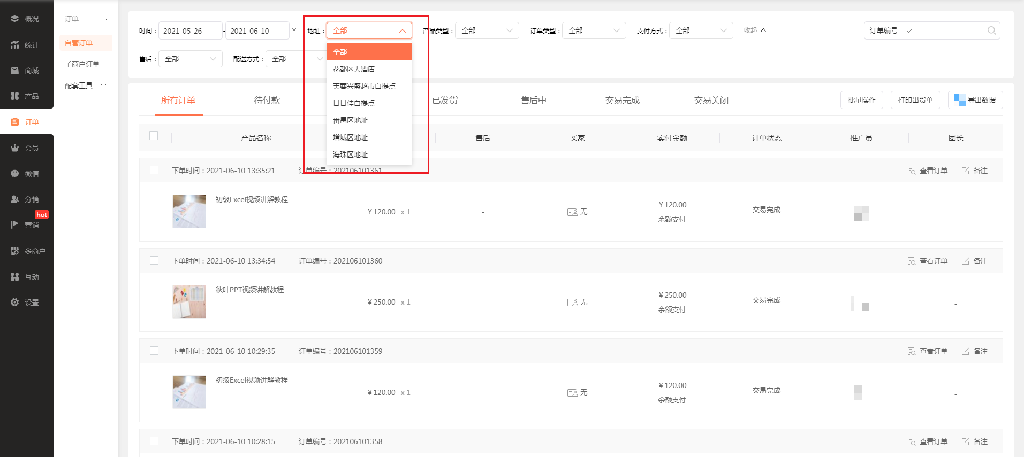
联系客服
使用场景:
1. 多门店:拥有多个门店的商家想了解指定门店的经营情况,可按地址进行订单筛选,获取到该门店所有订单,借助订单信息,快速了解门店经营情况;
2. 其他:商家想修改某个订单,可根据地址筛选出该地址下所有订单,再配合其他条件组合筛选,快速找到目标订单,及时调整订单信息。
功能说明:
同时,也可配合其他条件进行组合筛选,以便快速定位目标订单,有助于提升商城经营效率。
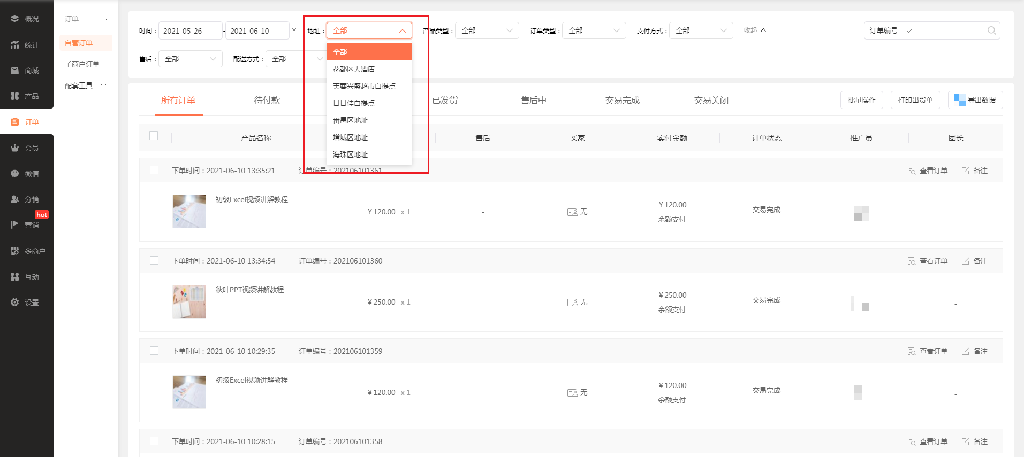
1. 分销商、推广员可选择卡密产品进行推广,成交后可获得奖励,助力商家进一步提升商城分销效率,拓展销售渠道。
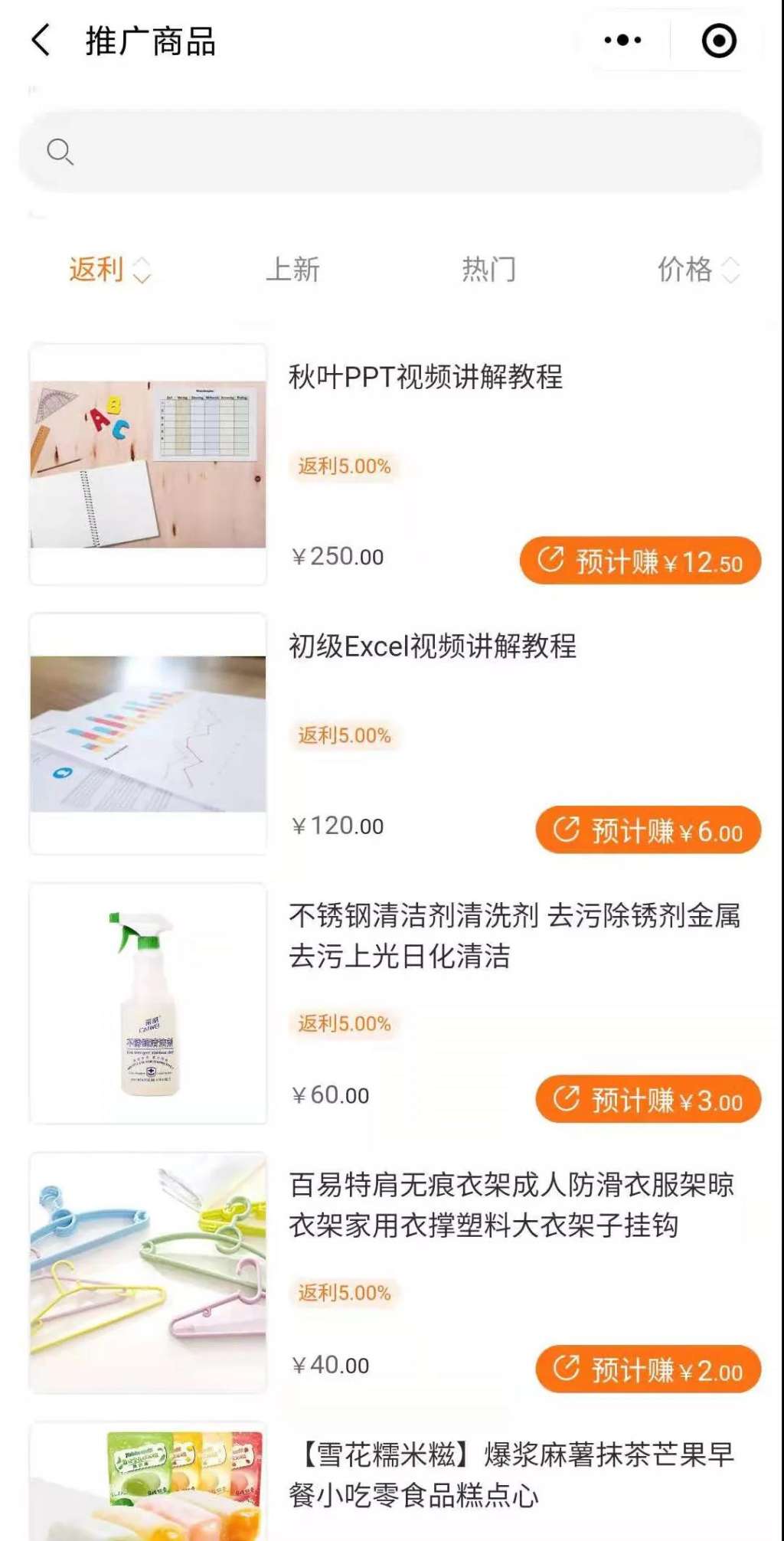
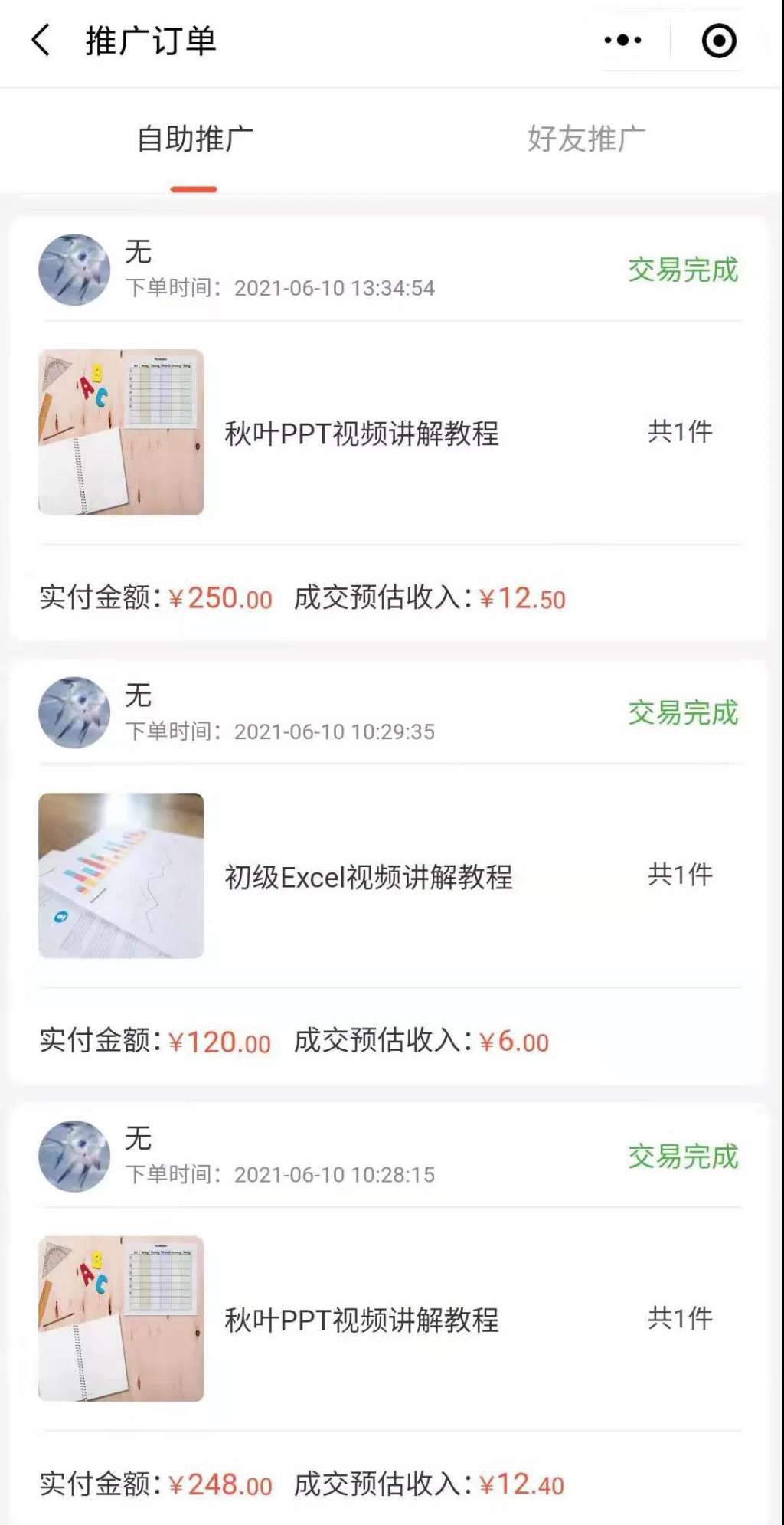
使用场景:
1. 多门店:拥有多个门店的商家想了解指定门店的经营情况,可按地址进行订单筛选,获取到该门店所有订单,借助订单信息,快速了解门店经营情况;
2. 其他:商家想修改某个订单,可根据地址筛选出该地址下所有订单,再配合其他条件组合筛选,快速找到目标订单,及时调整订单信息。
功能说明:
同时,也可配合其他条件进行组合筛选,以便快速定位目标订单,有助于提升商城经营效率。
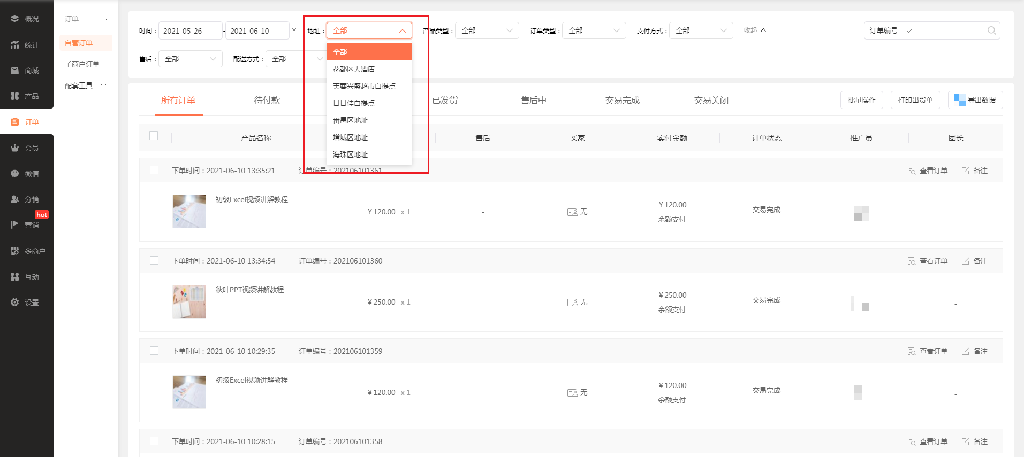
1. 分销商、推广员可选择卡密产品进行推广,成交后可获得奖励,助力商家进一步提升商城分销效率,拓展销售渠道。
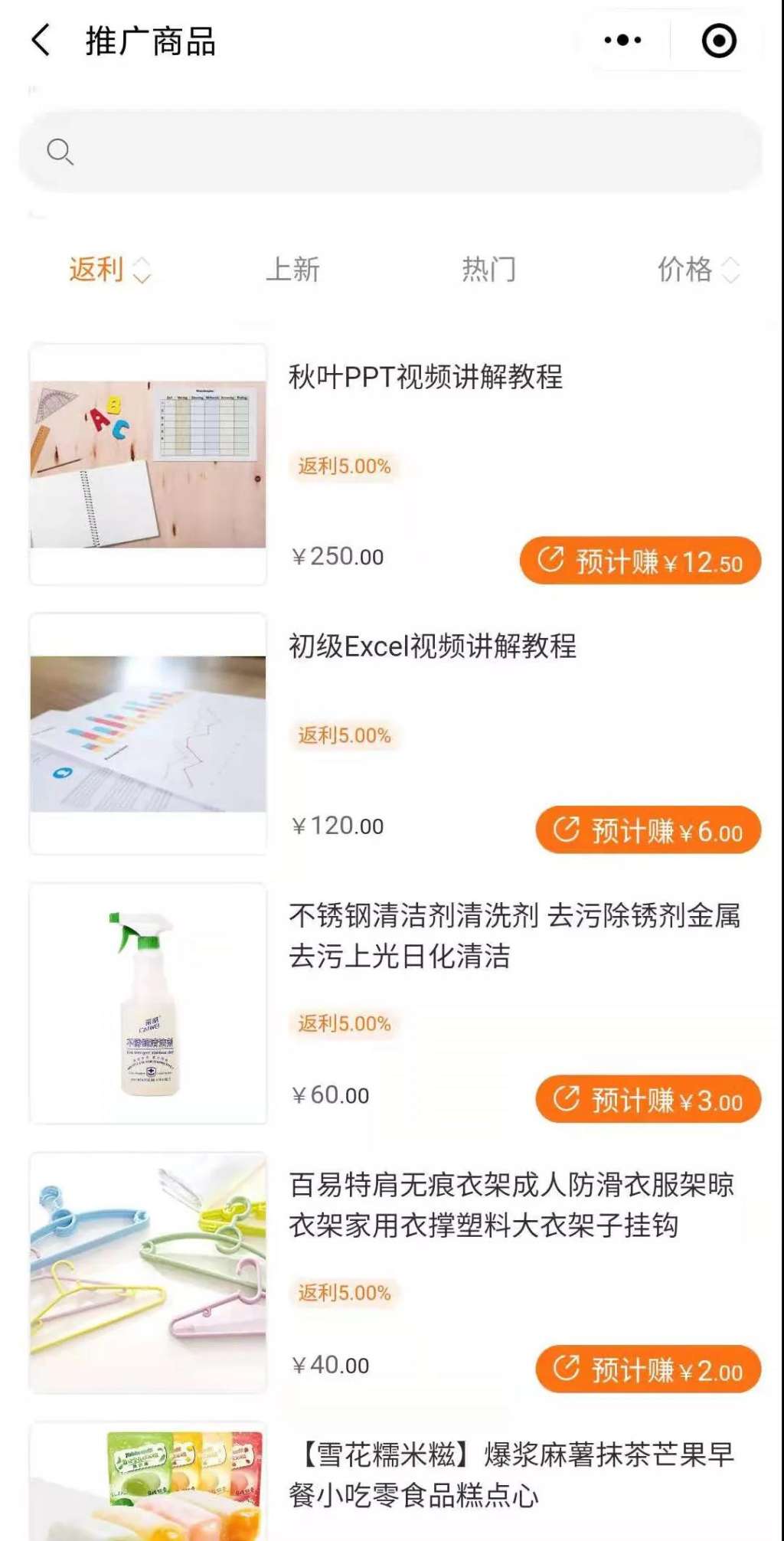
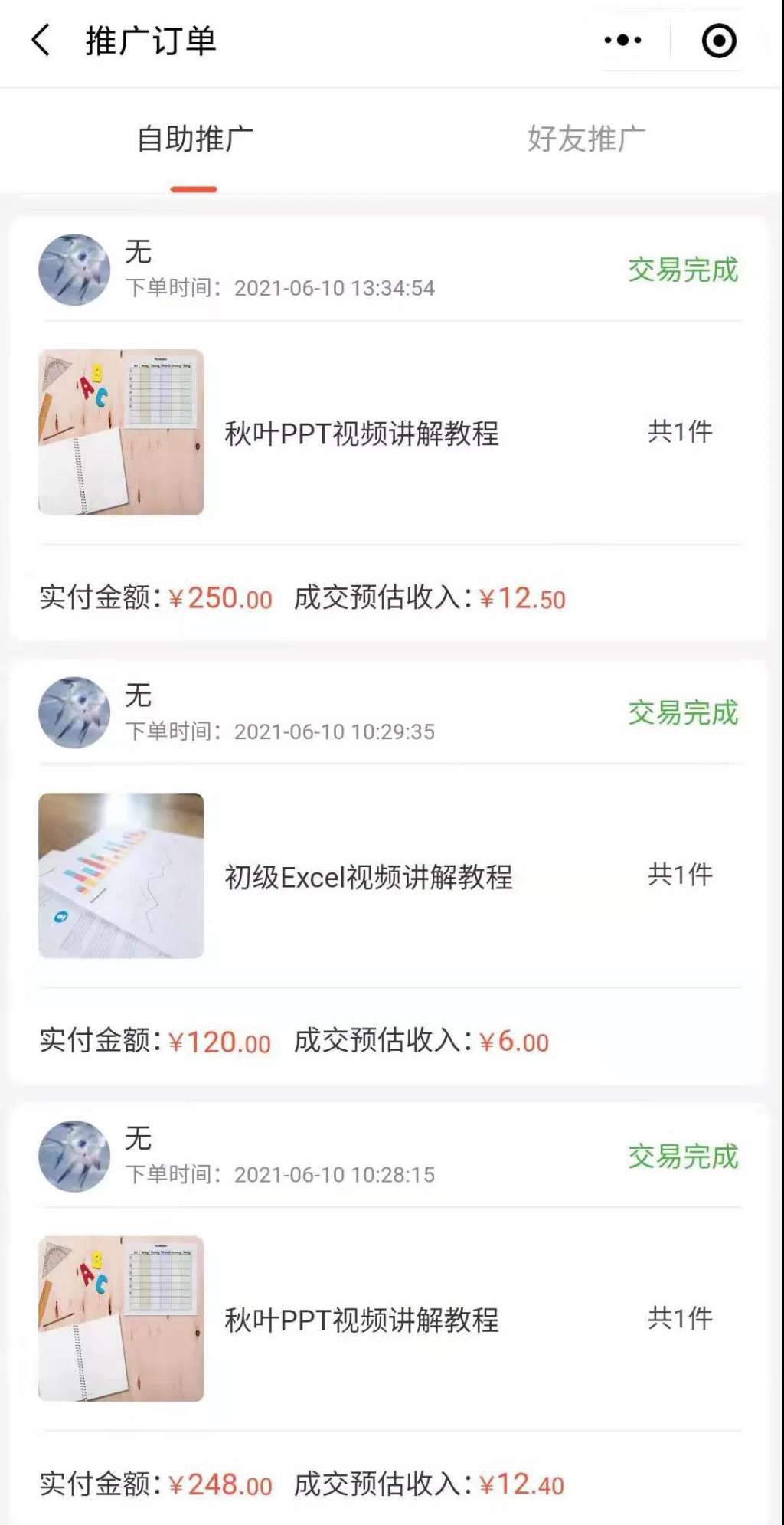
1. 对于商家而言
支持组合关联商品,并在商品详情页自动匹配展示,可有效提高商品曝光度。支持灵活设置组合规则,自由搭配参与套餐的商品规格,轻松解决部分滞销规格库存积压问题,同时可快速提升客单价。
2. 对于买家而言
关联商品一键购齐,不必费心思考如何搭配,有效减少焦虑。搭配购买优惠更多,买了划算买的舒坦。
二、功能说明
【版本】商城豪华版及以上版本
【适用】手机端、商城小程序(仅支持简体中文)
三、设置教程
1. 开启组合套餐功能
进入【商城-营销-组合套餐】中,可开启组合套餐功能。
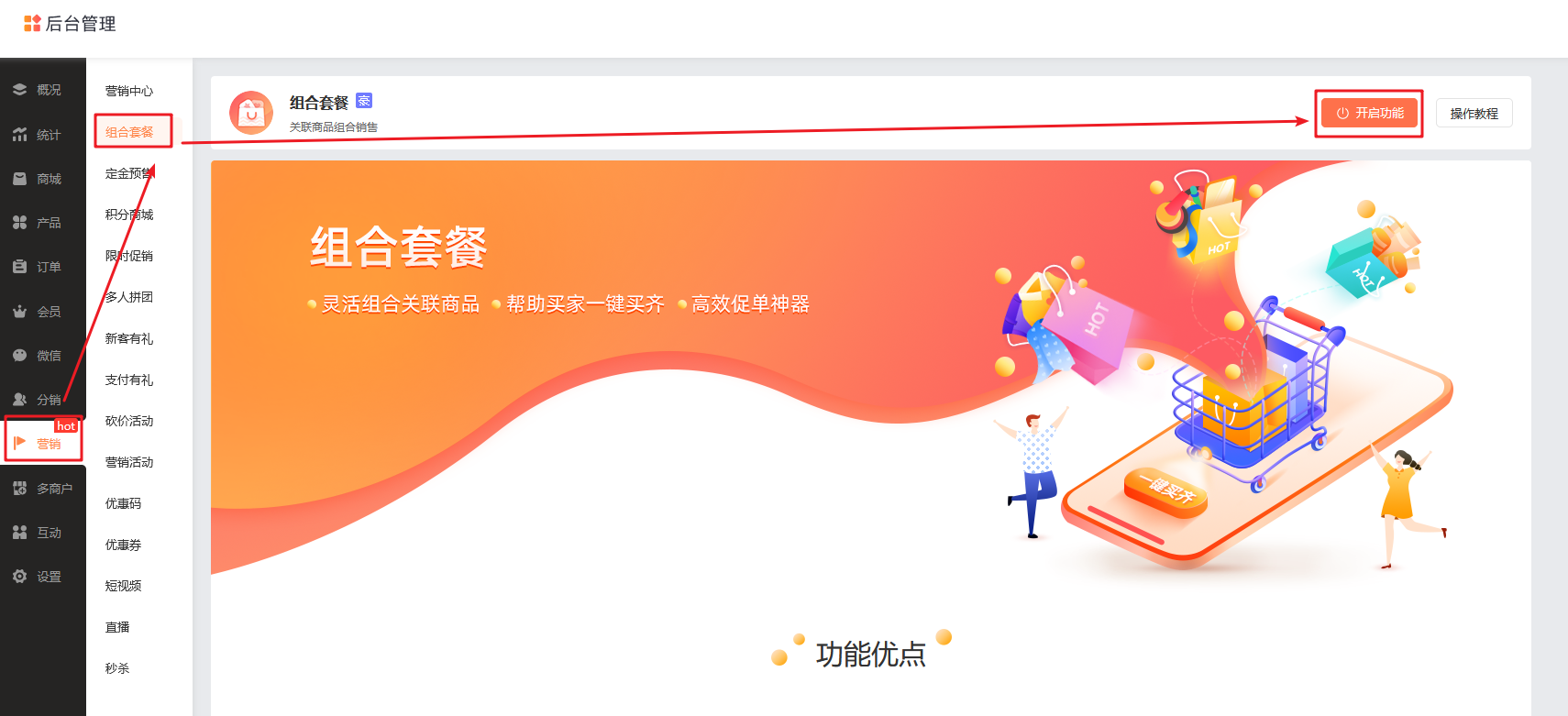
2. 创建组合套餐活动
开启功能后,点击“新增活动”按钮,进入活动创建页面,选择活动产品,填写活动规则。

2.1 选择活动产品
① 点击“添加产品”按钮,可选择参与组合套餐的产品,一个组合套餐内至多支持添加5个产品。(注:设置了拼团、砍价、秒杀、积分商城、定金预售营销活动的产品,不支持作为组合套餐活动产品。)
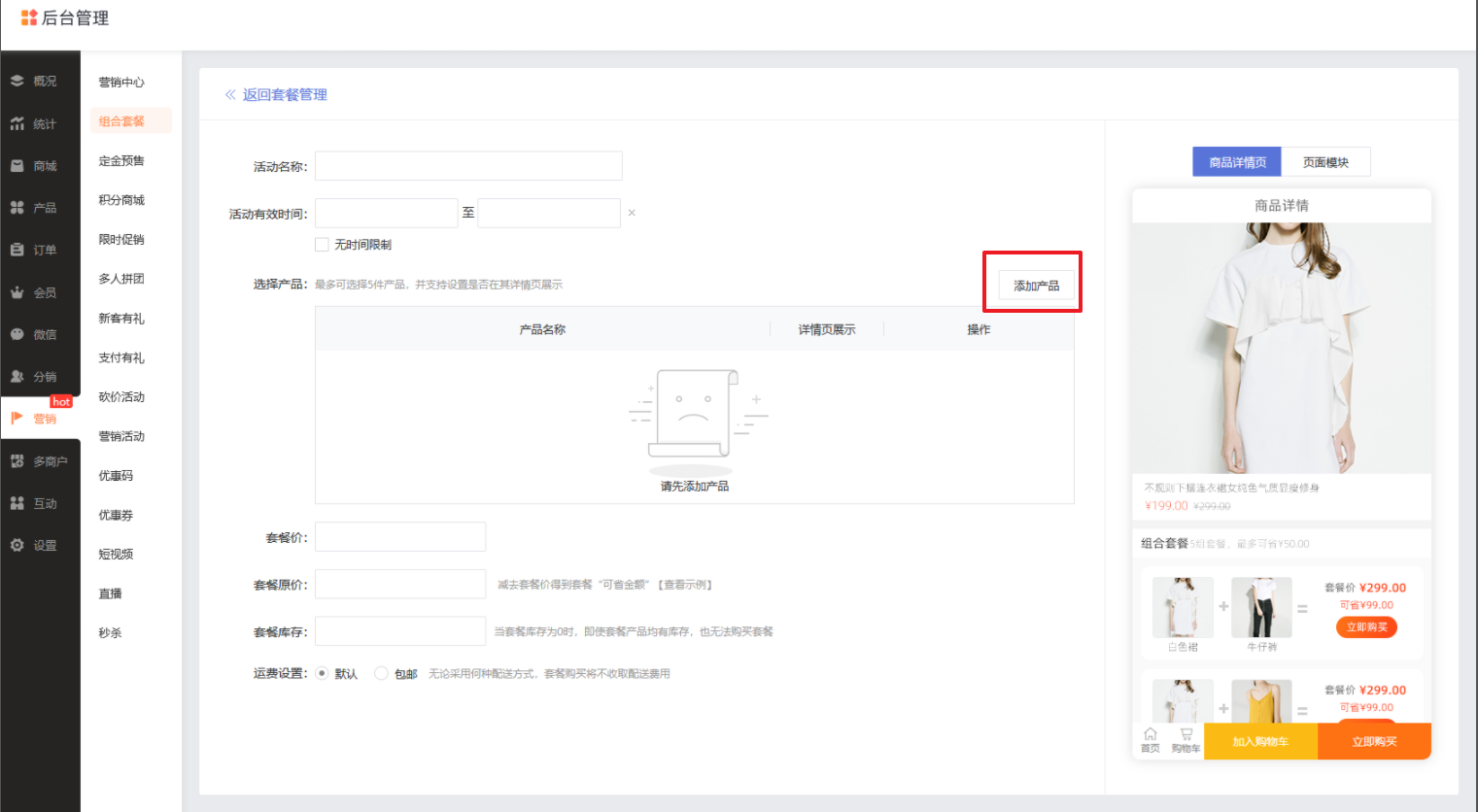
② 开启“详情页展示”按钮后,将在该产品的详情页中展示包含该产品的组合套餐。
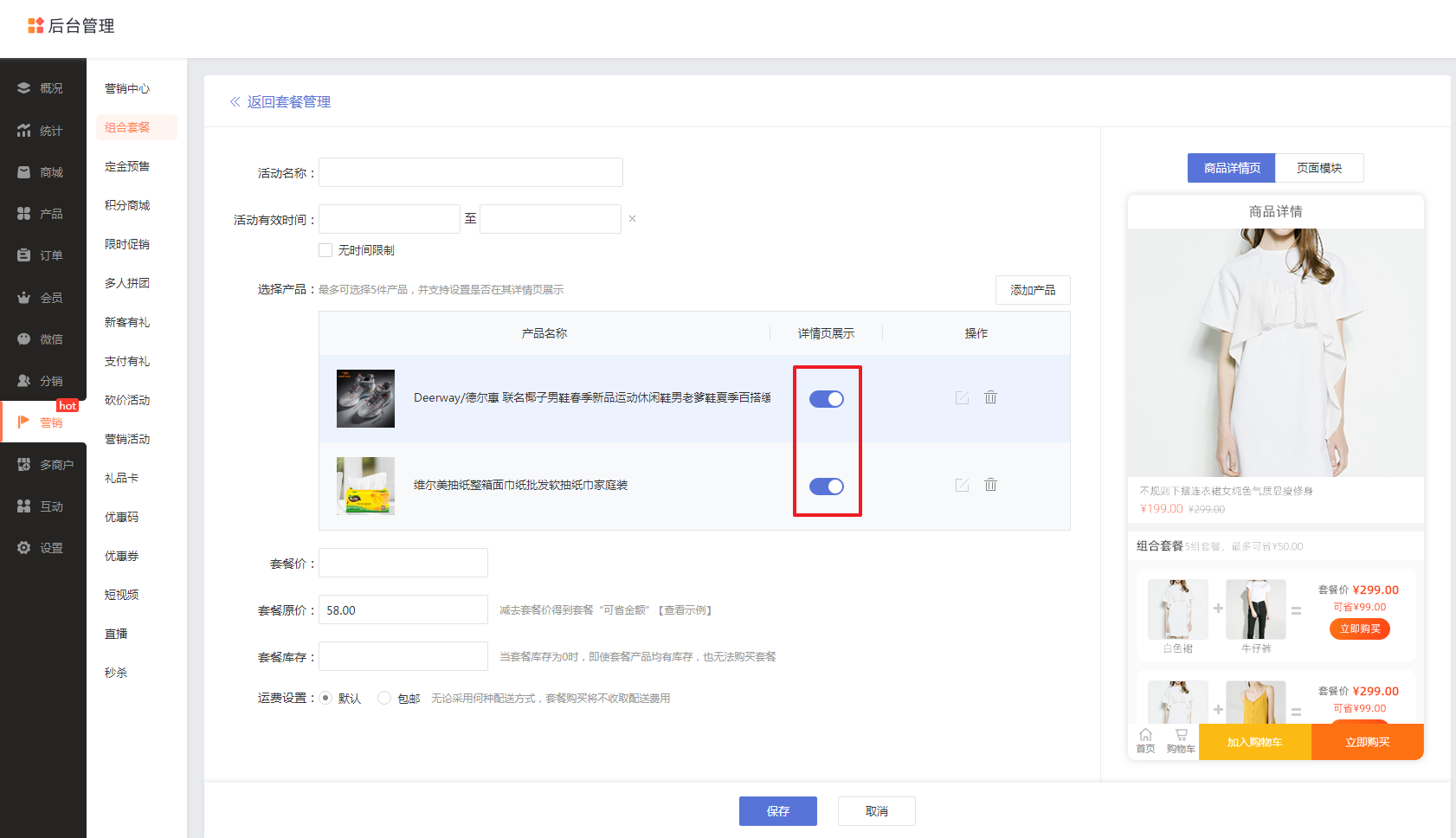
③ 点击“编辑”按钮,可编辑套餐产品的购物选项。
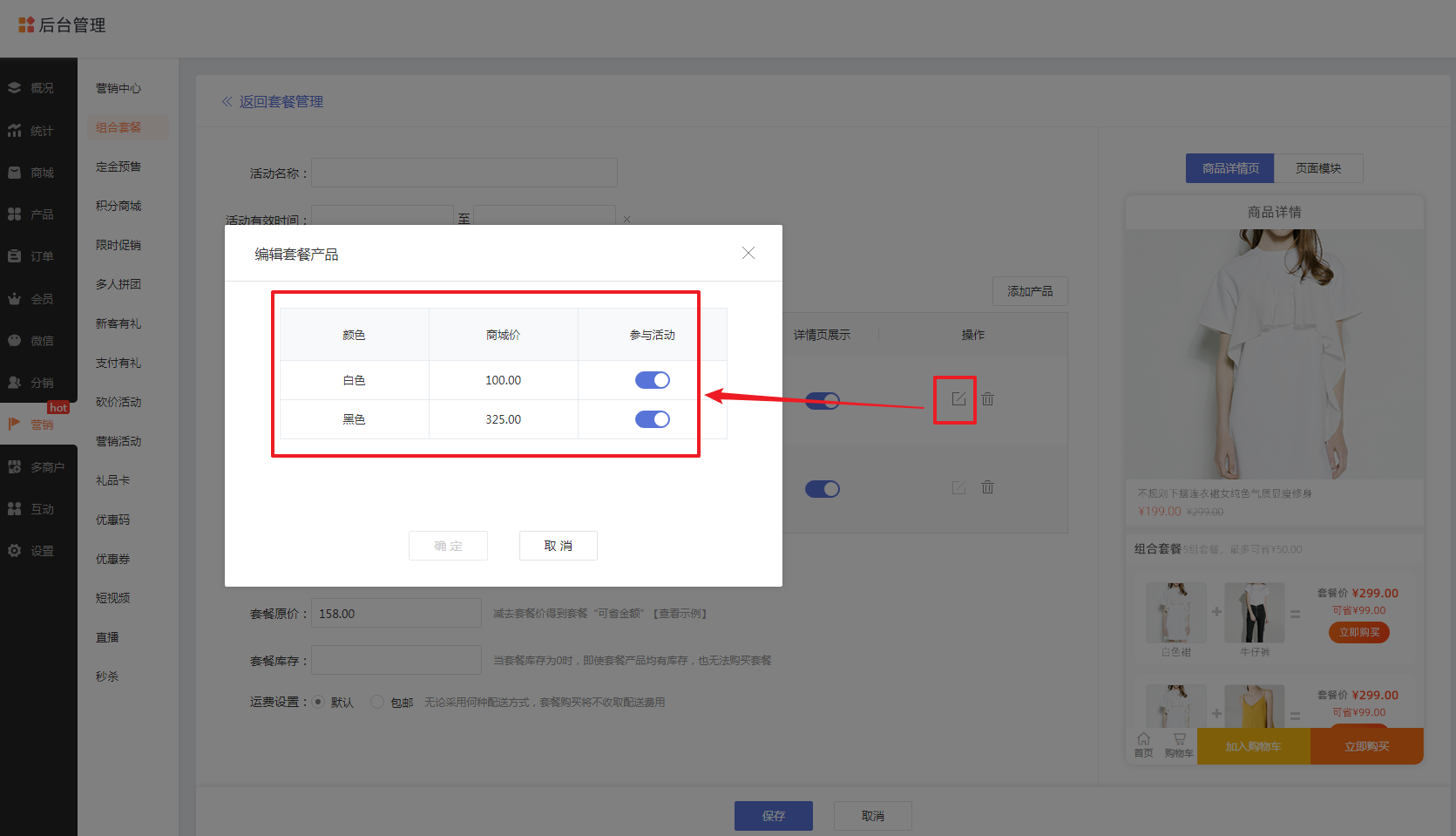
2.2 设置活动规则
– 活动名称、活动有效时间:支持自定义。
– 套餐价、套餐原价:套餐原价不能低于套餐价。
– 套餐库存:当套餐库存为0时,即使套餐内产品均有库存,也无法购买套餐。(注:①当套餐内部分产品库存为0,而套餐库存不为0时,也无法购买套餐。 ②因库存不足无法购买的组合套餐,不会在产品详情页中显示。)
– 运费设置:默认时,则跟随各产品设置;包邮时,无论采取哪种配送方式,都不收取配送费用。

3. 查看、管理组合套餐活动
所有活动列表中展示所有已创建的组合套餐活动,支持对活动进行“编辑、失效”操作。
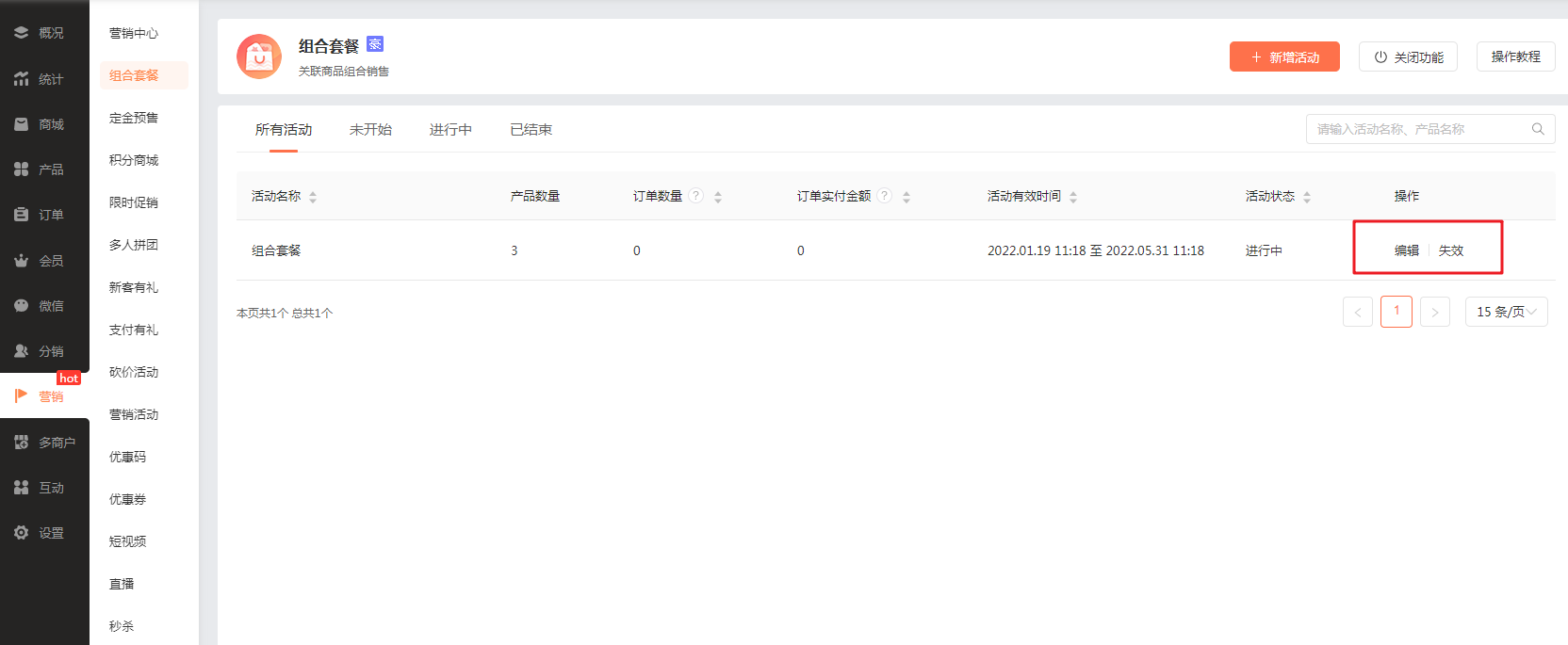
4. 在小程序中展示组合套餐活动
① 进入小程序商城中,点击【模块-营销模块-组合套餐】添加组合套餐模块。
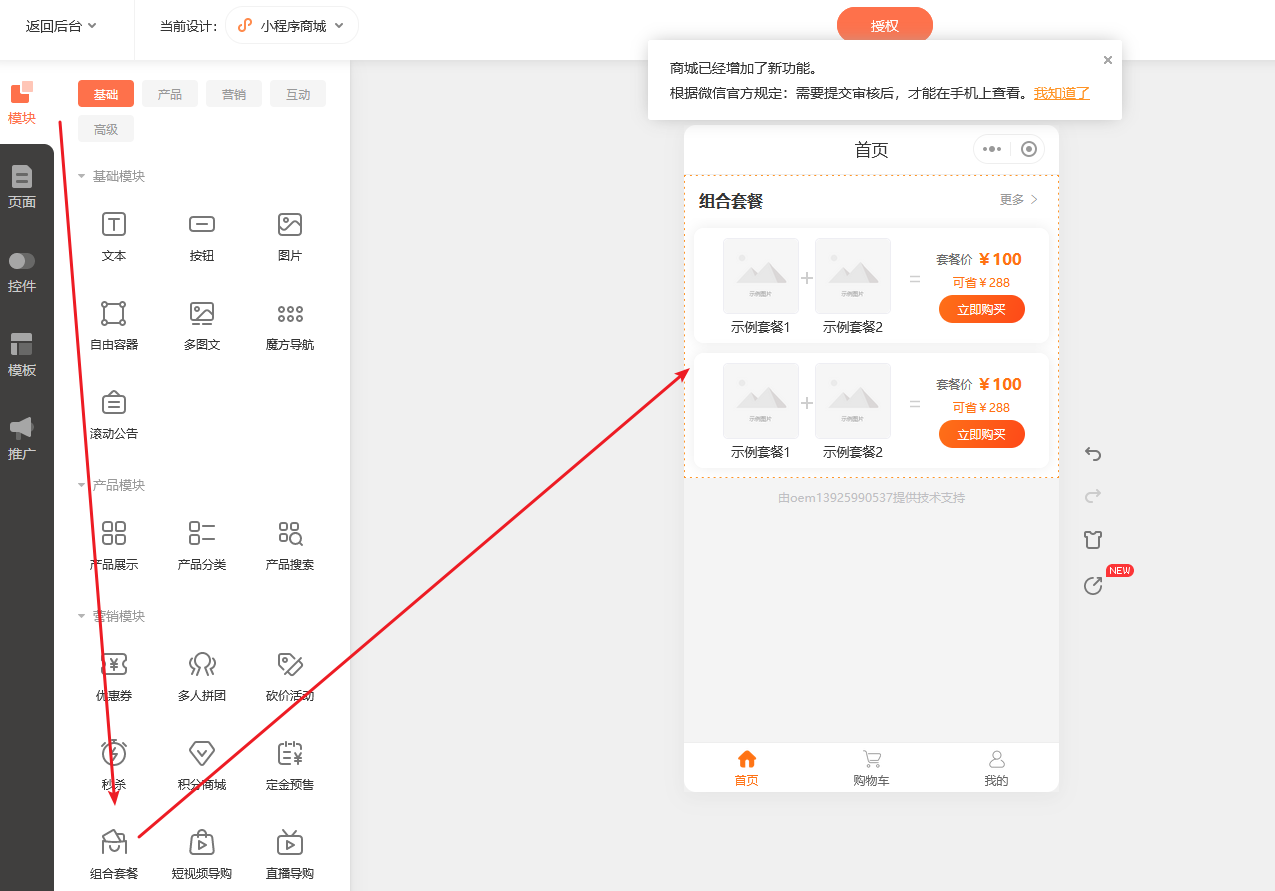
② 添加模块后,可在右侧【基础】面板中,选择在“组合套餐模块”中进行展示的活动,并设置模块样式
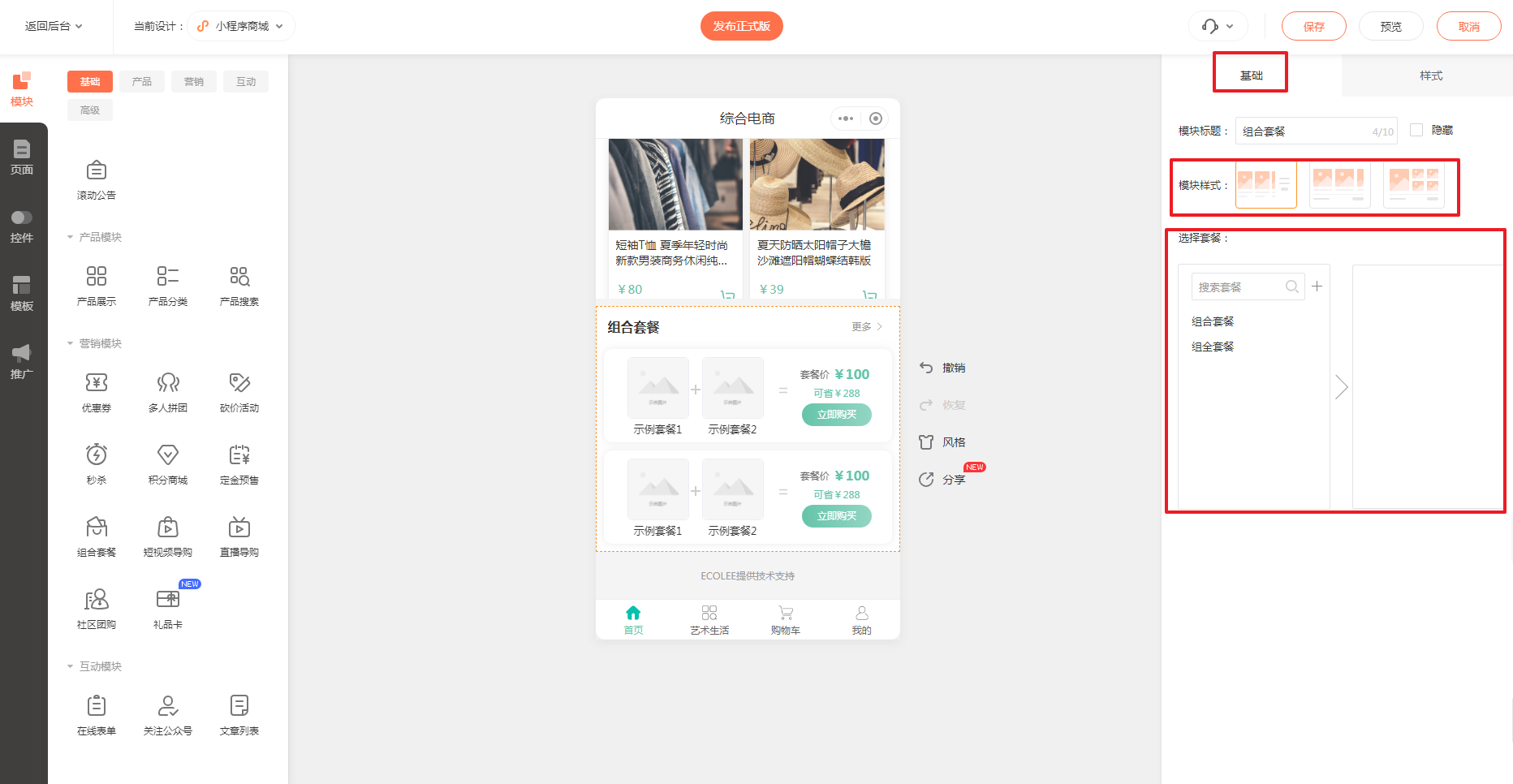
支持三种样式可供选择。
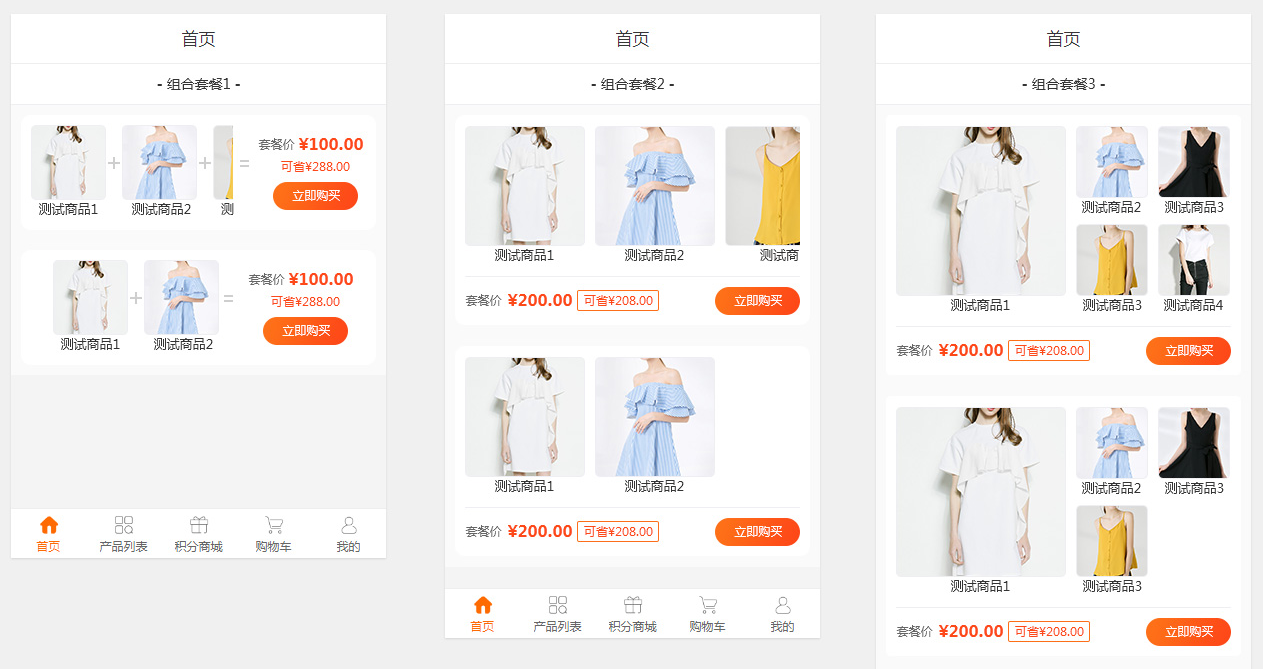
③ 在右侧【样式】面板中,可设置在“组合套餐模块”中显示“查看更多”入口,点击查看更多可进入组合套餐专场页面,页面中展示所有进行中的组合套餐活动。
(注:除此之外,还可在任意支持设置链接的位置,设置跳转到组合套餐专场页面)
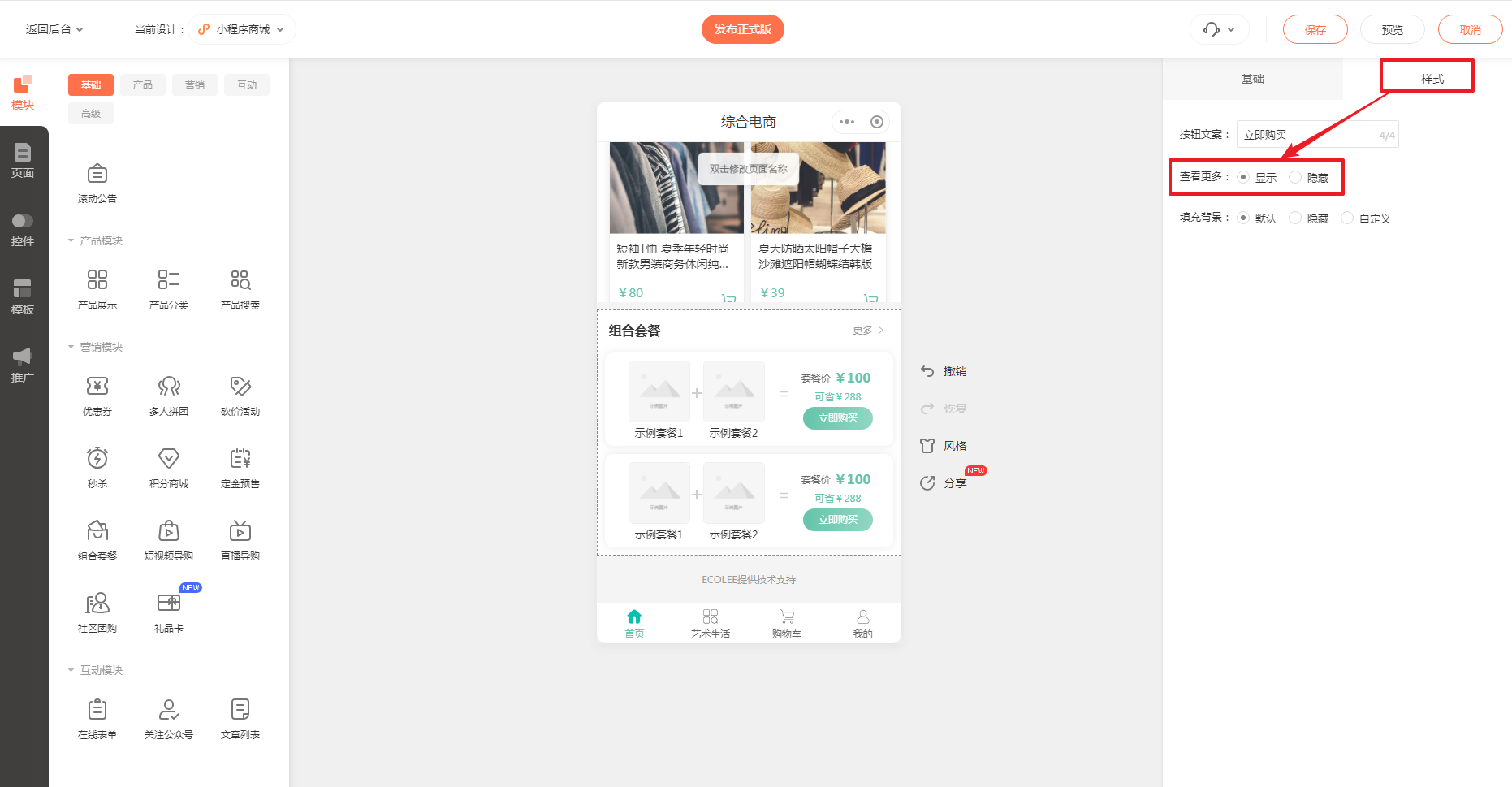
5. 买家如何使用组合套餐功能?
5.1 购买组合套餐
① 买家可在组合套餐模块、组合套餐专场页、商品详情页等入口,购买组合套餐。
商品详情页中展示包含该商品的组合套餐,便于买家一键购齐。(注:套餐内各产品必须同时购买,才能享受套餐优惠)
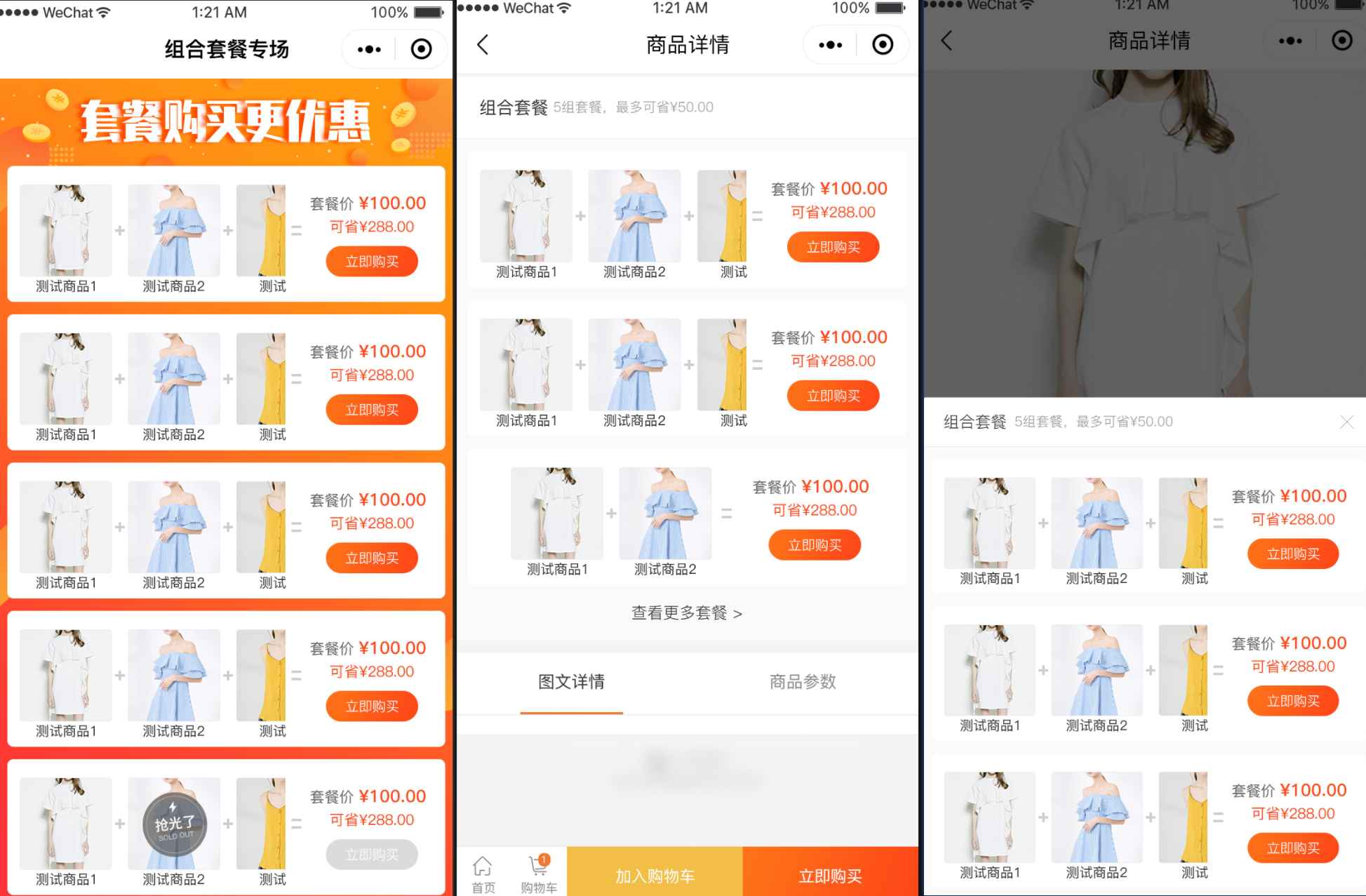
② 点击购买按钮,可进入套餐详情页,若套餐内产品有多个规格,则购买时支持选择产品规格。
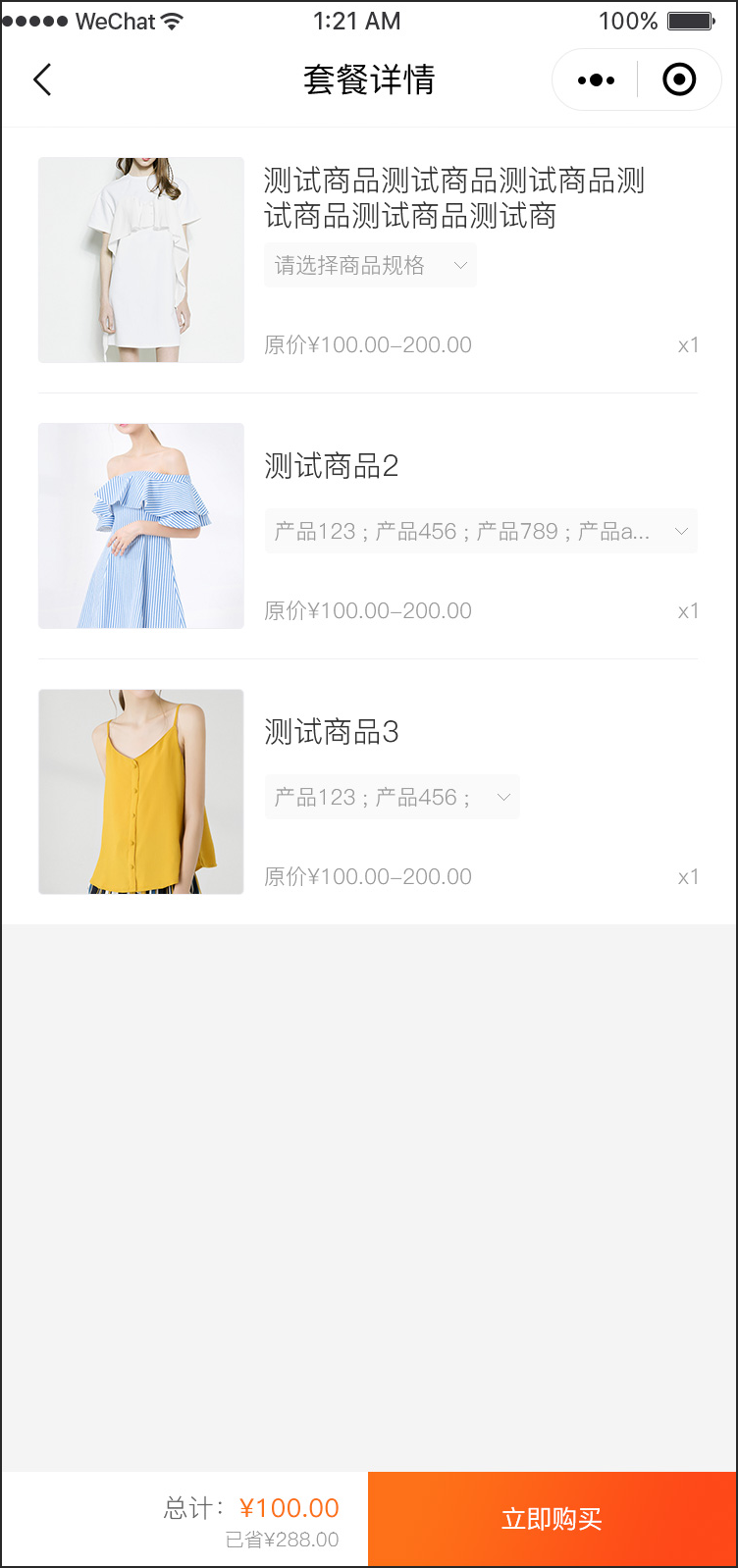
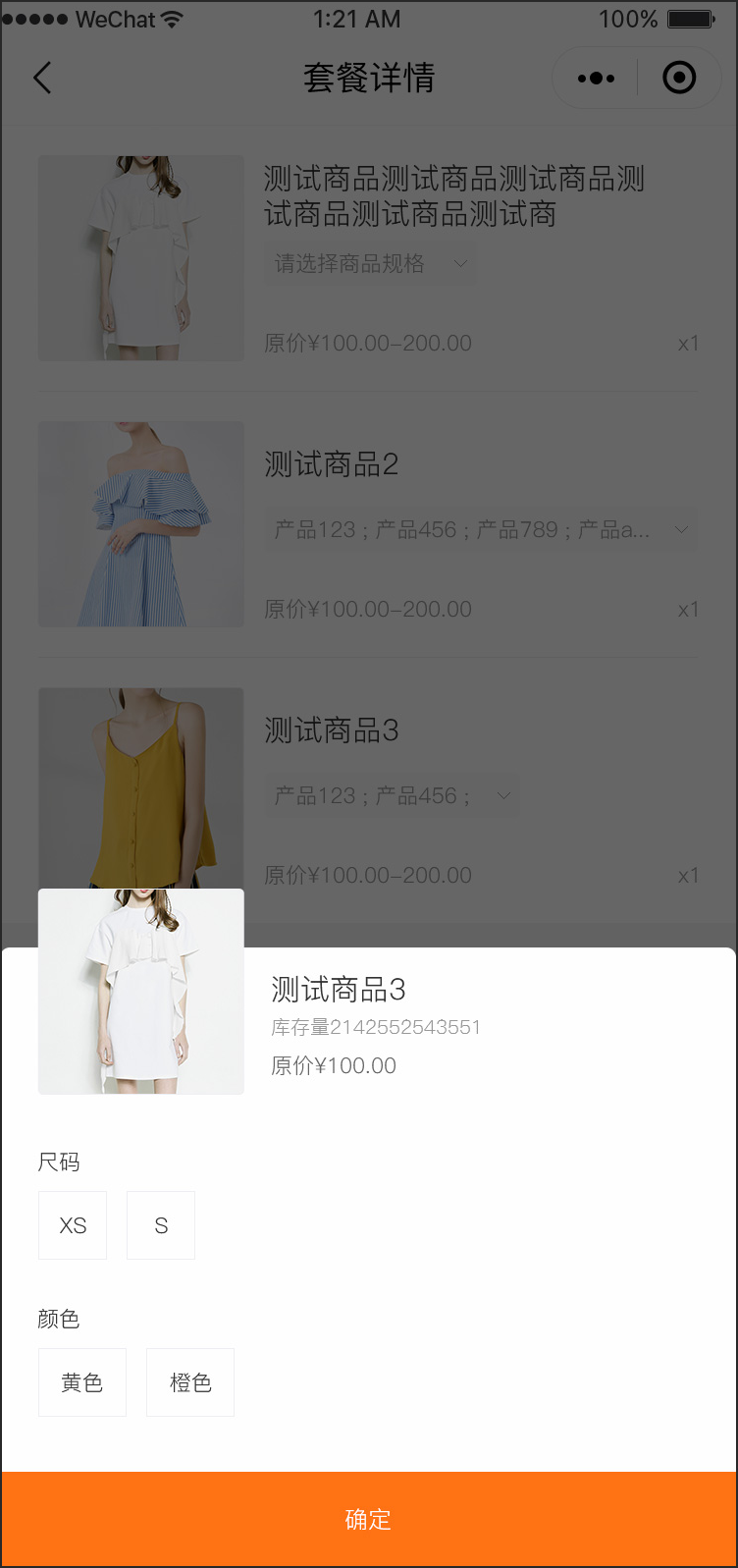
5.2 退款售后
购买组合套餐后,若需对套餐内单个产品进行退款,则退款金额按该产品原价在套餐真实原价的比例,乘以套餐价得出,举例如下。

使用商家通知,可以在访客提交留言、注册会员、提交订单等时刻优先通知到商家,让商家及时了解商城动态。
二、功能说明
【版本】商城高级版及以上版本
三、设置教程
1. 短信通知
1.1 进入商城管理后台【设置-消息通知-商家通知】中,可以在对应的推送类别处,开启“短信通知”。
注意:短信通知生效需等待后台审核通过,审核会在1小时内操作,请耐心等待。
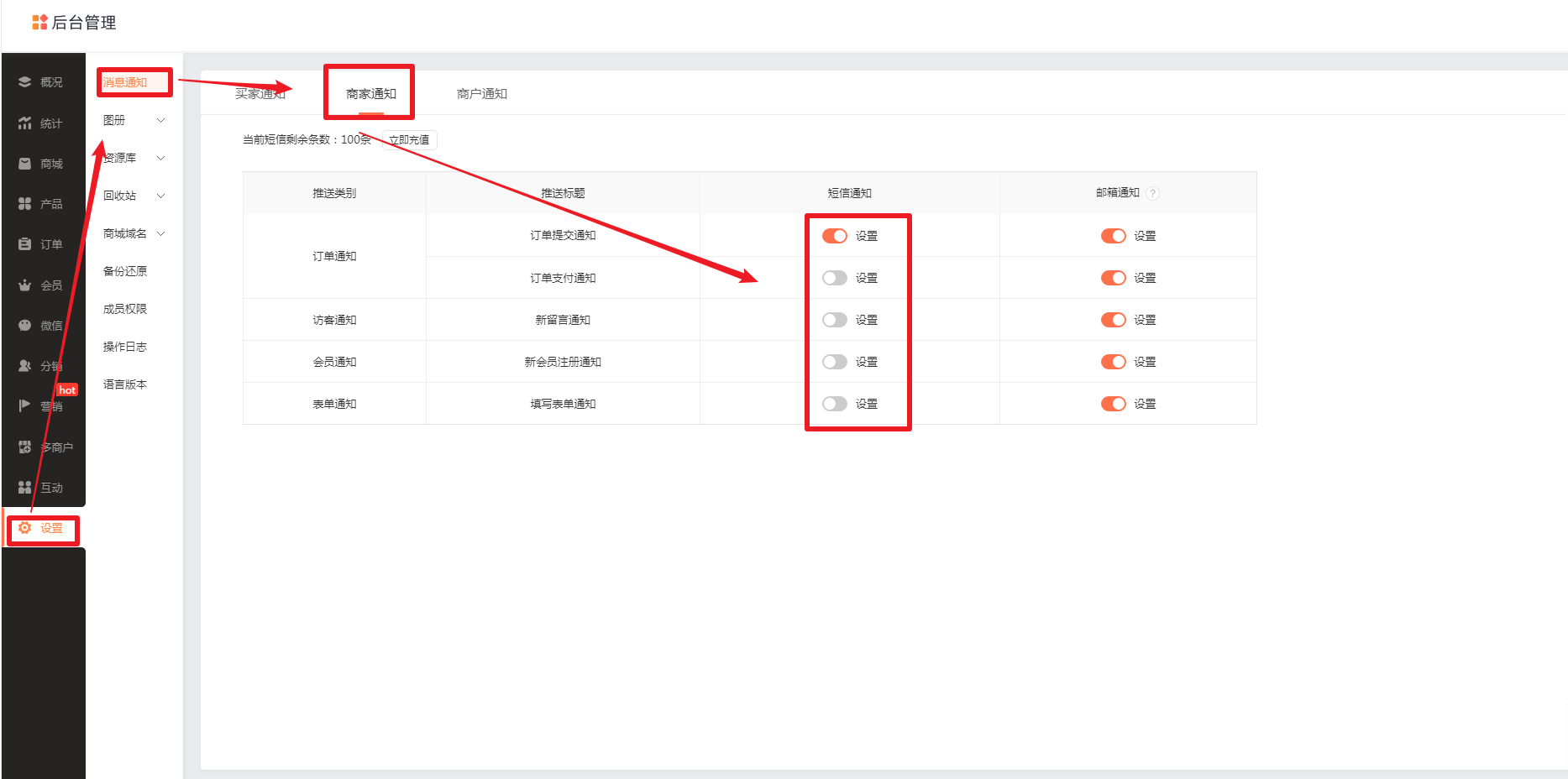
1.2 如需使用短信通知,需要购买短信包条数。


2. 邮箱通知
2.1 进入商城管理后台【设置-消息通知-商家通知】中,可以在对应的推送类别处,开启“邮箱通知”。
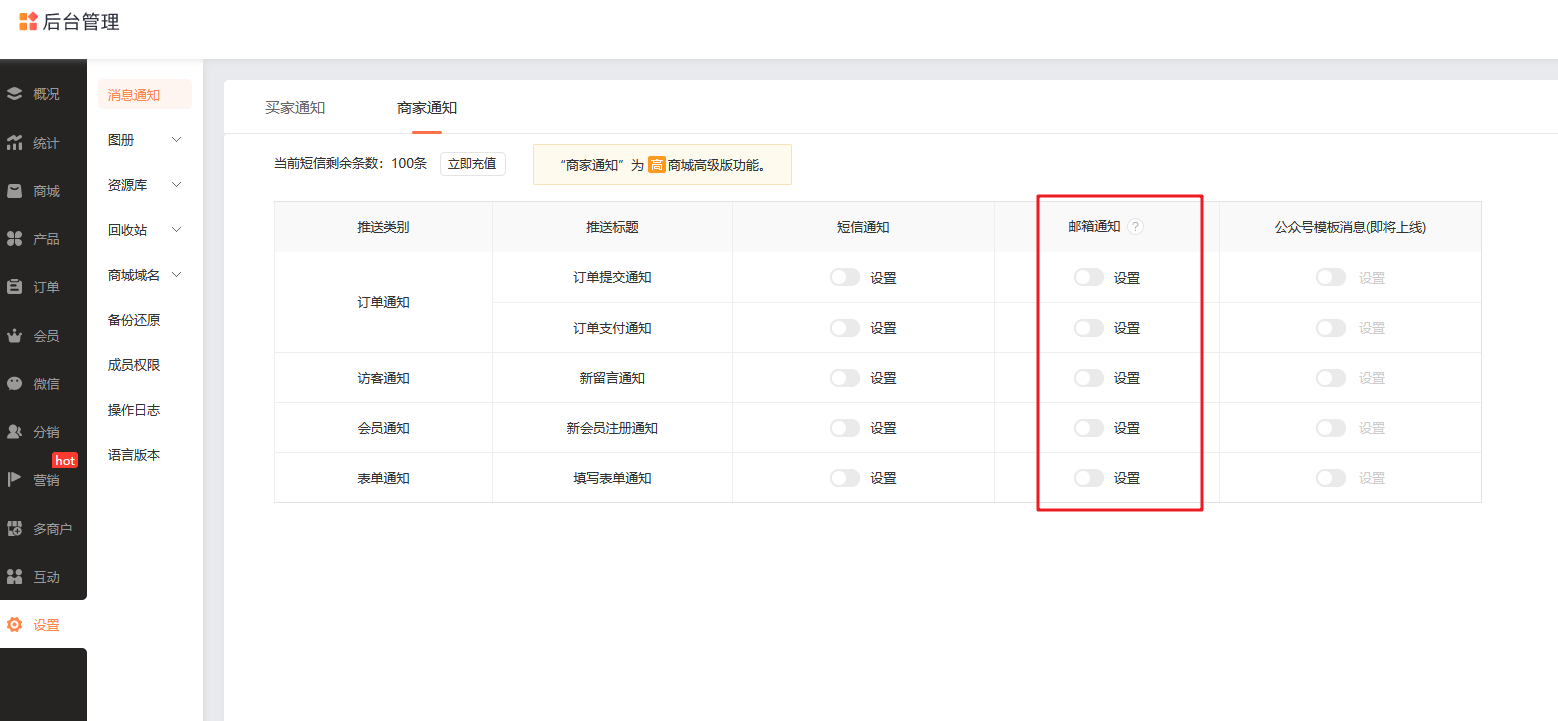
注意:为避免提醒邮件被您的邮箱系统误认为垃圾邮件,建议您把 webportal.cc 和 mail.yswebportal.cc 添加到邮箱系统的白名单中。(此处为QQ邮箱为例)
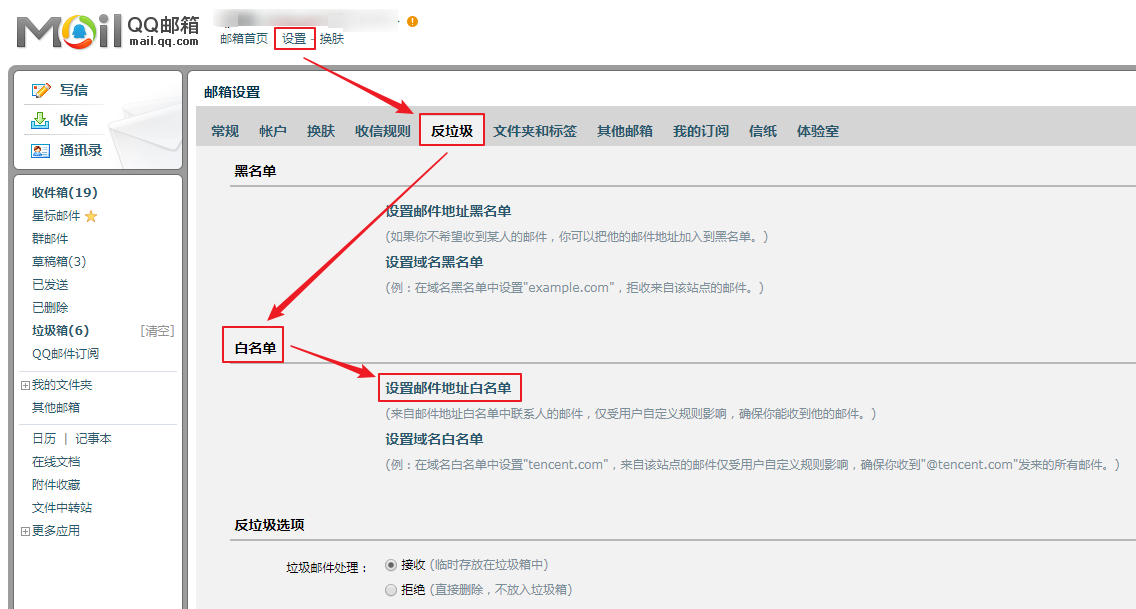
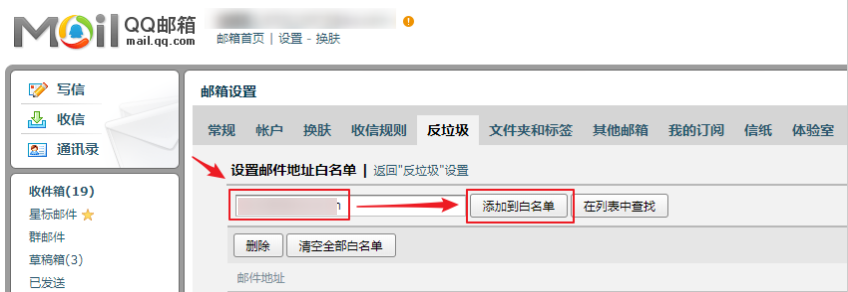
定期对商城系统进行备份,可以防止误操作带来不必要的损失。
二、功能说明
【版本】商城标准版及以上版本
【适用】手机版、电脑版
三、如何备份?
1. 操作备份
1.1 手动备份
进入商城管理后台【设置-备份还原】中,点击“立即备份”按钮,可以手动备份。

1.2 自动备份
付费版本支持每7天自动进行备份。
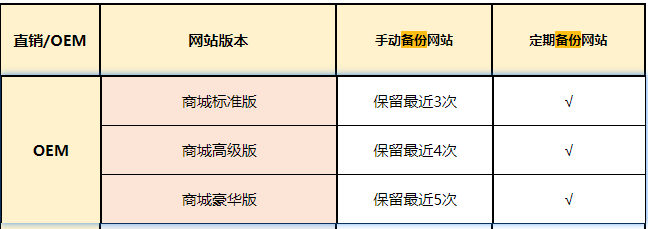
2. 还原备份
进入商城管理后台【设置-备份还原】中,点击“还原”按钮,勾选需要还原的内容即可进行还原。

为提高商家配送效率、节约配送成本,商城接入第三方配送平台,成为达达平台的开发者,帮助商家在达达注册商户号,且将商户号与开发者账号绑定,实现订单的实时推送,合力完成配送物流。
1. 需求背景
对于经营社区电商、本地生活服务业务的商家来说,如何给予消费者更优质的配送体验,以便更快的抢占市场,占领更多的市场份额,是重中之重的任务。
而对接第三方配送平台则能满足用户即时性需求,为用户提供更优质的配送服务。
2. 功能亮点
对于商家而言:接入配送平台达达,订单与配送系统实时同步互通,商家可快速响应买家需求,为买家提供更优质的配送服务,提高用户体验,同时,也降低组建配送团队的成本。商家可同时设置自配送和第三方达达配送,供客户自由选择配送方式,提高消费体验。
对于买家而言:接入配送平台达达,买家能享受到专业的配送服务,不仅能实时查看配送信息,如骑手已取货、配送进度等,还可联系骑手,丢失遗漏可通过第三方配送平台专线处理,收货安全有保障。
3. 使用总流程
商家:商家在进行派单后,进行备货打包等操作,等骑手到店取货;骑手取货进行配送,买家收到货后,即可完成订单交易全部流程。
第三方配送平台:在商家派单后,由第三方配送平台接单,骑手前往店铺取货;取货后进行配送,将货品送到买家手中。
买家:买家在商城下单购买商品;在骑手接单后,买家可知悉动态,随时联系骑手;收到货后,完成购买流程;
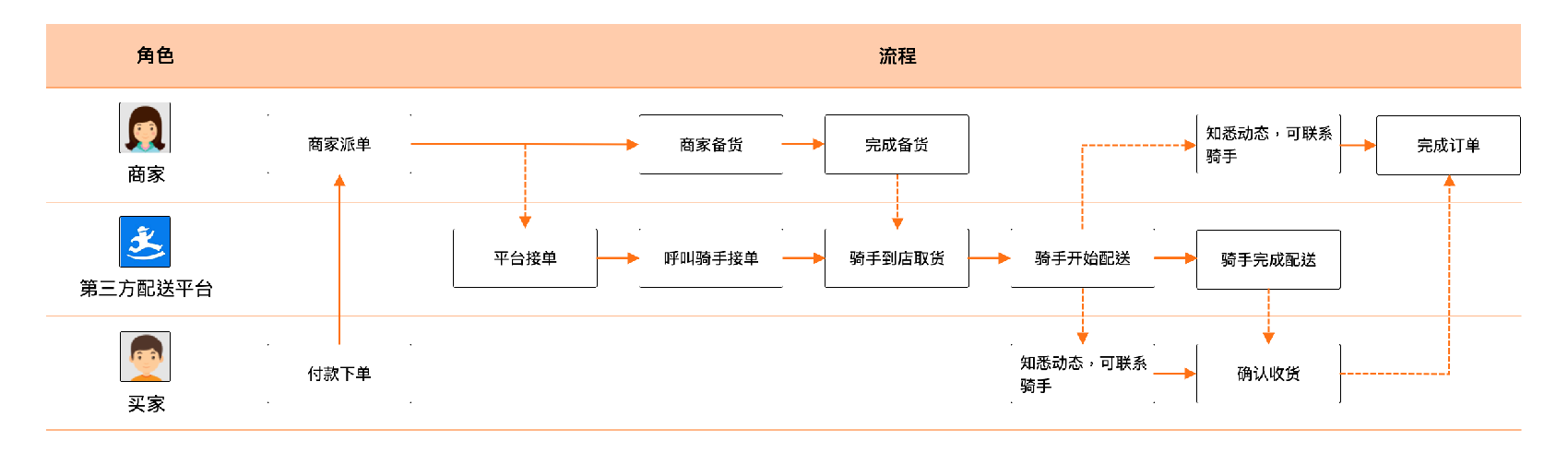
二、功能说明
【版本】豪华版及以上版本
【适用】手机、小程序
【注意事项】 商家收取买家的配送费,与实际应支付给达达平台的配送费无关,与达达平台的配送费结算,会在达达平台完成,商家可在商城后台查看费用扣除结果。如对扣除结果有疑问,可咨询达达客服进行查询。
三、设置教程
1. 开启功能
商家可进入商城管理后台【商城-配送设置-同城配送】中开启达达配送功能。
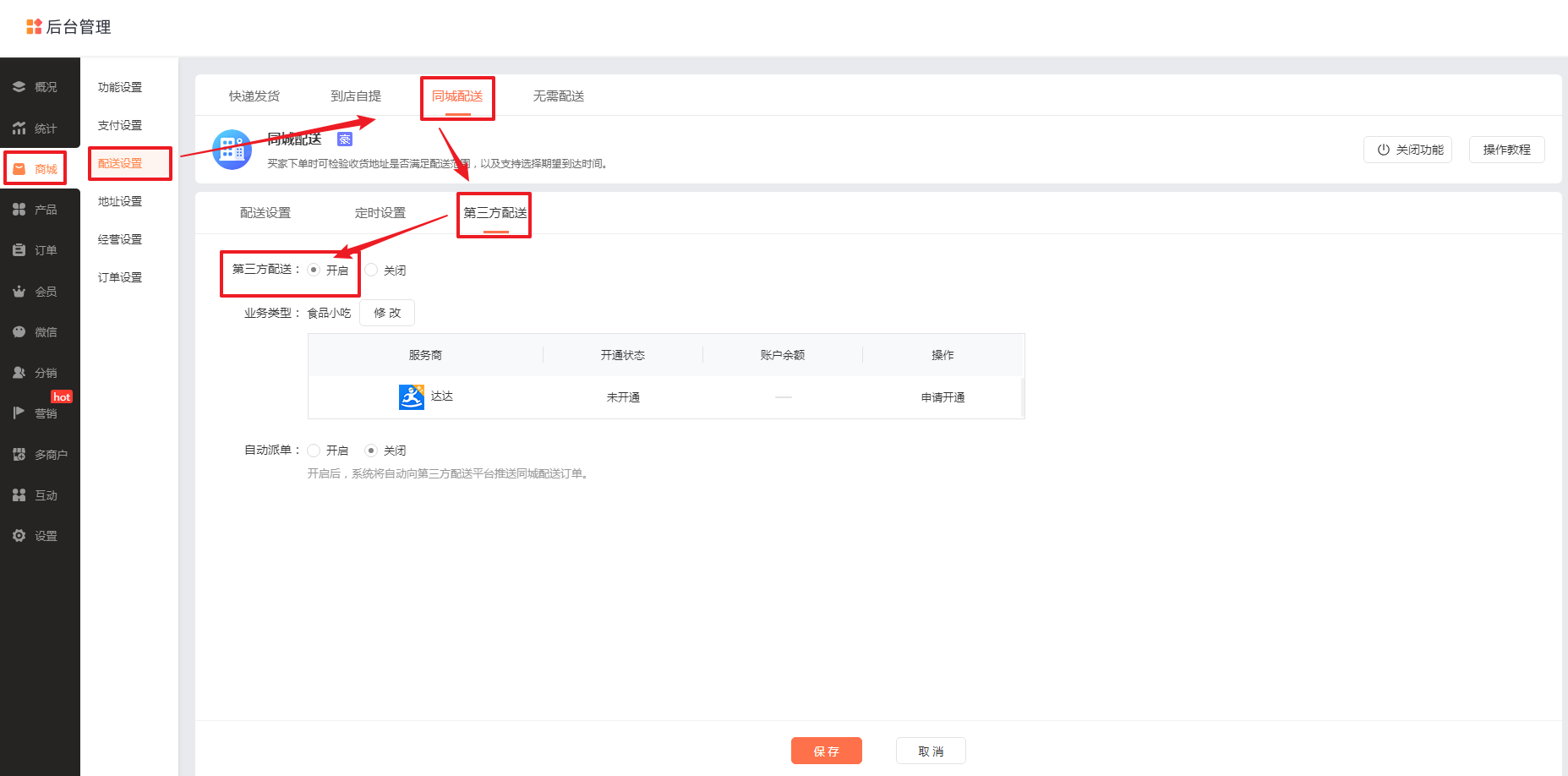
注:如想开启第三方配送,需先填写配送地址。
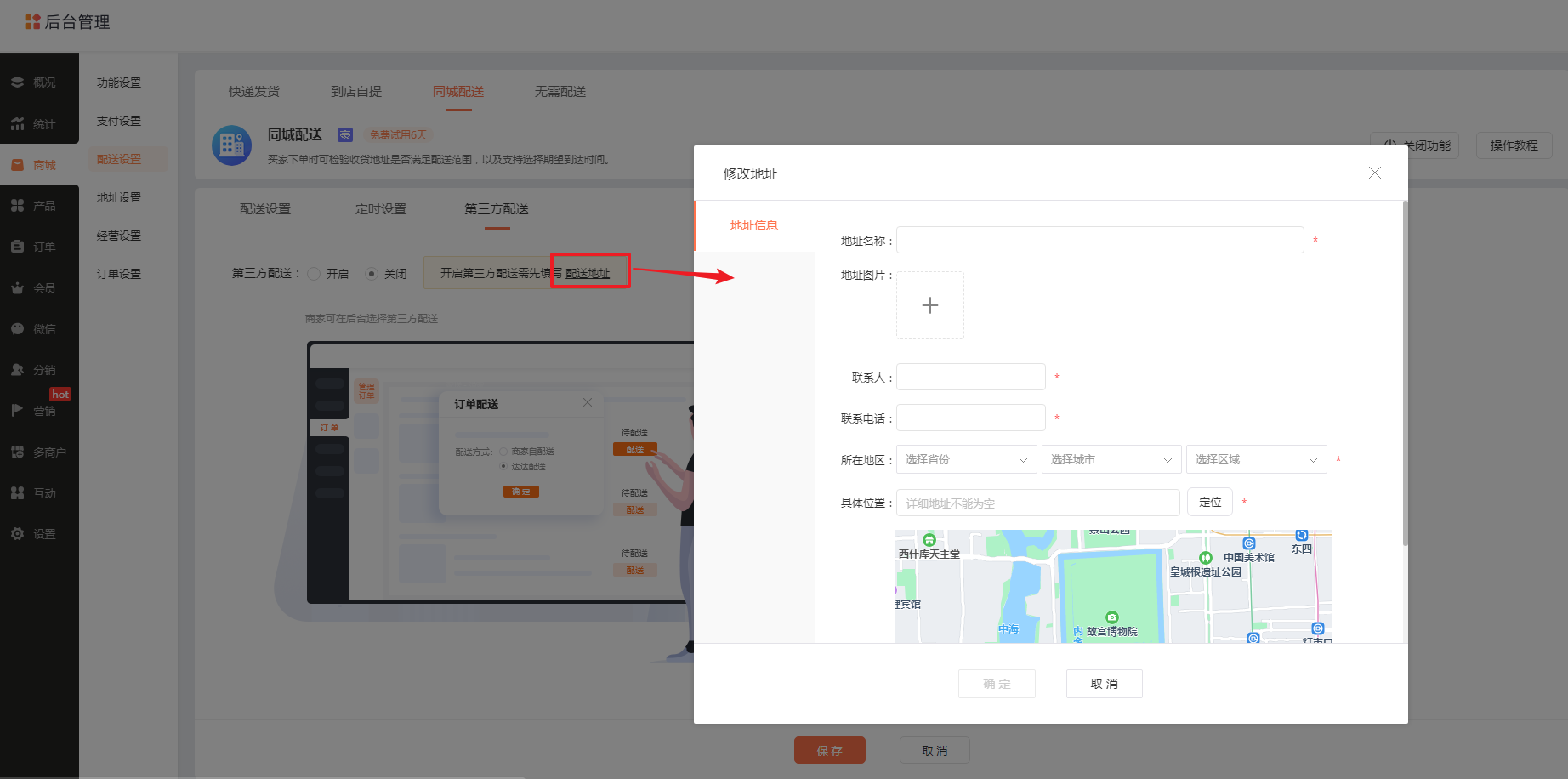
2. 申请开通达达
① 商家可在功能开启界面点击“申请开通”,按要求填写企业全称、企业地址、联系人姓名、联系人手机、联系人邮箱。
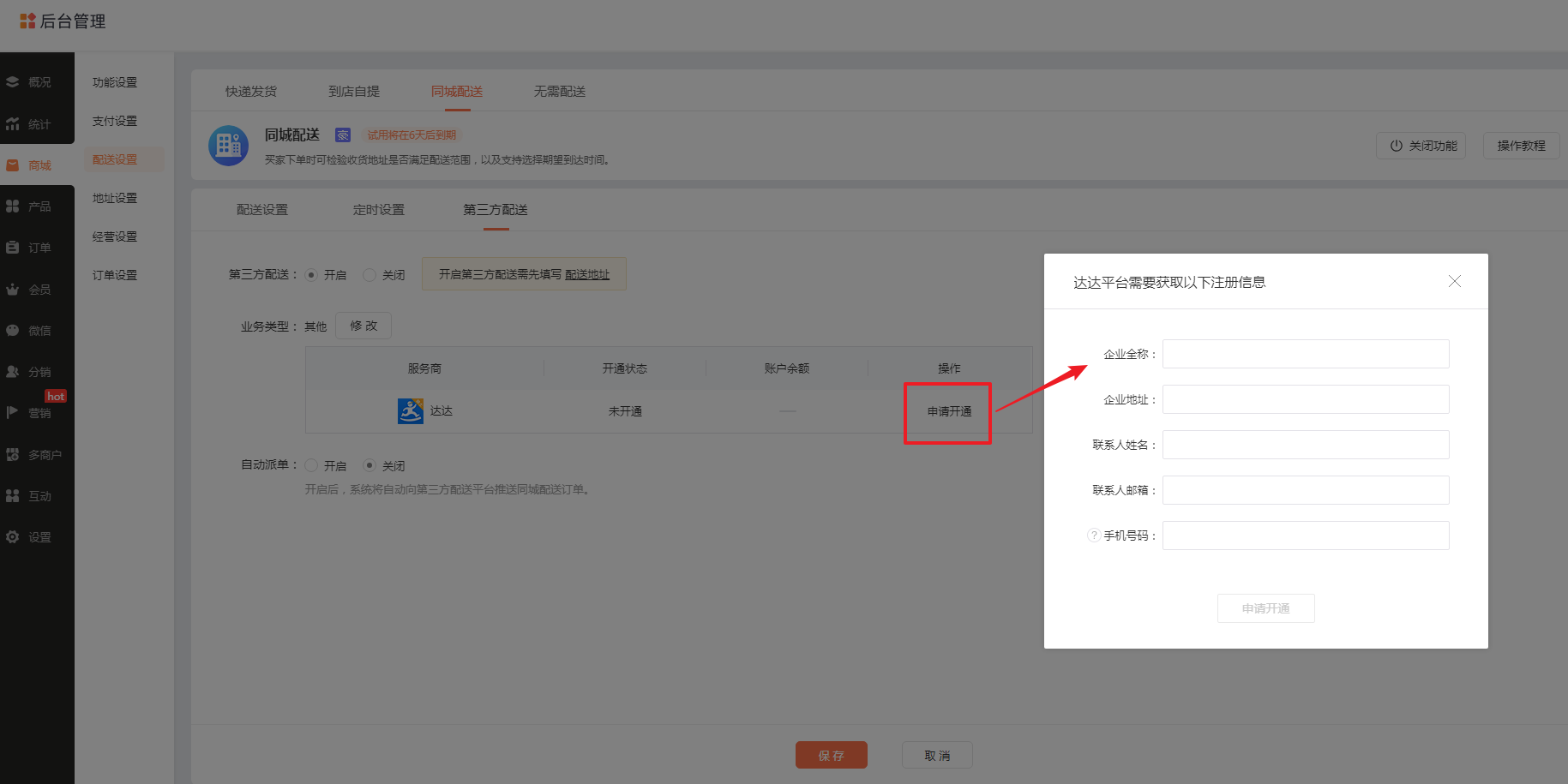
如商家开通达达失败,可查看失败原因,参照反馈进行修改后,点击“再次申请”重新开通。
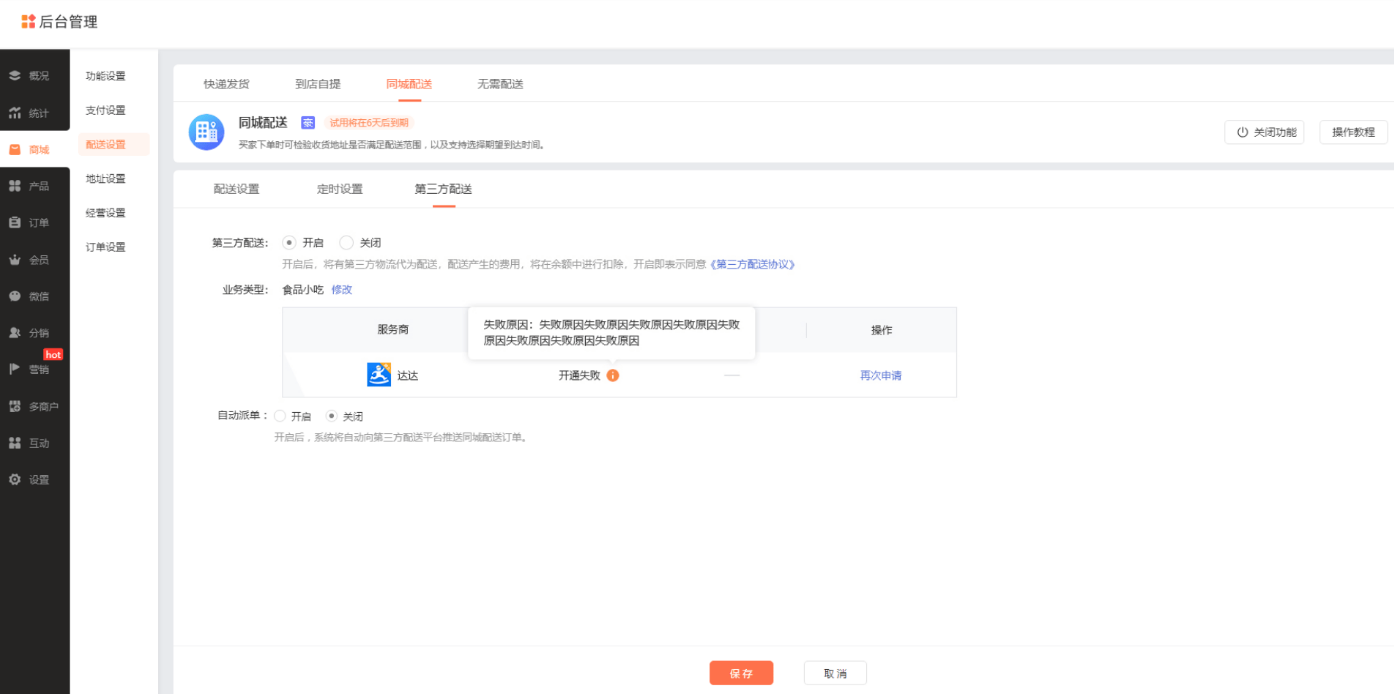
在点击“申请开通”时,需选择业务类型,类型的选择会影响到配送服务商的收费标准,请谨慎选择。
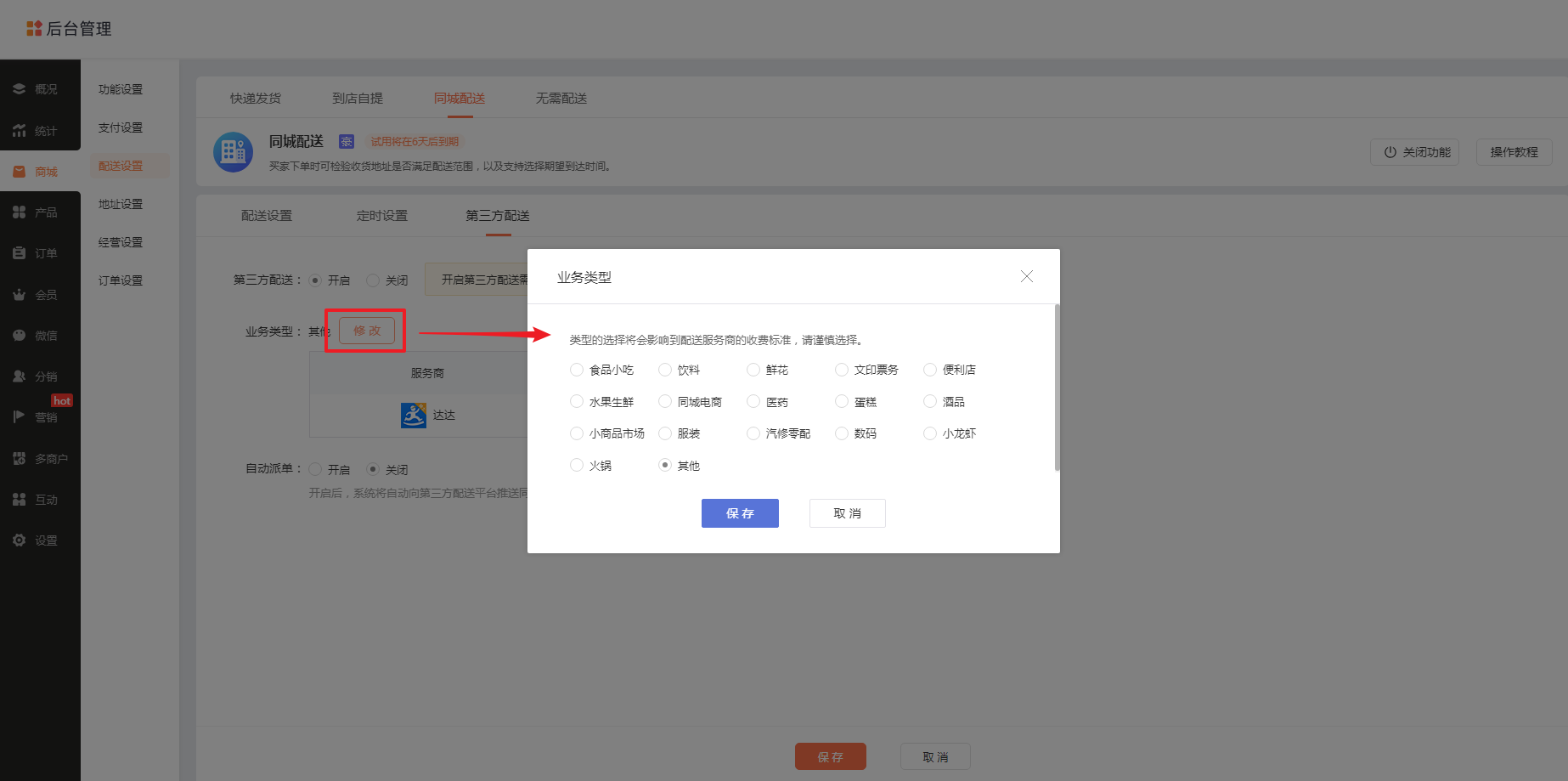
② 开启第三方配送后,商家还需导入取货地址,才能顺利完成达达配送对接。
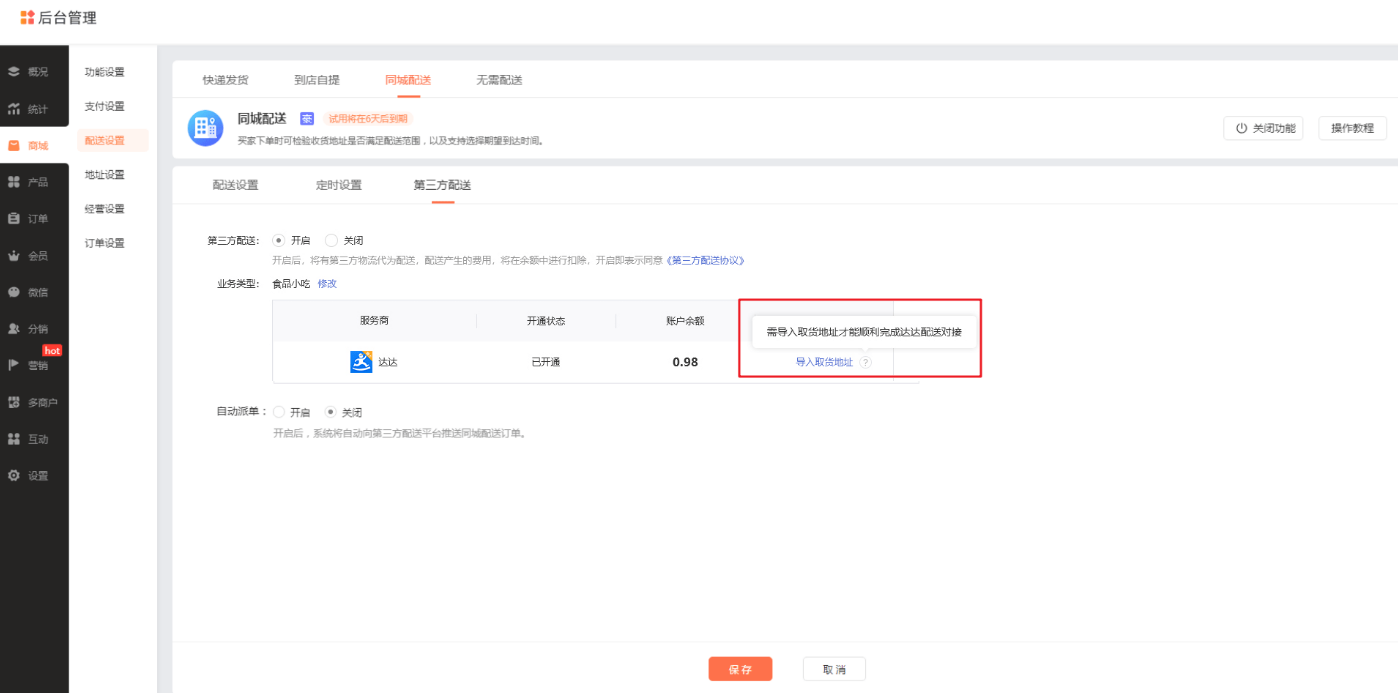
3. 商家如何使用第三方配送平台达达
3.1 选择配送方式
3.1.1 商家可进入【商城-配送设置-同城配送-第三方配送-自动派单】开启自动派单。
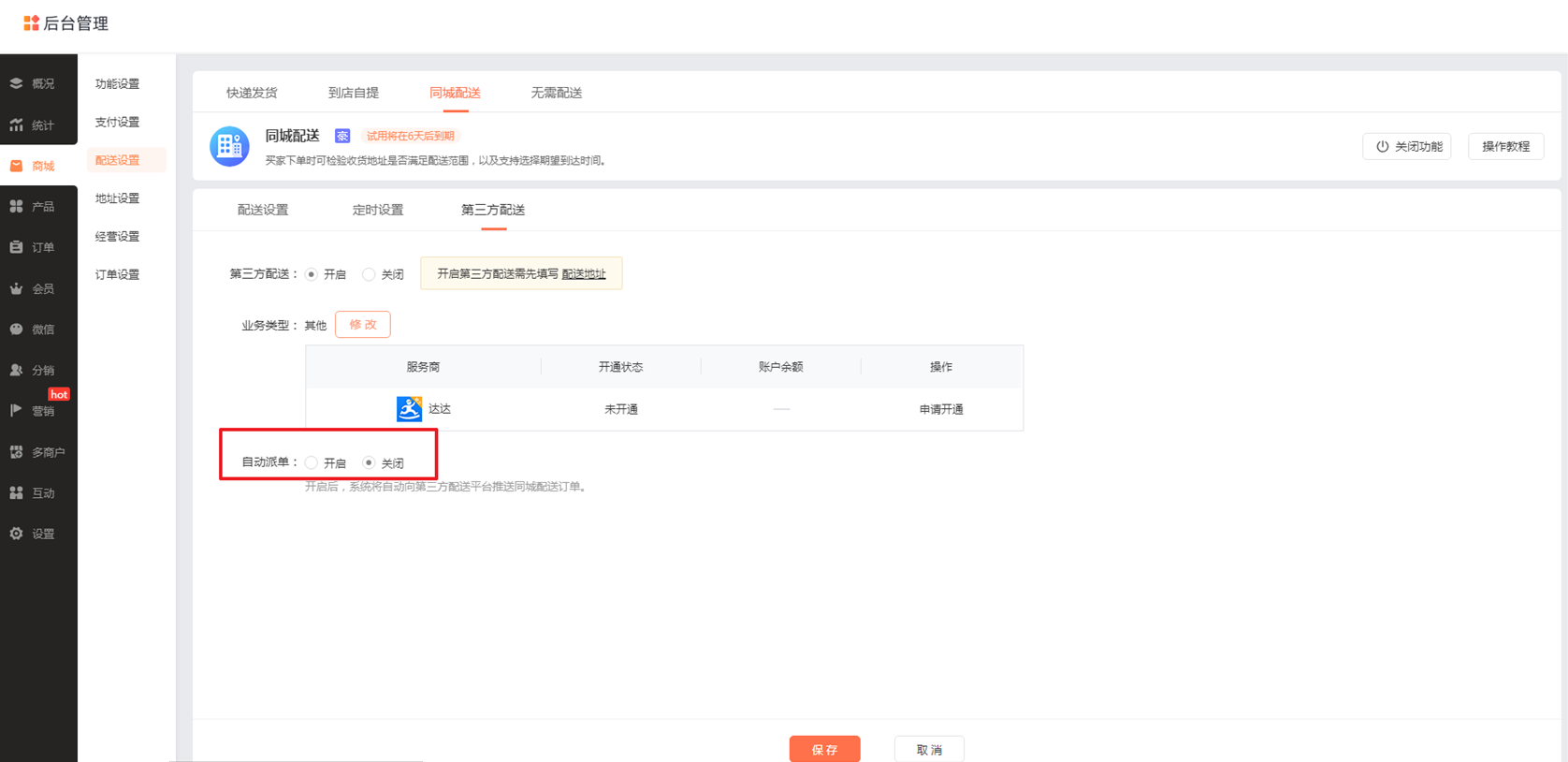
① 开启自动派单:开启自动接单功能后,当有新的同城配送订单完成付款,系统会自动向第三方配送平台推送订单。开启自动接单功能,可减少商家点击配送操作步骤,方便快速响应订单,进行备货、发货等操作。
② 关闭自动派单:关闭自动派单功能后,商家可进入【管理后台-订单-管理订单】,
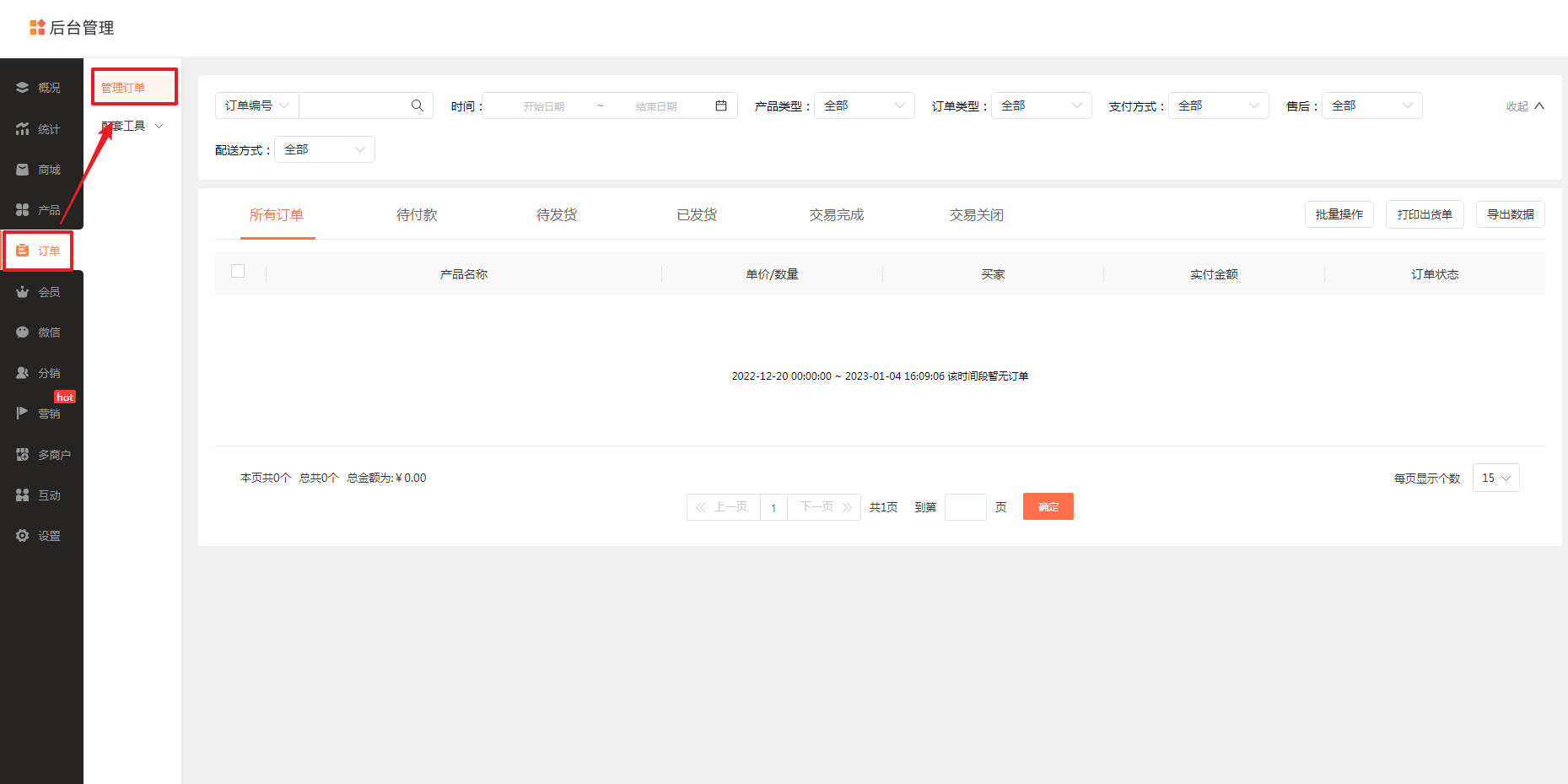
点击“立即配送”,设置订单配送方式。支持商家选择自行配送与达达配送两种配送方式,可根据需求灵活派单。(注:新订单完成付款,不会自动指派给呼叫配送,商家需要自行选择呼叫达达配送或自行配送)

3.1.2 系统自动呼叫配送员,订单状态流转为“待达达配送”,此时商家可点击订单状态下方的“查看呼叫进度”按钮,查看呼叫进度。

呼叫成功后,商家可进行备货,等待骑手取货。若呼叫失败,商家可查看呼叫失败原因,并根据失败原因选择再次呼叫或者切换配送方式。

在配送员接单前商家可以取消呼叫,取消呼叫后需填写取消原因,才能取消成功。

3.1.3 配送费将从达达平台进行扣除,如果在达达平台的余额不足,需要先充值才能使用达达配送。
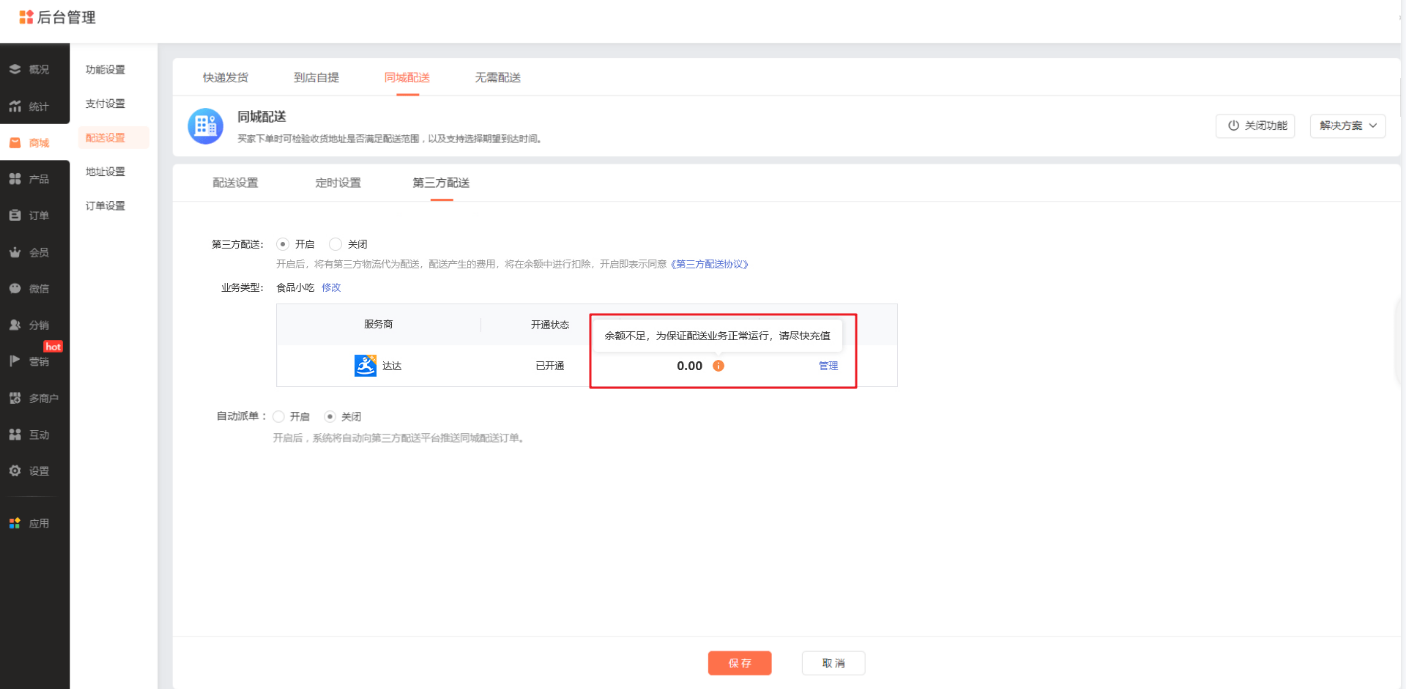
3.2 查看配送进度
3.2.1 骑手接单后,商家可在后台点击“查看配送进度”查看订单的配送进度。

当出现配送员无法将货送到买家手中、商品数量不对等情况时,订单状态将会流转为“妥投异常”,此时配送员会将货品送回商家,商家可在订单管理界面确认是否送回。在收到送回的货后,商家可重新安排配送货品。
3.2.2 若因出现特殊情况,商家要取消配送,可点击“取消配送”,填写取消配送原因。
按照达达平台规定,接单后1-15分钟内取消配送,运费退回,同时扣除2元作为给配送员的违约金。
3.3 完成交易
在买家确认收货后,商家可以将订单流转至【交易完成】,完成交易。

4. C端效果
4.1 订单详情
买家在下单后,订单详情页将显示配送员、配送员电话号码、接单时间以及配送进度(已接单/已取货/配送中),知悉订单配送状态,且能够联系骑手,获得前沿配送进度。
买家可在订单详情中,点击查看详细的配送进度以及随时联系配送员。

4.2 订单列表
在订单被第三方配送时,订单列表支持显示第三方返回的订单状态:已接单/已取货/已送达。买家可清楚了解订单由哪种配送方式配送。

补充说明
① 商家开通达达失败,可查看失败原因,参照反馈进行修改后,点击“再次申请”重新开通。
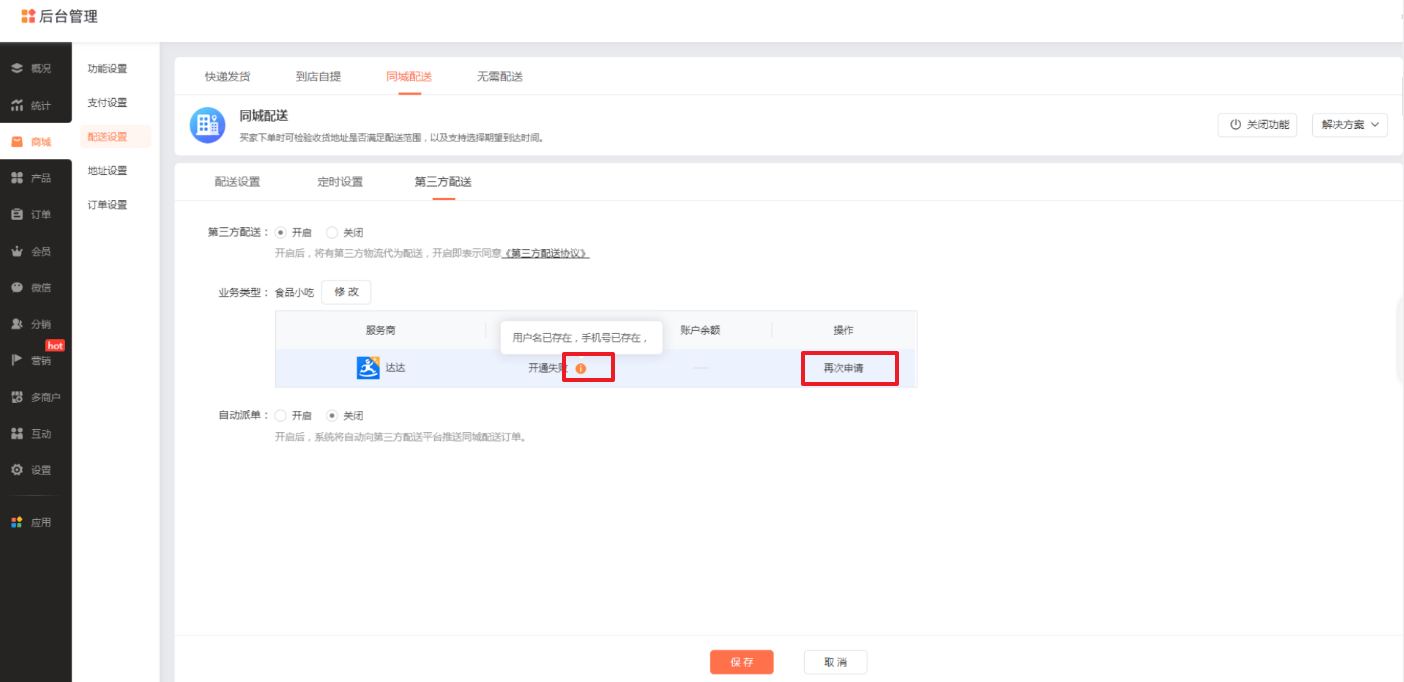
② 为提高商家配送效率、节约配送成本,商城接入第三方配送平台,成为达达平台的开发者,帮助商家在达达注册商户号,且将商户号与开发者账号绑定,实现订单的实时推送,合力完成配送物流。
③ 商家收取买家的配送费,与实际应支付给达达平台的配送费无关。与达达平台的配送费结算,会在达达平台完成,商家可在商城后台查看费用扣除结果。如对扣除结果有疑问,可咨询客服进行查询。
四、常见问题
Q:申请达达配送,填写信息提交后,有审核时间吗?
A:目前均是提交审核后能立即通过,无需等待。
Q:进驻版本是否支持使用?
A:进驻版本支持开启,主营平台可以使用,多商户钻石版(OEM)可以开启子商户独立配送功能。
Q:达达配送换绑账号或在达达商户管理平台不小心删除了门店,提示“无效的门店编号”,怎么处理?
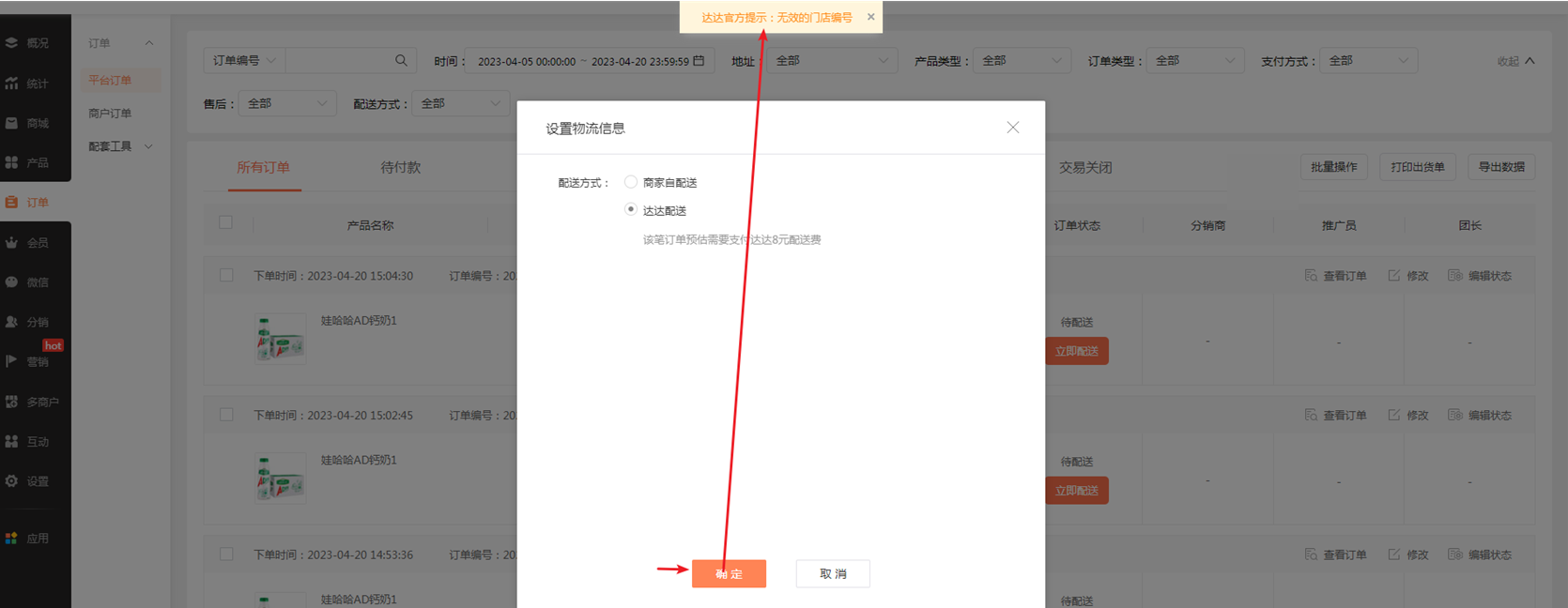
A:换绑达达账号或者在达达商户管理平台不小心删除了门店,导致操作同城配送订单,就会提示无效的门店编号,可按以下【更新达达配送点】方法解决。
【更新达达配送点】具体操作步骤如下:
① 到商城管理后台 商城–配送设置–同城配送–配送设置页面,添加新的配送点,把旧的配送点全部删除。
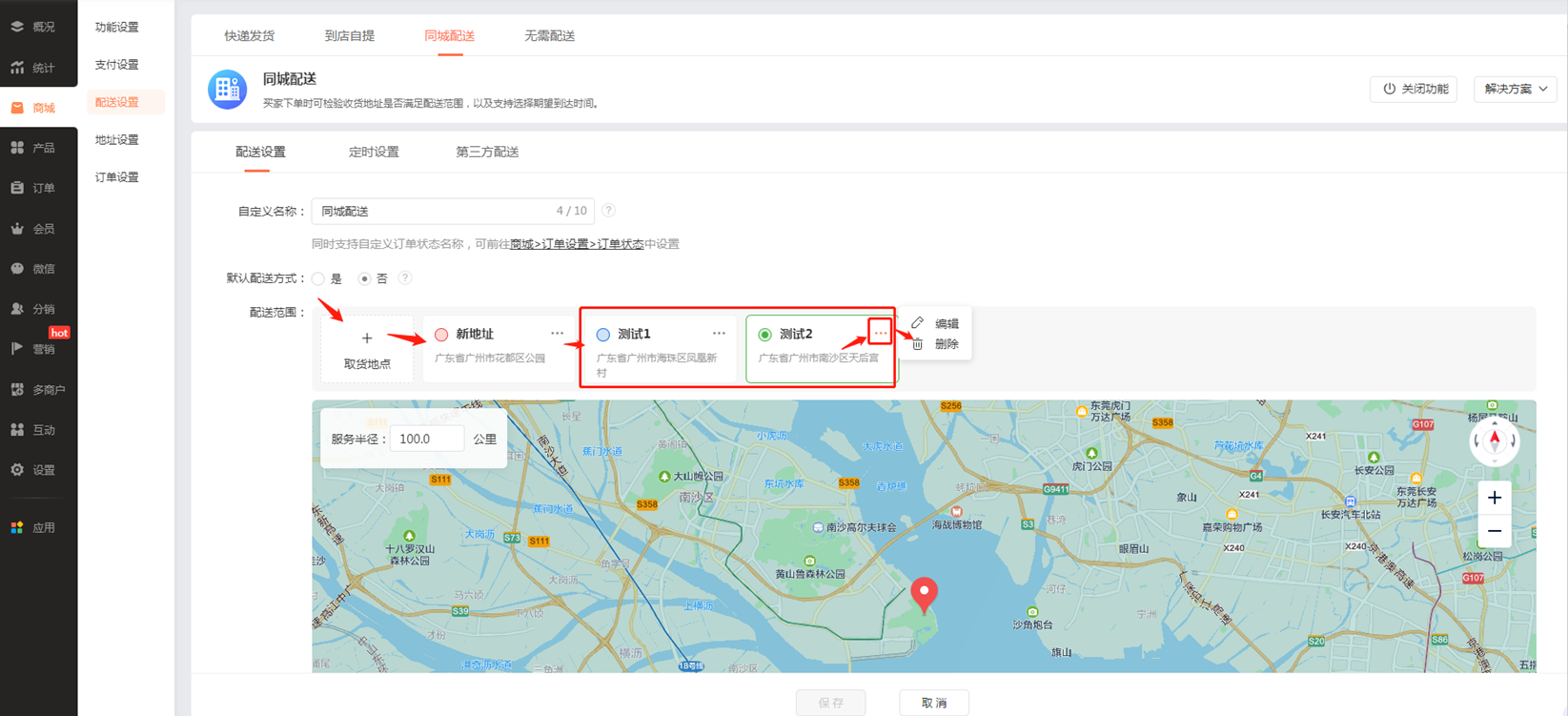
② 到 商城管理后台 商城–地址设置页面,把对应的旧地址重新设置为配送点(若有多个地址,每个地址都需要设置为配送点)。
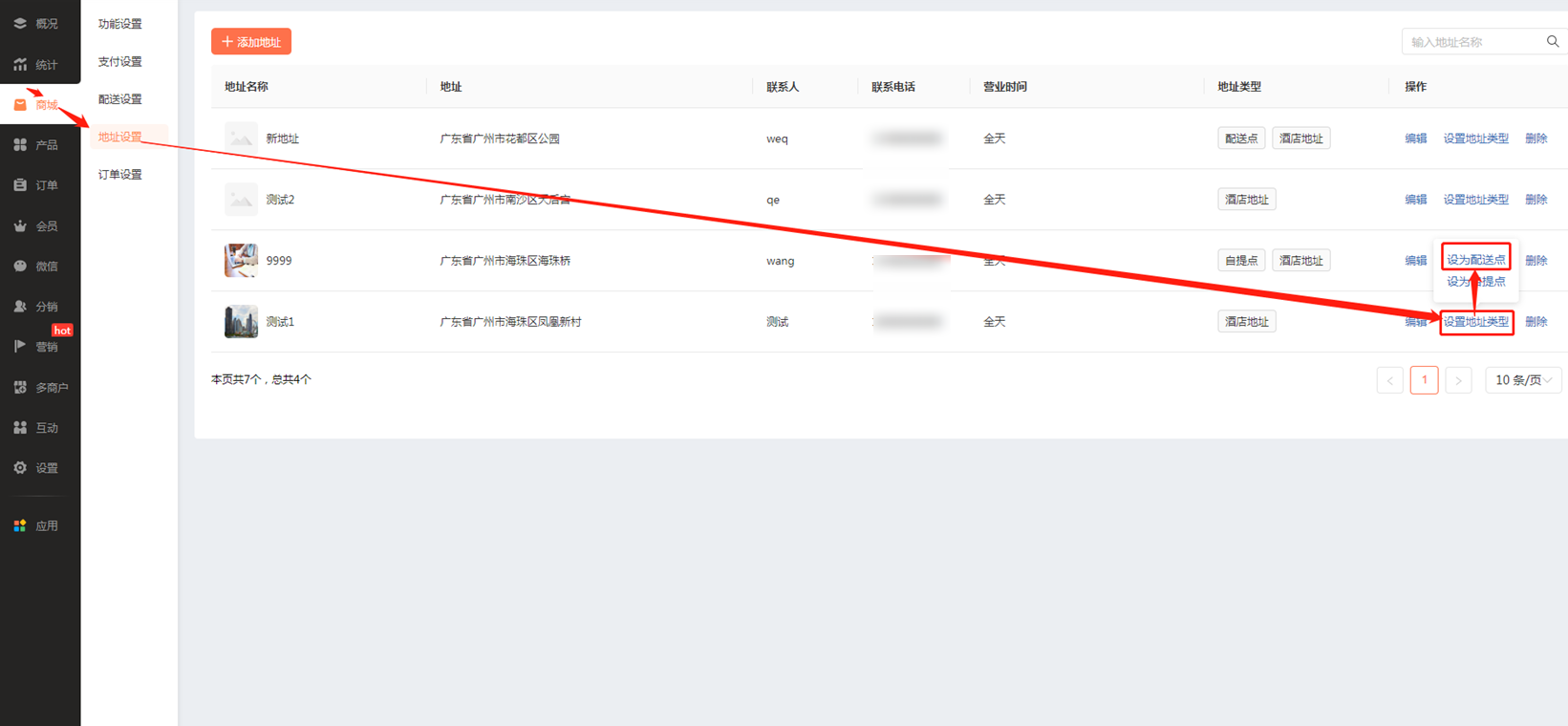
③ 随便选择一个配送点有感叹号提示的地址,点击“编辑”,修改地址名称,最后点击“确定”。即可完成更新,所有配送点恢复正常使用。
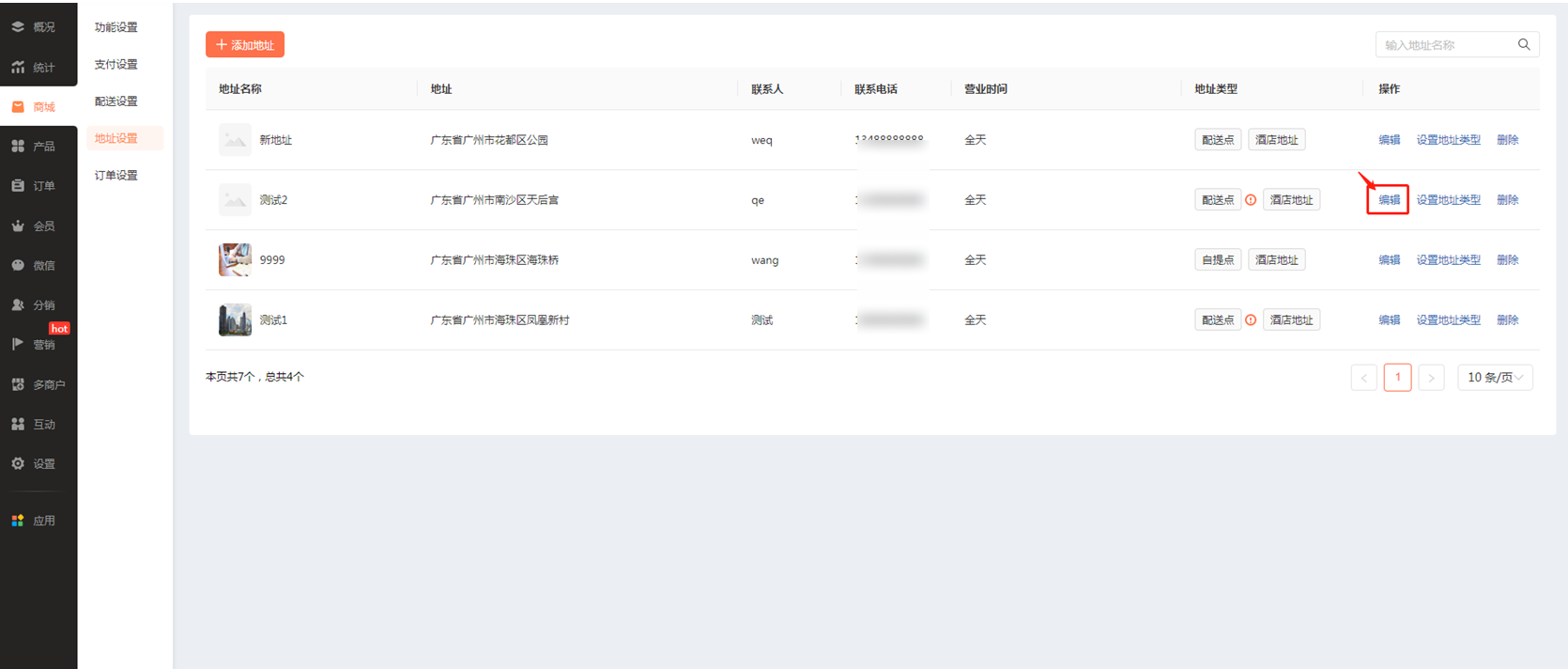
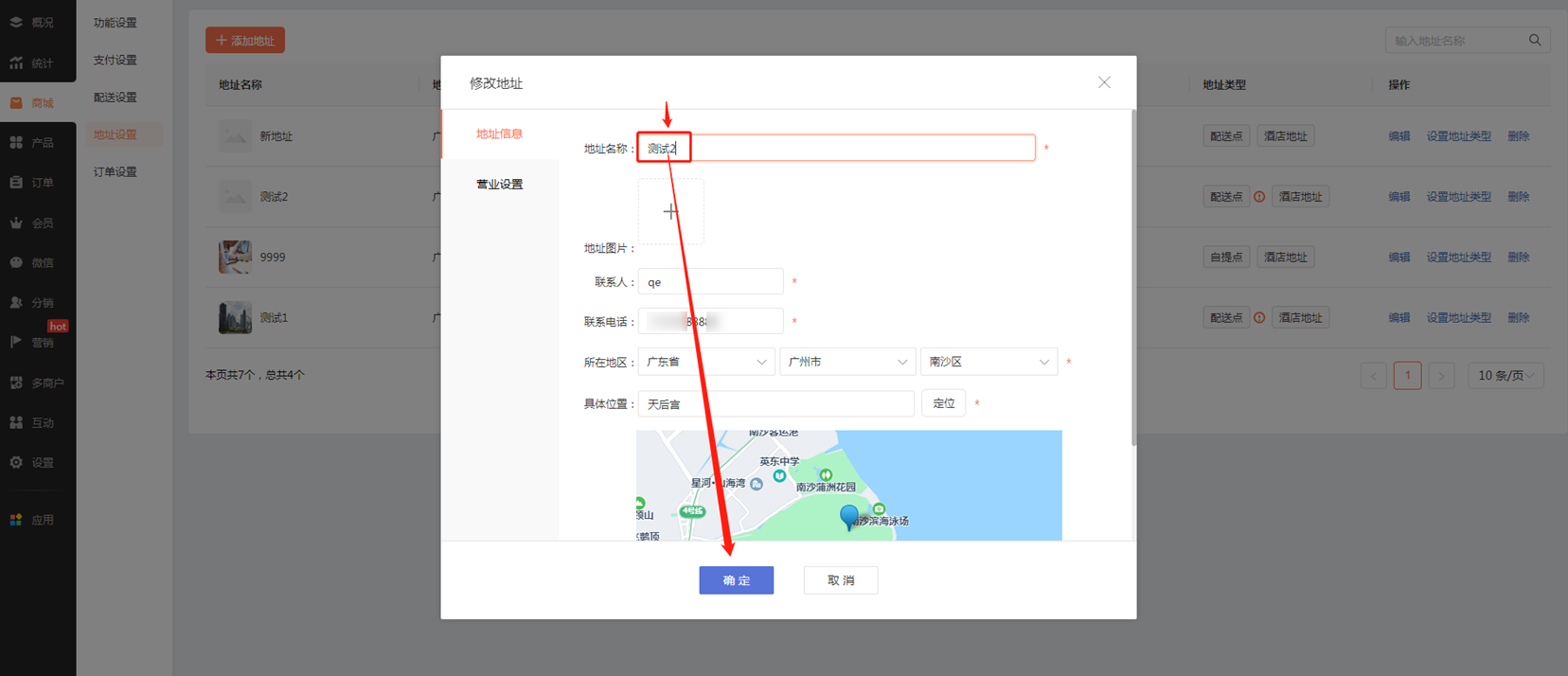
新增百度加速包服务
【版本】
展示高级版、展示至尊版
【使用场景】
【功能说明】
1、通过平台相关广告位进入“百度收录加速包”的宣传介绍页
2、点击“链接提交”按钮,跳转“客服咨询”,与客服人员沟通即可
实际上,每一种商品的运费都会跟它的品类相关,比如有些商品是以重量来计算运费的,而有些商品又是以件数来计算运费的,若产品没有独立运费的设置,那必将给商家带来工作效率的下降。所以,新版运费模板将支持每一款商品都可以独立设置运费模板,以便满足商家多款品种商品但不同运费计算规则的需求。
二、功能说明
【版本】任意版本
三、设置教程
1. 商家进入商城后台系统,在左侧导航栏中,点击【商城】类目进入【配送设置】,在【运费设置】选项中勾选“按运费模板”。
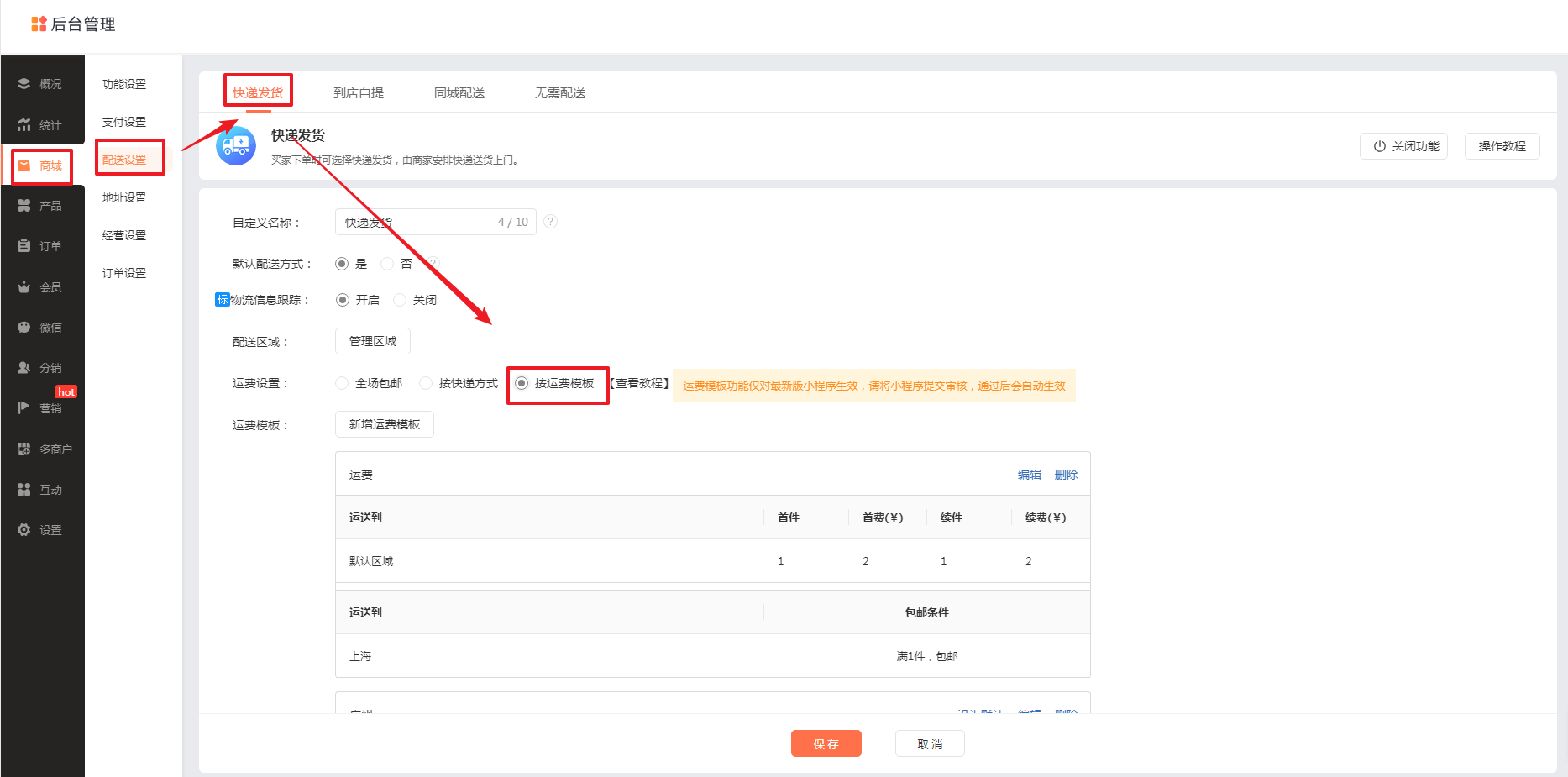
2. 点击【新增运费模板】按钮,在弹窗内编辑运费模板内容。计价方式可以选择【按件数】或【按重量】。
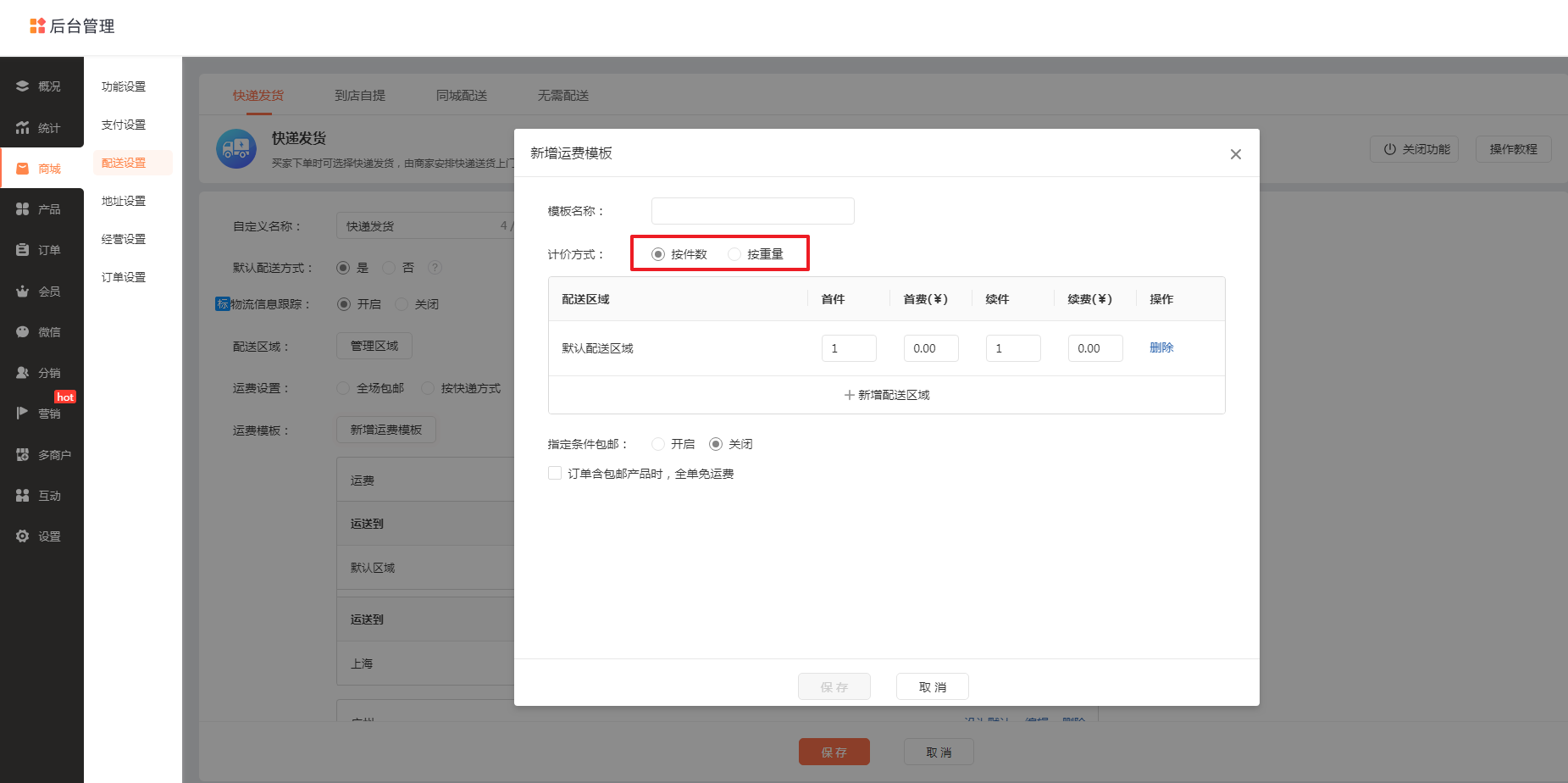
除此之外,商家还可以选择【新增配送区域】,为指定地区添加运费规则,【指定条件包邮】或是【订单含包邮产品时,全单免运费】,保存即设置成功!
注意!默认配送区域即是在全局配送区域中选择的可配送地区,为指定地区添加运费时,仅可在全局配送中选择的可配送区域进行选择。
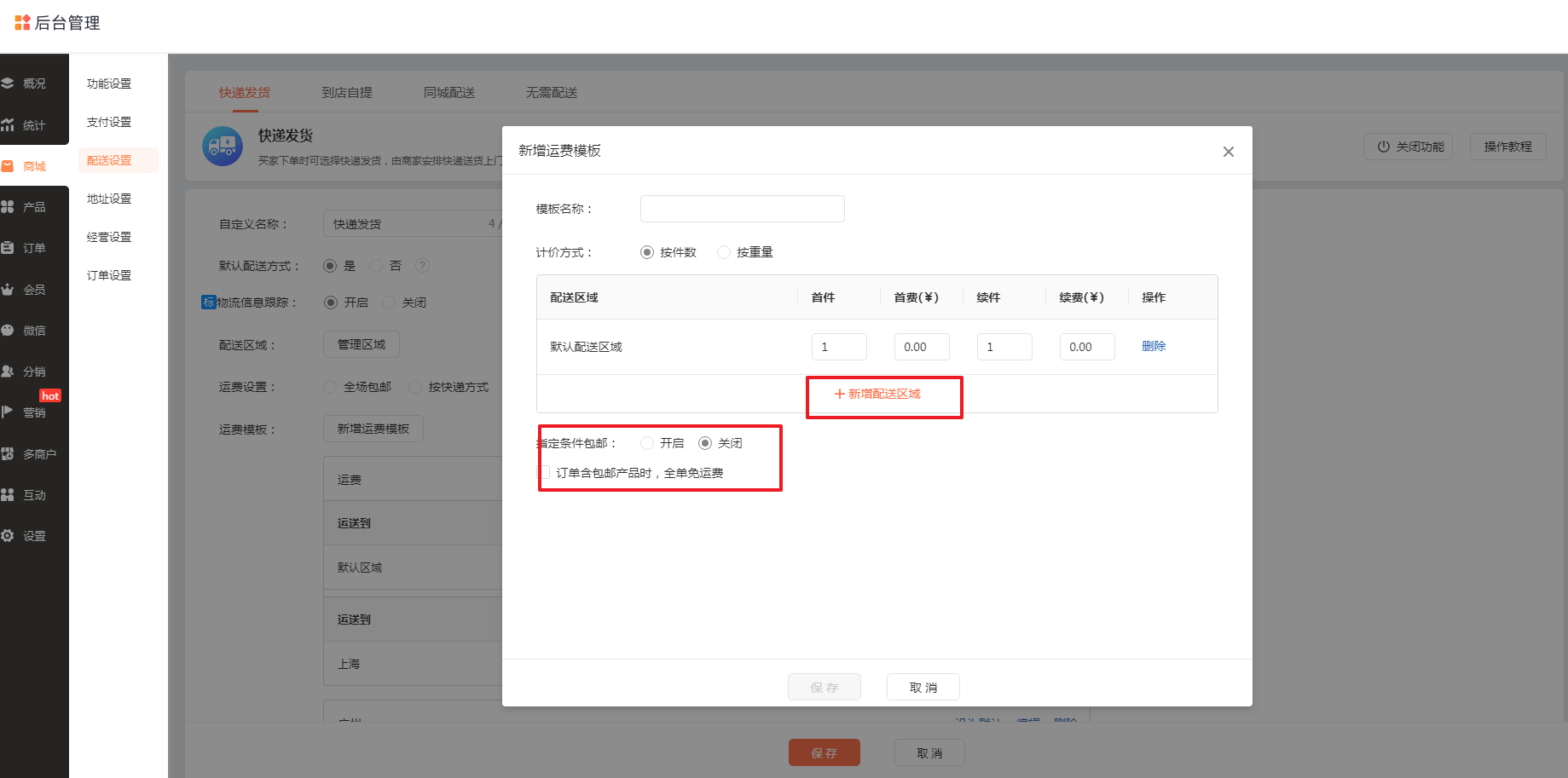
3. 运费模板编辑成功后,在添加新产品时,可进入【产品】→【管理产品】→【添加产品】→【其他设置】中可以为产品选择运费模板或是包邮。后点击保存即可。
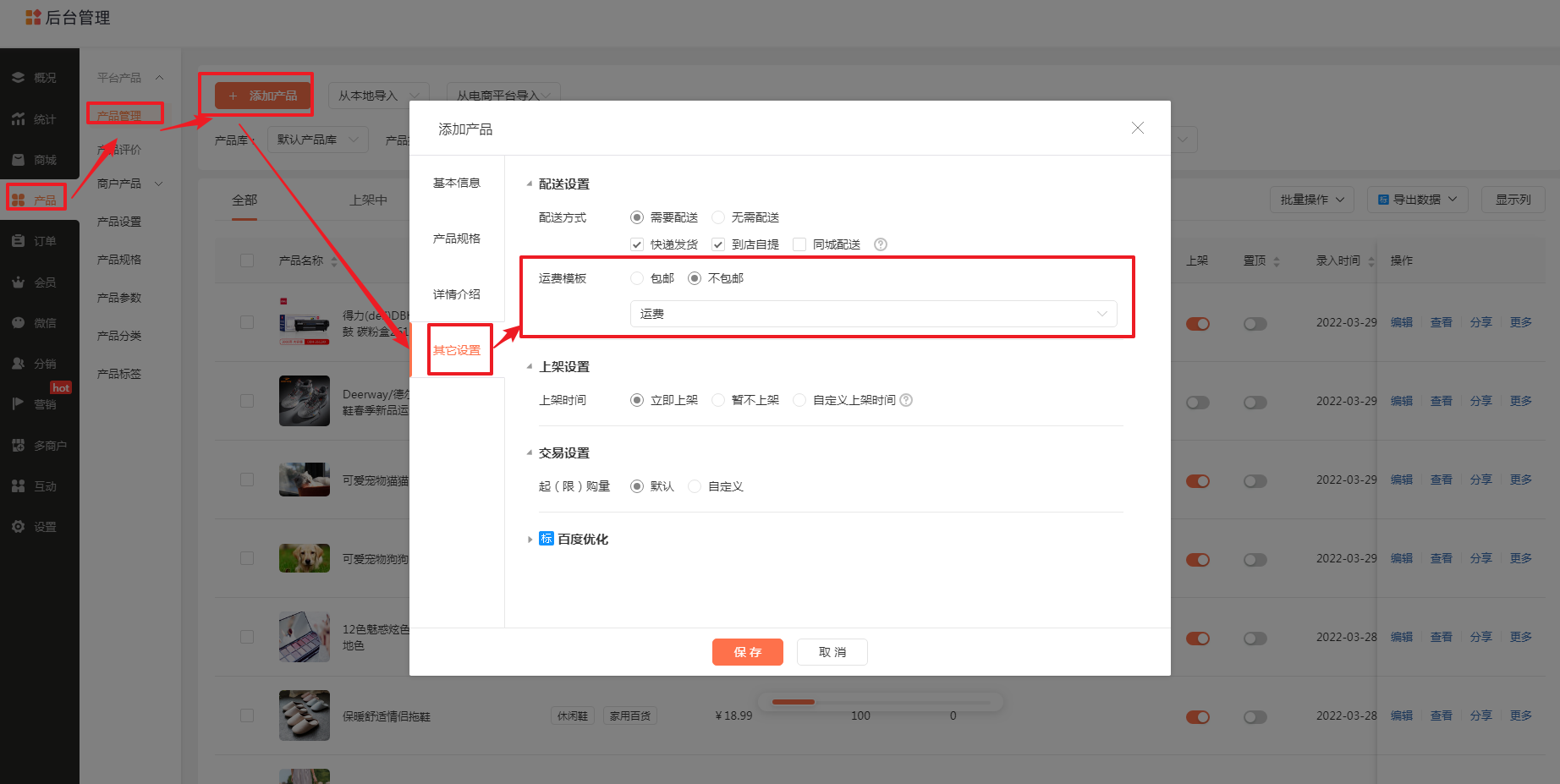
或是进入【产品】栏目中的【管理产品】,在列表中点击想要编辑运费的产品,弹出窗口后,在【其他设置】这一模块可以选择需要的运费模板。
(温馨提示:当产品运费模板中选择【包邮】这可以不需要设置运费模板)

四、常见问题
Q:运费模板的计算逻辑?
A:运费模板支持各产品独立设置运费,若一个订单中包含多件商品,并且每件商品的运费设置可能不同,下面将分两种情况描述:
① 订单中不同或相同的商品,使用同一运费模板
计算逻辑:不足续件或者续重的数目时,仍然按照续件或者续重的数目进行计算。
举个例子:商品A和商品B都是用运费模板M(首件10元,续2件5元),如果购买商品A和商品B,各一件,则一共购买两件,运费=10+5=15元。
② 订单中不同的商品,使用不同的运费模板
计算逻辑:取所有商品中,首件/首重金额较大的运费模板,计算使用该模板的所有商品运费,使用其他模板的商品都按照续件/续费金额来计算,再求和。
举个例子:例如商品A(1件)使用模板M(首1件,10块,续1件,5块),商品B(1kg)使用模板N(首2kg,12块,续1kg,5块),商品C(1件)使用模板L(首1件,5块,续1件,2块),如果购买商品A和B和C,各2件,则运费=模板N的运费(首费为12,大于模板M的10)+模板M的运费(按照续费计算)+模板L的运费(按照续费计算)=(12)+(5*2)+(2*2)=26元。
自适应新增全站通栏模块
【使用场景】
【功能说明】
1. 仅网站内容区的首个和最后一个通栏可设置为全站通栏
2. 符合第1点条件的通栏,右键点击通栏区域,可以设置或取消为全站通栏
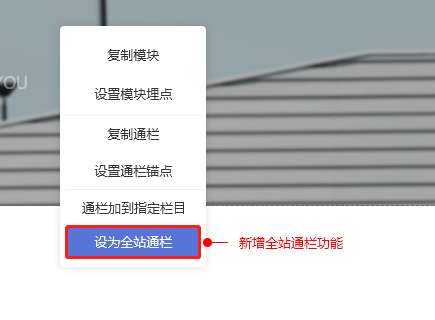
自适应新增当前位置模块
【使用场景】
【功能说明】
1. 路径:【添加模块】-【当前位置】
2. 样式如下,默认选中颜色跟主题色,但支持对文字进行修改
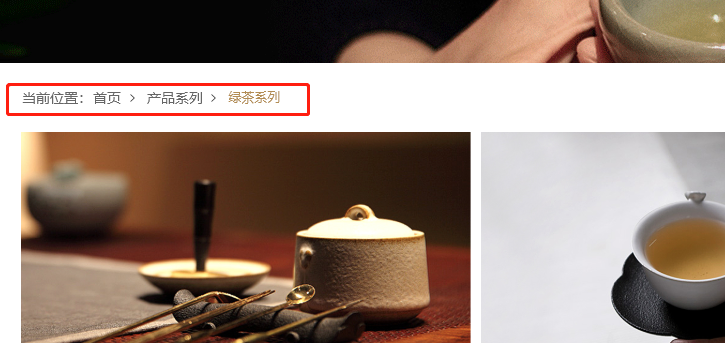
管理后台新增网站助手入口
【使用场景】
【功能说明】
1. 进入管理后台【互动】-【网站助手】,扫描海报上的二维码【网站助手】
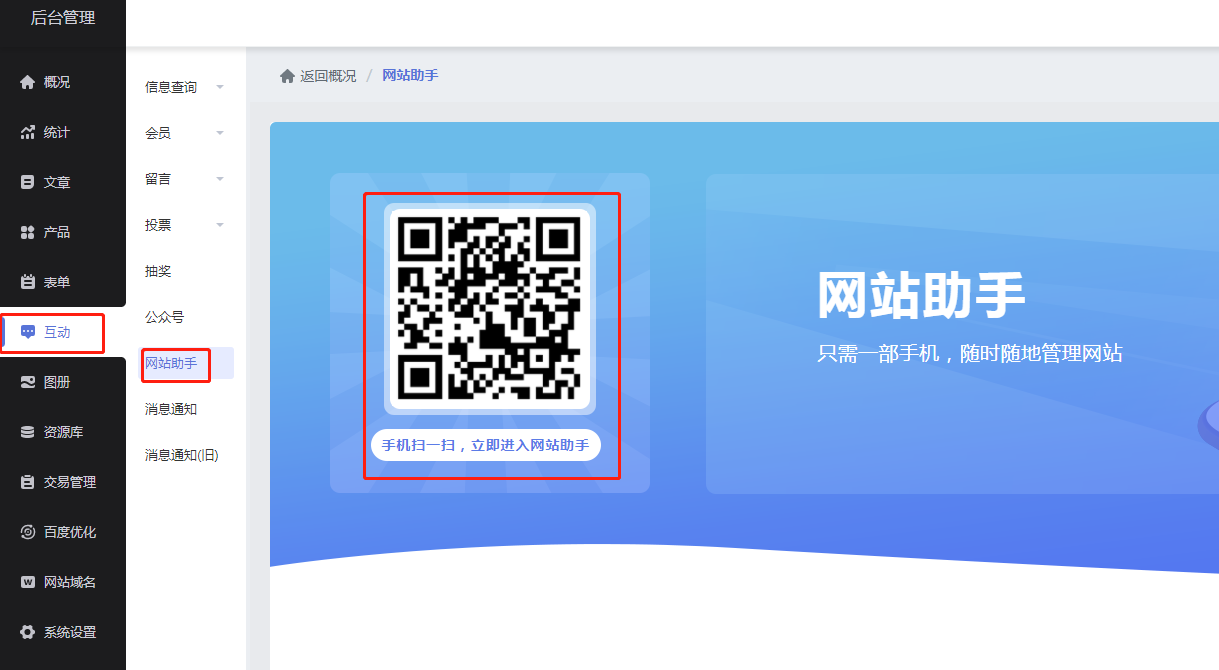
2. 进入手机端后台管理平台,登录账号,就能在手机上实时对网站数据和客户消息进行查看和处理。
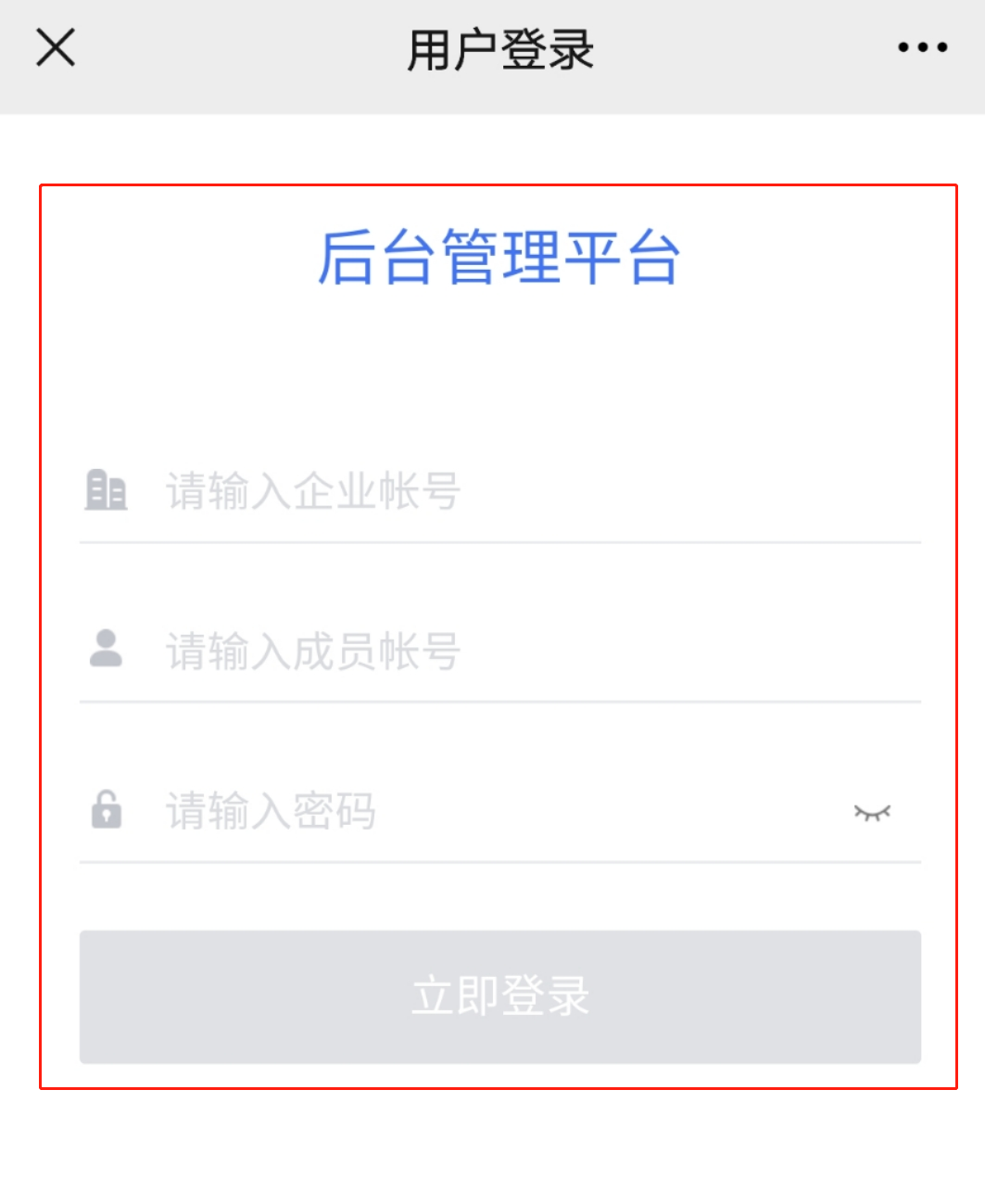
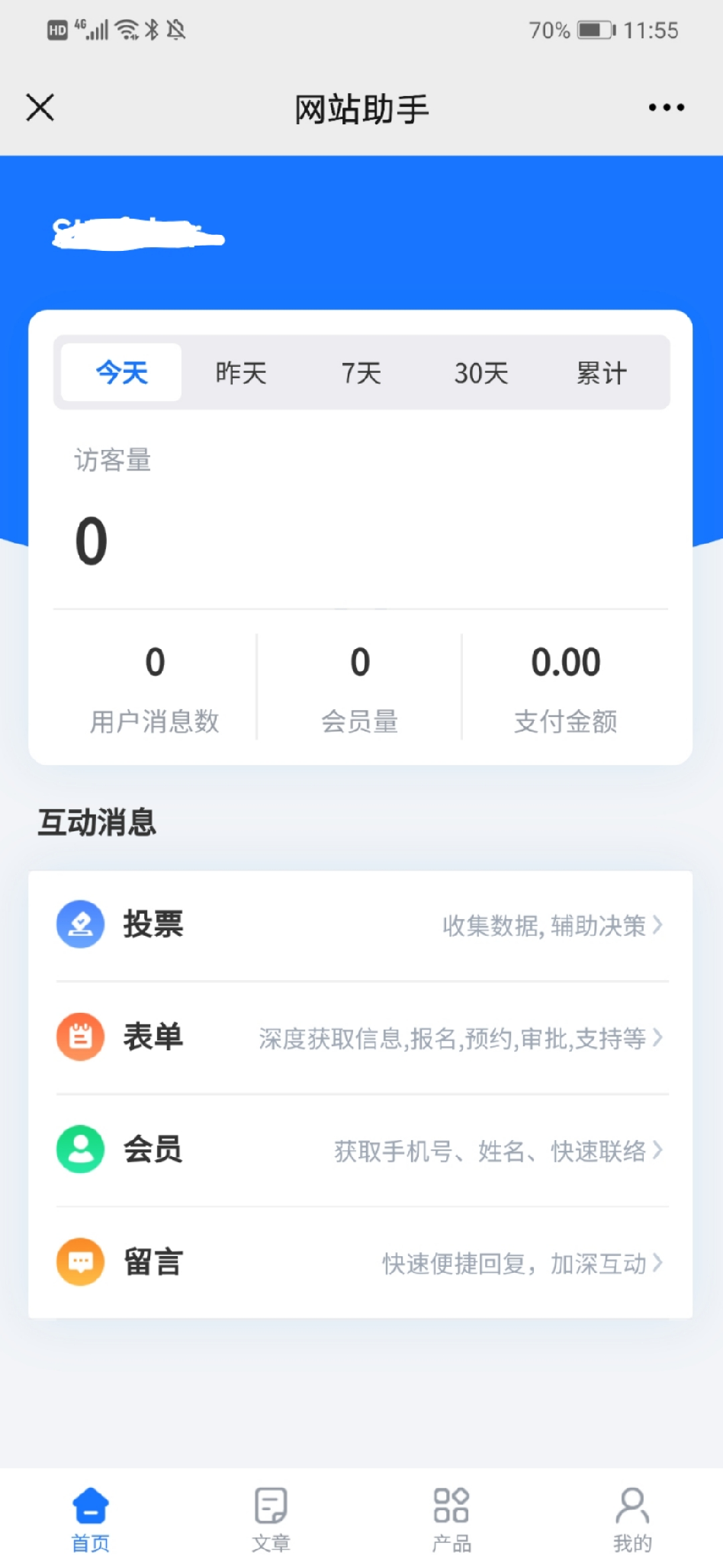
表单中文件支持批量下载
【版本】
批量下载展示高级版、展示至尊版,单独下载无权限要求
【使用场景】
下载表单中的文件需要去到资源库下载,无法对文件进行集中处理
【功能说明】
1. 点击【表单】-【管理表单】按钮,点击文件按钮进行跳转
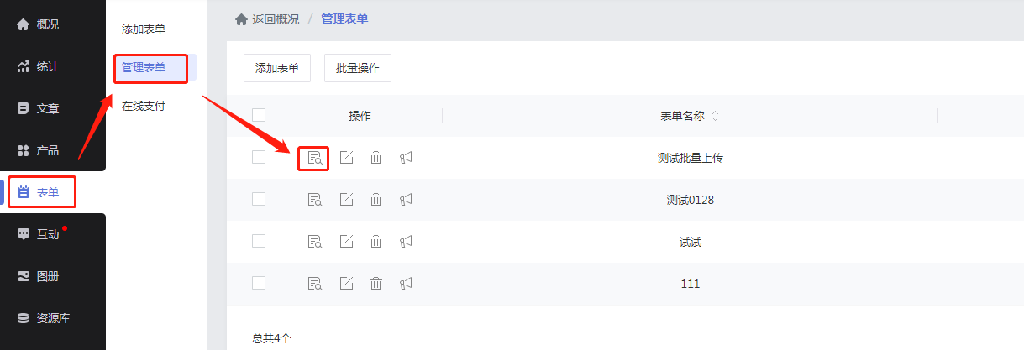
2. 下拉菜单可选择【导出当页文件】和【导出选中文件】,支持单个文件下载,也可多个文件进行批量下载
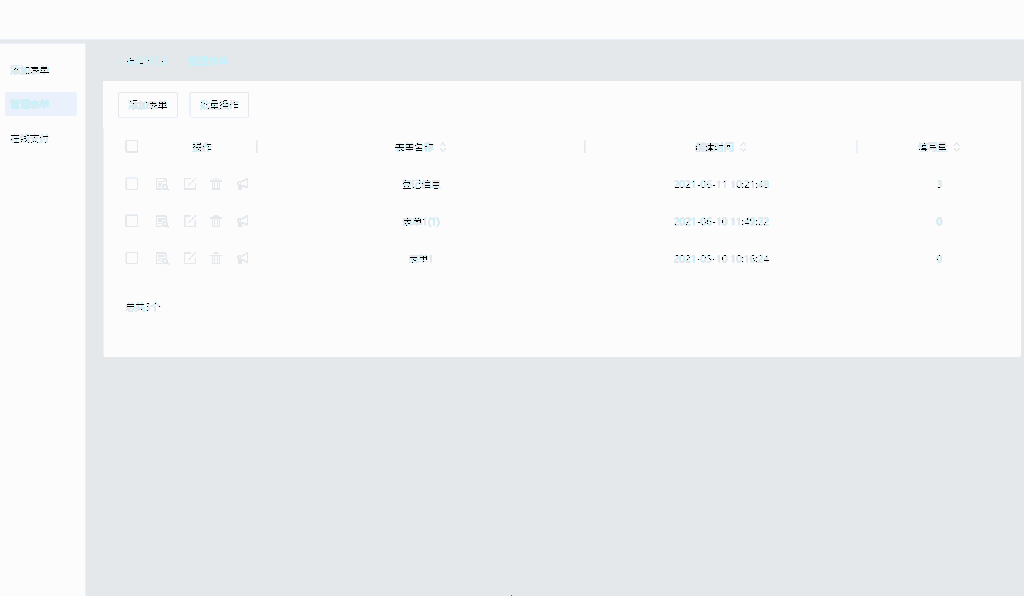
3. 管理页面新增了一列“ID”,是每条提交记录的标识,可以在“选择列”中隐藏或展示,批量导出的文件将会以“ID”列命名,方便用户定位文件来源自哪条提交记录

商家创建砍价活动,让利给出商品底价,同时设置活动时间、以及需砍次数。
活动开始后,买家将砍价详情链接分享给好友,好友点击链接即可进入活动帮其砍价。
通过砍价,买家可以更优惠地购买商品;商家可以实现裂变传播。
二、功能说明
【版本】商城豪华版及以上版本
【适用】手机版、小程序(仅支持简体中文)
【注意事项】
① 每次砍价的金额是随机的,且随机金额会先大后小,再小后大。
② 仅支持会员发起砍价,不支持游客发起砍价。但好友帮砍可以是游客。
③ 商家可以随时中止进行中的砍价活动,也可以延长进行中的砍价活动的结束时间。
④ 砍价成功后,走普通商品的购买和发货流程即可(支持退款售后)。
⑤ 砍价商品暂不支持同时参与商城的其他营销活动(打折满减、优惠券、拼团等)。
⑥ 小程序端首次添加砍价模块时需重新发布才生效。
三、商家如何使用砍价功能
1. 开启功能
商家进入【商城管理后台-营销-砍价活动】中,可开启砍价活动功能。

2. 创建砍价活动
开启功能后,点击“新增活动”按钮,在弹窗内填写活动信息,即可创建砍价活动。
– 砍价模式:支持“砍到底价才可购买”和“无需砍到底价即可购买”两种模式。
– 好友帮砍:支持“游客身份帮砍”和“注册成为会员后帮砍”两种方式。
– 需砍次数:包括买家自己在内,至多可砍99刀。
– 商品底价:底价不可高于商品的商城价,且底价对于商品的所有购物选项都适用。
– 活动商品:一个砍价活动支持添加多个活动商品。
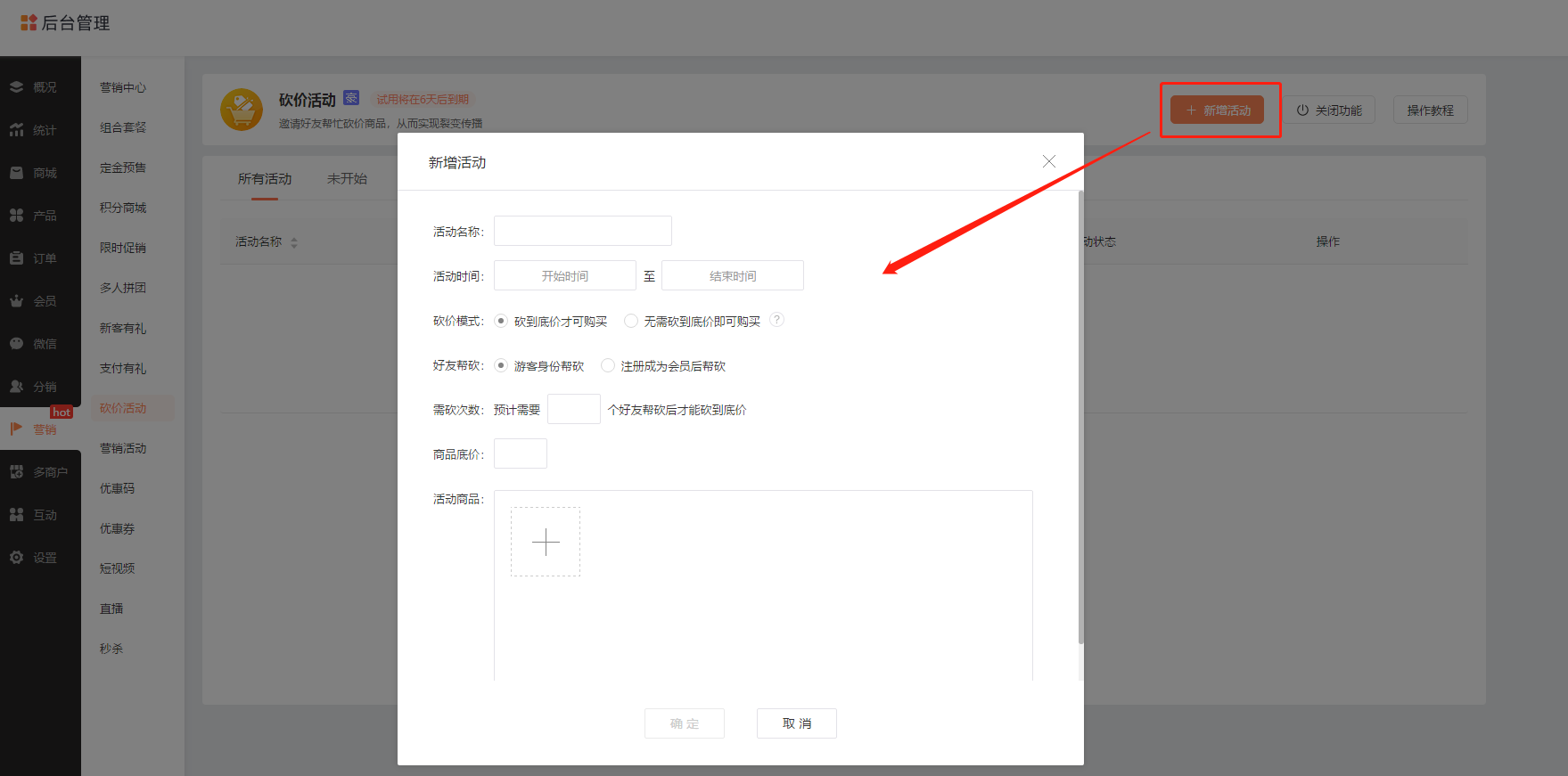
3. 在小程序商城/手机商城中展示砍价活动
3.1 小程序商城
进入【小程序商城设计页面-模块-营销模块】中,添加“砍价活动”模块,添加后,在右侧面板【砍价设置】中选择需要在模块中展示的产品。
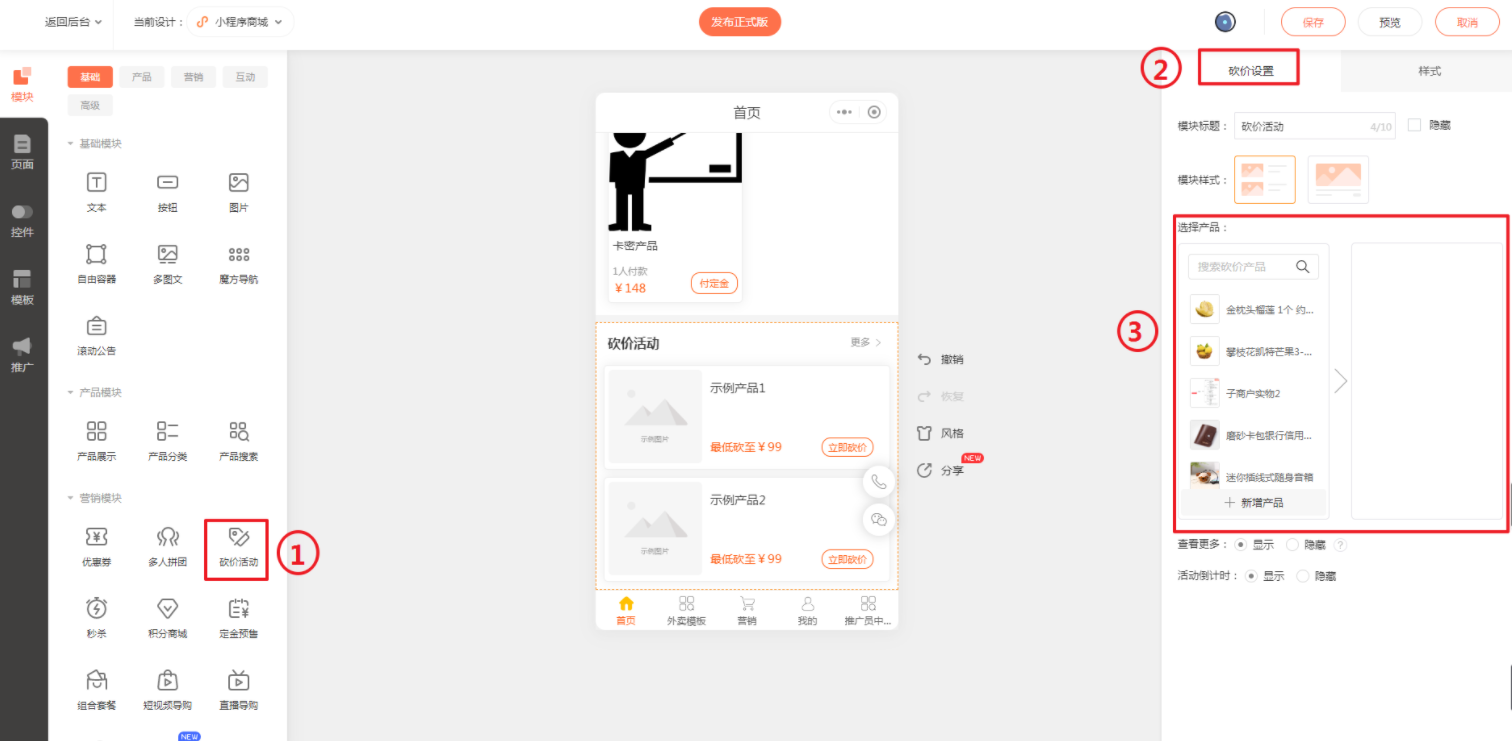
在右侧面板【砍价设置】和【样式】设置项中,商家还可以自定义模块样式,以及自定义是否显示查看更多、活动倒计时、图片缩放效果等。
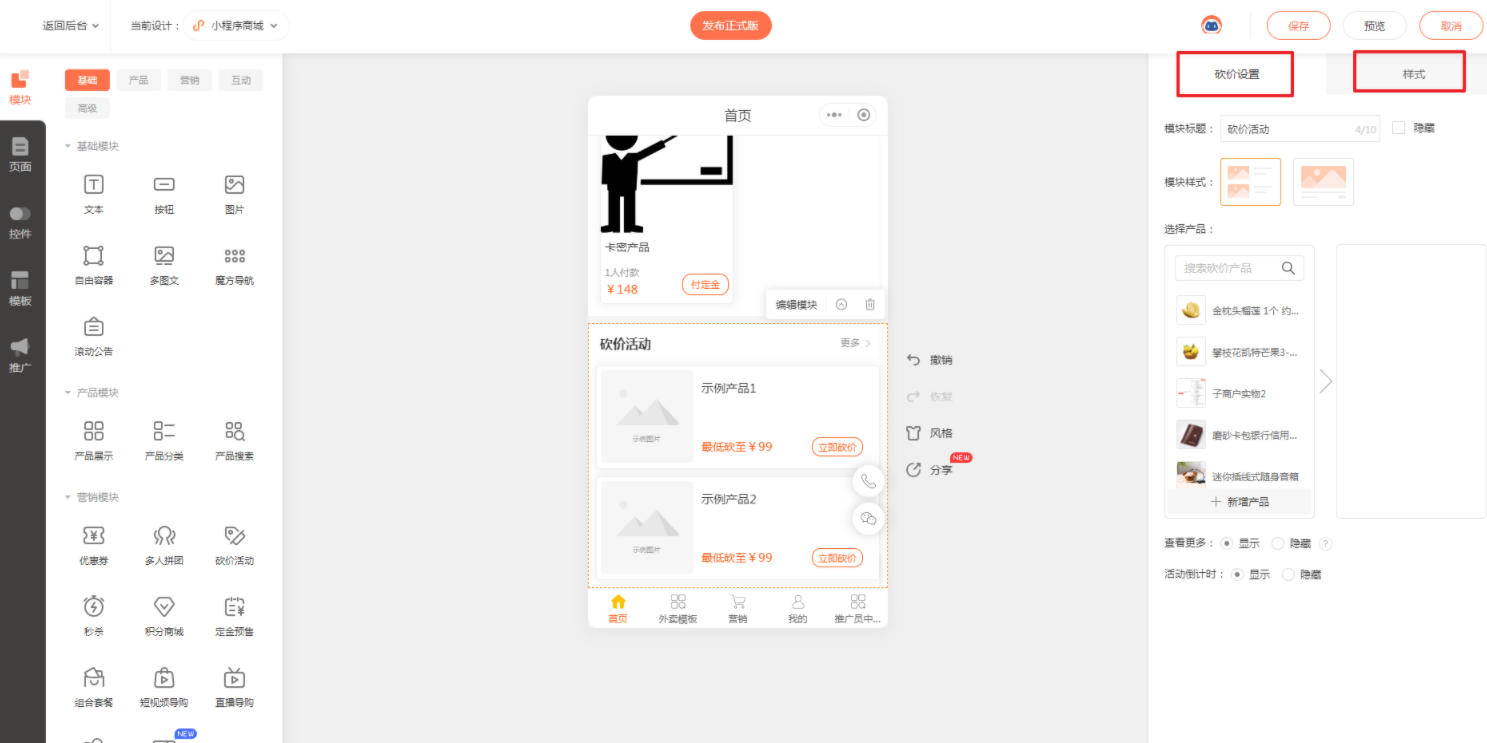
3.2 手机商城
进入【手机商城设计页面-模块-新增模块-营销】中,添加“砍价活动”模块,并在弹窗中选择需要在模块中展示的砍价活动;支持自定义模块样式。

添加模块后,鼠标悬停在模块上方,点击设置栏的“设置样式”按钮或“模块动画”按钮,即可在右侧面板中自定义模块皮肤、模块动画等。
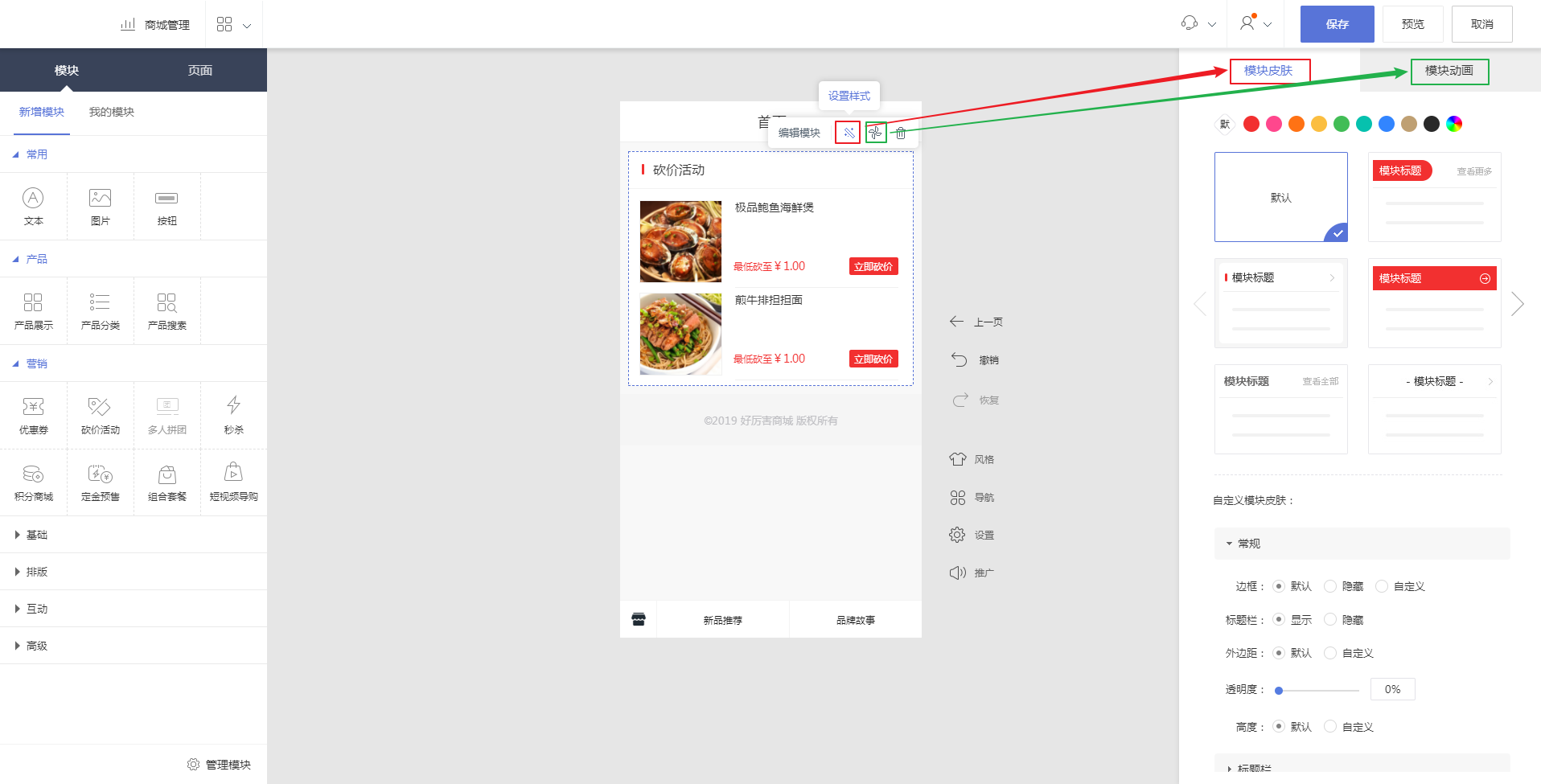
4. 买家如何参与砍价活动
4.1 发起砍价
买家进入砍价活动详情页,点击页面底部“我要砍价”按钮,即可发起砍价,并自砍一刀。
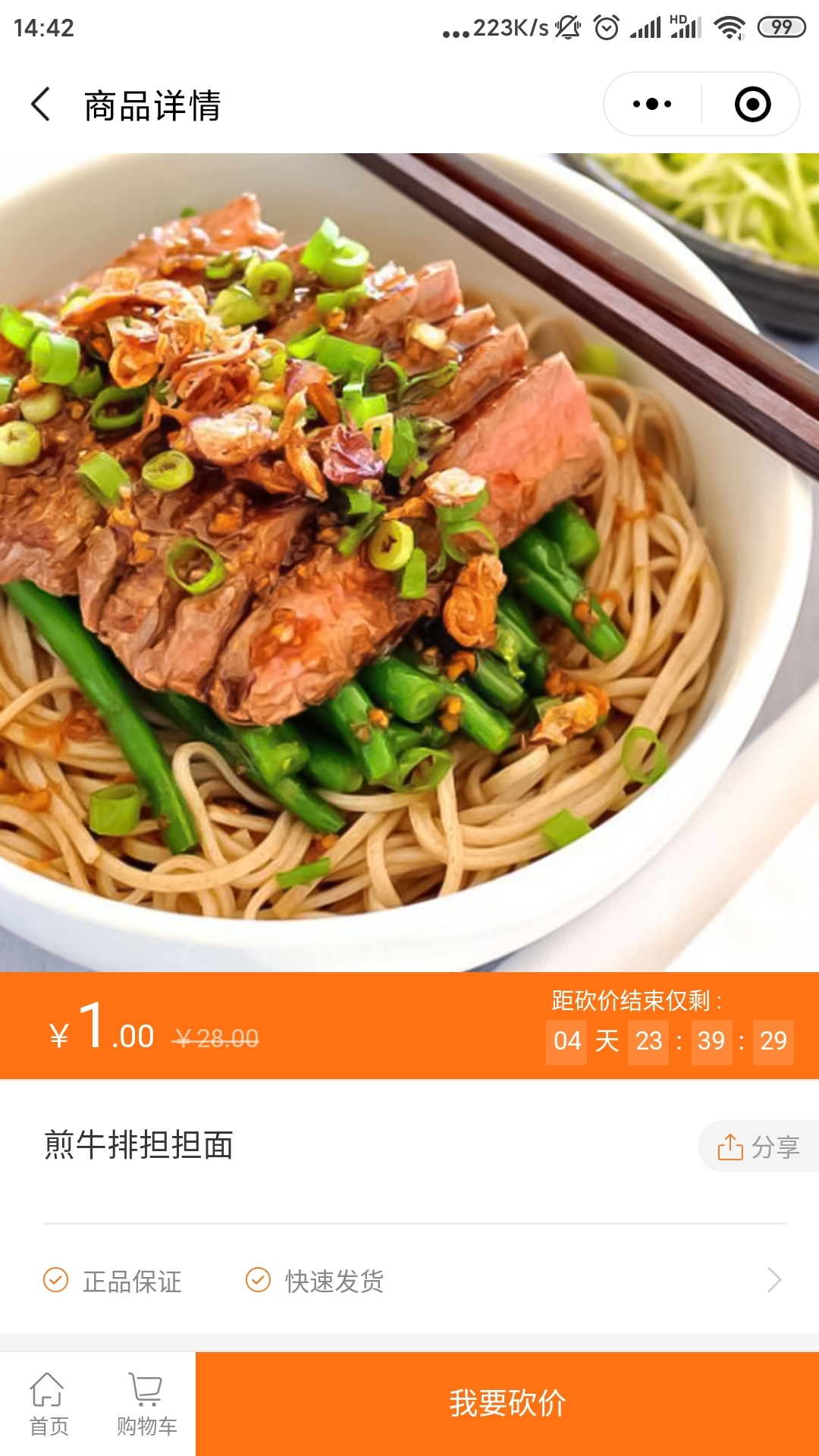
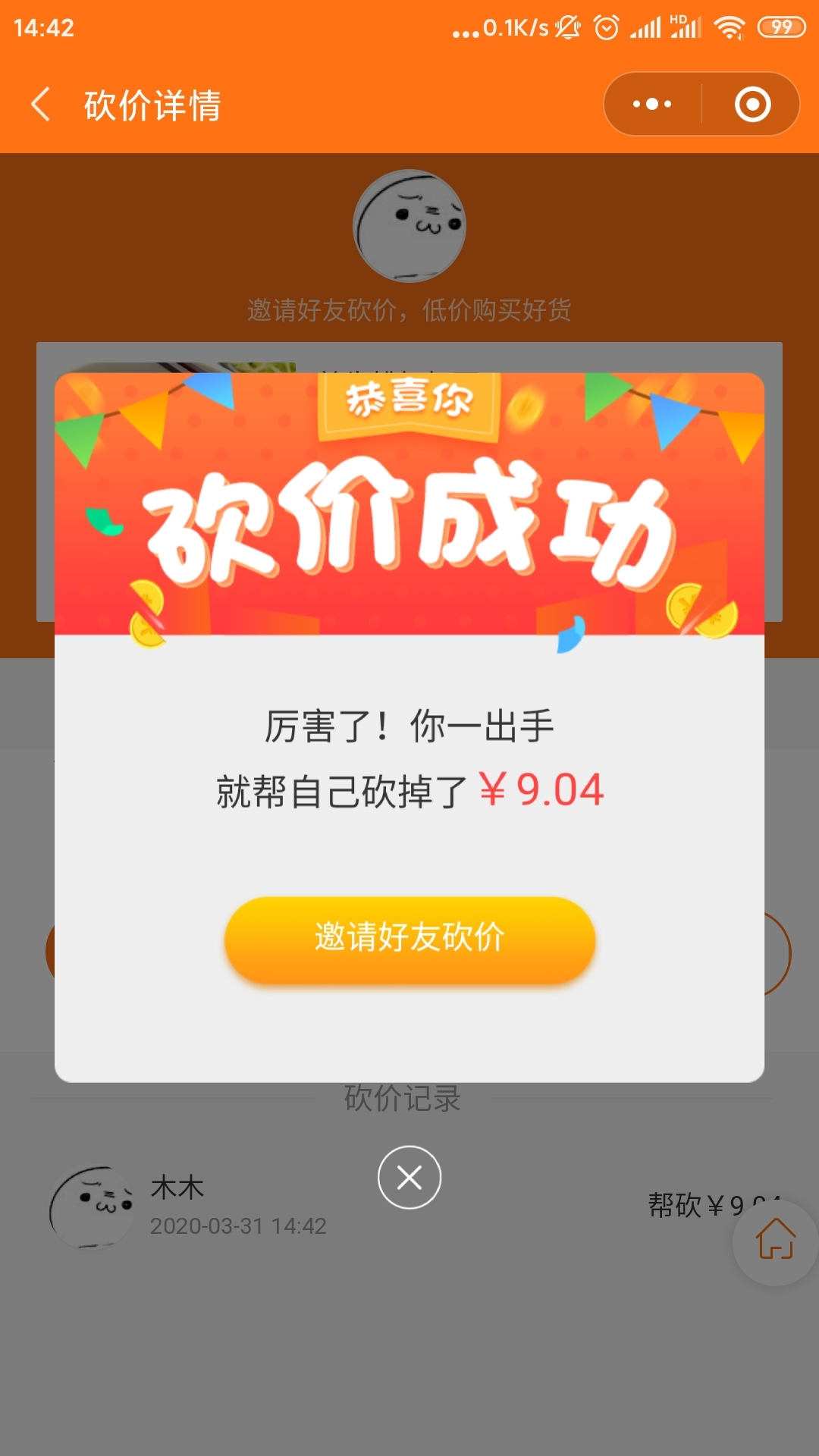
4.2 邀请好友砍价
点击“邀请好友砍价”按钮,可直接将砍价详情链接发送给好友,或生成海报分享给好友。
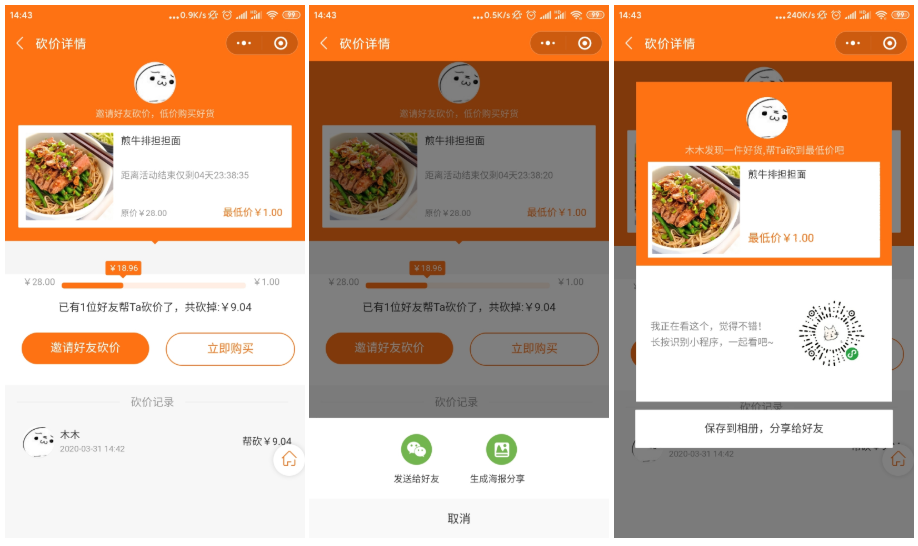
好友进入帮砍页面,点击“帮TA砍一刀”,即可帮砍。帮砍后点击“我也要砍价”按钮,可进入砍价活动详情页,为自己发起新一轮的砍价。
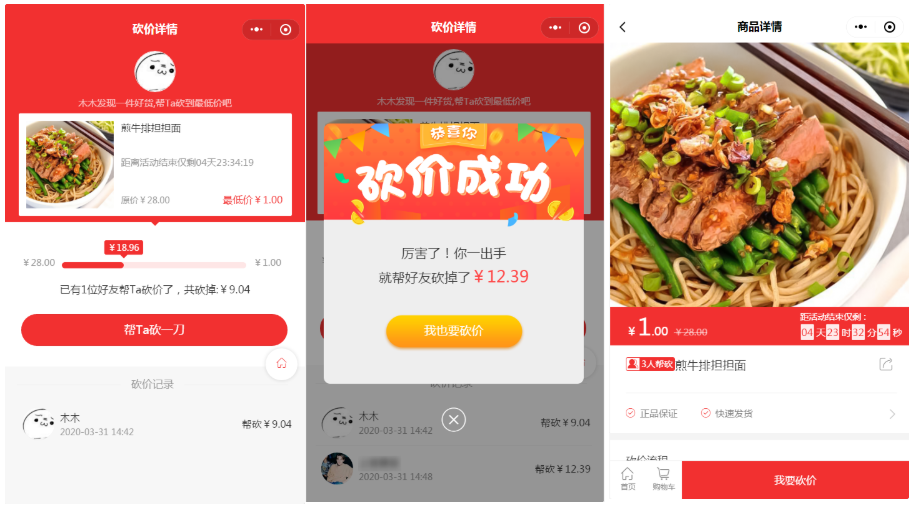
4.3 查看“我的砍价”
买家进入【会员中心-我的砍价】中,可查看已参与的砍价活动。
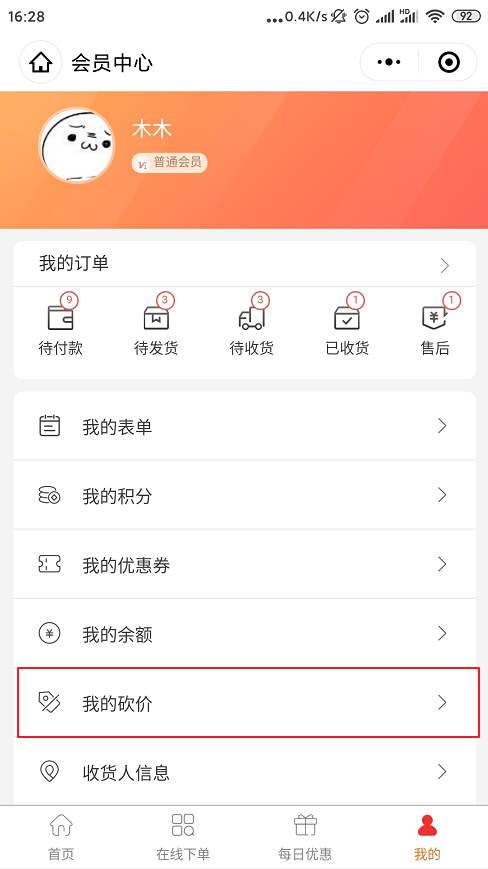
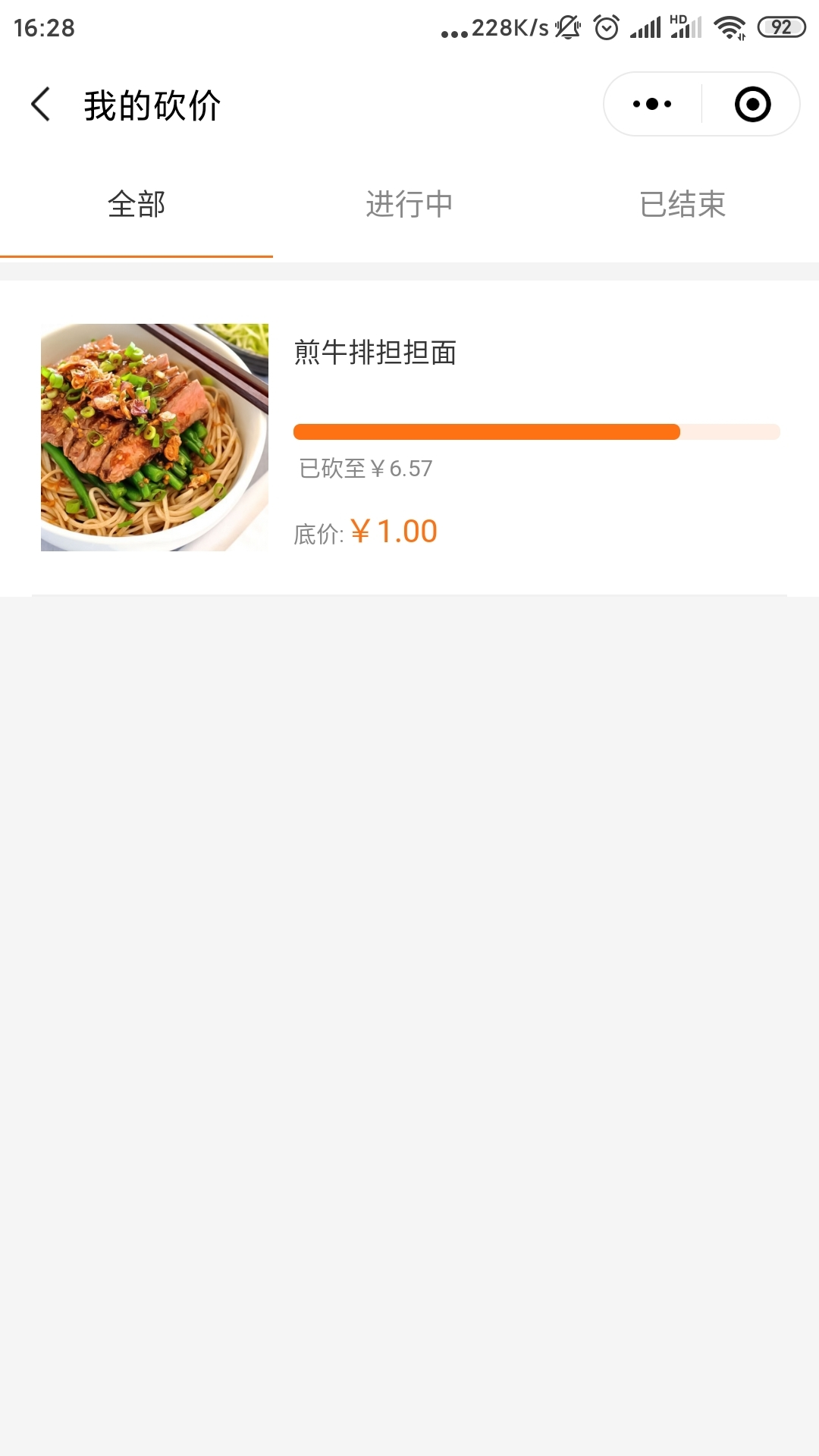
HTTPS(全称:Hyper Text Transfer Protocol over Secure Socket Layer),是以安全为目标的HTTP通道,简单讲是HTTP的安全版。
设置后网站更安全,账号密码加密保护,网站受人信赖,网站更加的专业、强大!
实现网站域名的HTTPS化四步骤,点击文字可跳转:
(本文仅描述实现网站域名的HTTPS化四步骤中的靠前步)
二、设置教程
1 购买证书(以UCLOUD为例)
市面上有许多证书提供商,比如UCLOUD、腾讯云、阿里云等等;为了避免一些兼容性问题,这里推荐使用UCLOUD。
(其他证书提供商的购买流程大同小异,如有疑问可咨询购买平台工作人员。)
1.1 首先,进入UCLOUD首页,注册一个UCLOUD账号,点击注册

1.2 登录后进入到控制台中,点击左上角【全部产品】,在搜索框中输入“ussl”进行搜索,点击搜索结果的“SSL证书管理USSL”,点击进入。

1.3 点击后进入【证书管理USSL】界面,可购买商业证书或免费证书。在这里介绍UCLOUD提供的免费版证书。如下图:

1.4 点击购买证书后,可在【推荐证书】一栏,选择免费证书购买。

如您是点击【选择证书】,则可按照图片所示,选择免费证书购买。

1.5 点击立即购买,进入支付界面,0元支付订单,点击确定。

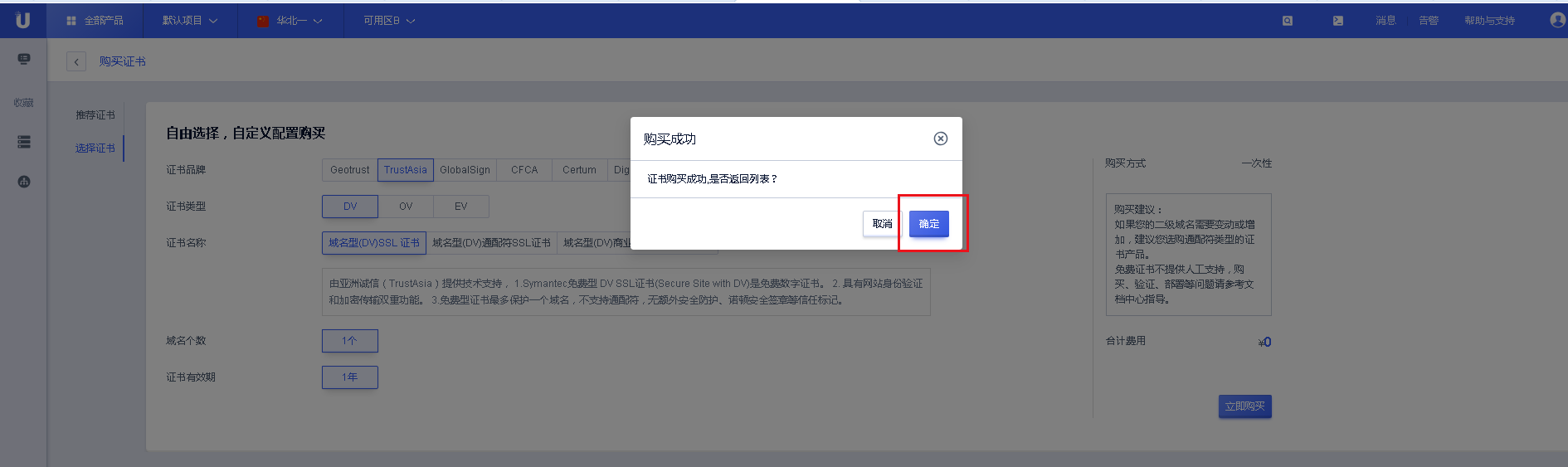
1.6 购买后需要点击【补全信息】进行资料填写。

1.7 填写证书信息并提交。(可按照实际情况填写公司信息及申请人信息。)
注意:
① 绑定域名位置注意填写需要申请证书的域名。
② 加密算法需要选择“RSA”类型的
③ SSL证书的规则是一条域名对应一个证书,例如手机域名和电脑域名要实现https化,则需要购买两个证书)
(特殊情况:xxx.xxx和www.xxx.xxx这两种类型的域名(例如www.abc.com和abc.com),是共用同一个证书的,所以如果您的两条域名符合以上类型,则不需要重复购买证书,购买了一个证书即可使两条域名同时实现HTTPS化。)

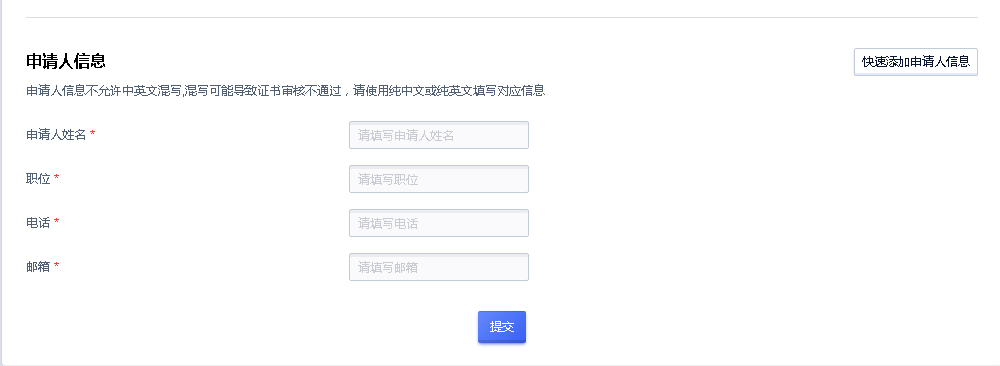
1.8 提交后,返回证书列表页面,点击【验证】,获取CNAME主机记录值。

实现网站域名的HTTPS化四步骤,点击文字可跳转:
HTTPS(全称:Hyper Text Transfer Protocol over Secure Socket Layer),是以安全为目标的HTTP通道,简单讲是HTTP的安全版。
设置后网站更安全,账号密码加密保护,网站受人信赖,网站更加的专业、强大!
实现网站域名的HTTPS化四步骤,点击文字可跳转:
(本文仅描述实现网站域名的HTTPS化四步骤中的靠前步)
二、设置教程
1 购买证书(以UCLOUD为例)
市面上有许多证书提供商,比如UCLOUD、腾讯云、阿里云等等;为了避免一些兼容性问题,这里推荐使用UCLOUD。
(其他证书提供商的购买流程大同小异,如有疑问可咨询购买平台工作人员。)
1.1 首先,进入UCLOUD首页,注册一个UCLOUD账号,点击注册

1.2 登录后进入到控制台中,点击左上角【全部产品】,在搜索框中输入“ussl”进行搜索,点击搜索结果的“SSL证书管理USSL”,点击进入。

1.3 点击后进入【证书管理USSL】界面,可购买商业证书或免费证书。在这里介绍UCLOUD提供的免费版证书。如下图:

1.4 点击购买证书后,可在【推荐证书】一栏,选择免费证书购买。

如您是点击【选择证书】,则可按照图片所示,选择免费证书购买。

1.5 点击立即购买,进入支付界面,0元支付订单,点击确定。

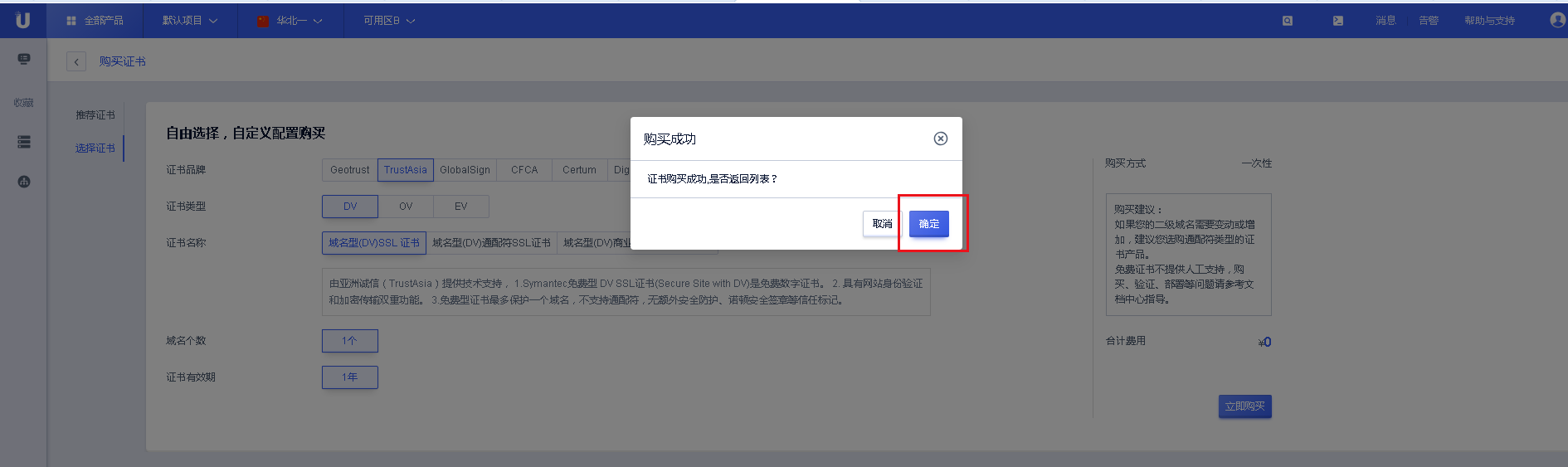
1.6 购买后需要点击【补全信息】进行资料填写。

1.7 填写证书信息并提交。(可按照实际情况填写公司信息及申请人信息。)
注意:
① 绑定域名位置注意填写需要申请证书的域名。
② 加密算法需要选择“RSA”类型的
③ SSL证书的规则是一条域名对应一个证书,例如手机域名和电脑域名要实现https化,则需要购买两个证书)
(特殊情况:xxx.xxx和www.xxx.xxx这两种类型的域名(例如www.abc.com和abc.com),是共用同一个证书的,所以如果您的两条域名符合以上类型,则不需要重复购买证书,购买了一个证书即可使两条域名同时实现HTTPS化。)

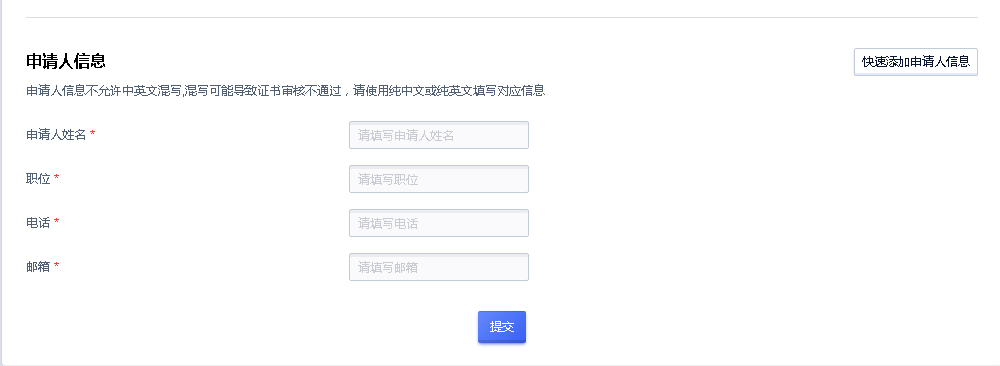
1.8 提交后,返回证书列表页面,点击【验证】,获取CNAME主机记录值。

实现网站域名的HTTPS化四步骤,点击文字可跳转:
HTTPS(全称:Hyper Text Transfer Protocol over Secure Socket Layer),是以安全为目标的HTTP通道,简单讲是HTTP的安全版。
设置后网站更安全,账号密码加密保护,网站受人信赖,网站更加的专业、强大!
实现网站域名的HTTPS化四步骤,点击文字可跳转:
(本文仅描述实现网站域名的HTTPS化四步骤中的第三步:获取并解压证书;第四步:上传证书)
二、设置教程
1. 获取并解压证书
1.1 查看状态显示为“订单完成”时,点击【下载】按钮,进入证书下载页面。
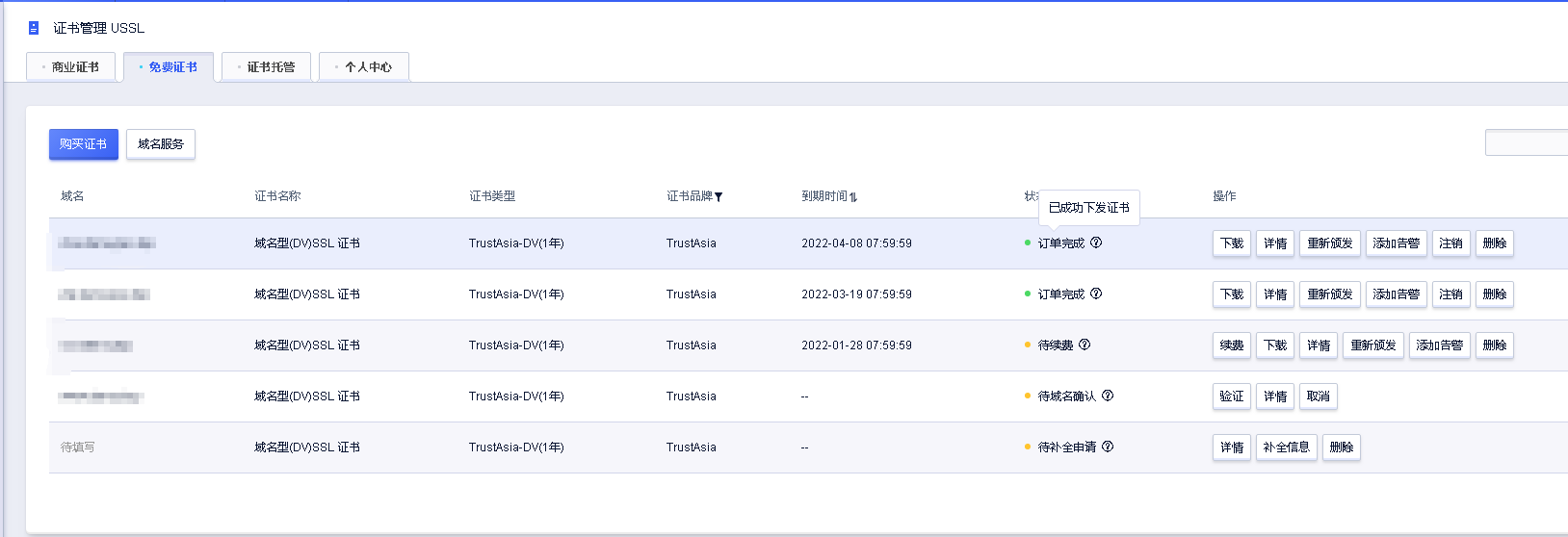
1.2 在证书下载页面选择【Nginx】再点击【下载证书for pem】按钮,如下图:
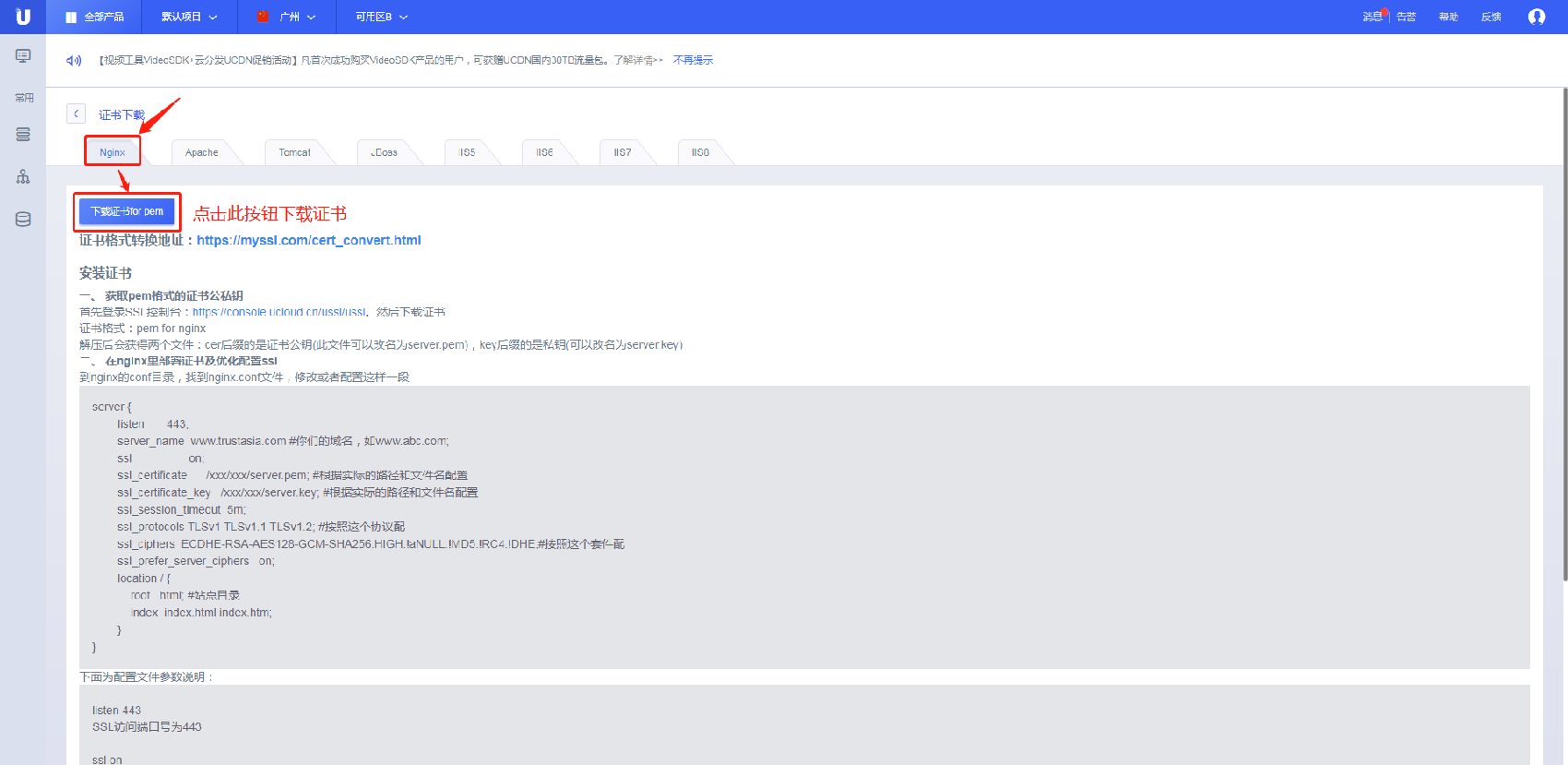
1.3 下载后会得到一个压缩文件包,将证书压缩包文件解压,里面会有3个文件夹,进入名为“Nginx”的文件夹,里面会有2个文件(.key文件和.pem/crt文件),您需要使用到这两个文件。如图:
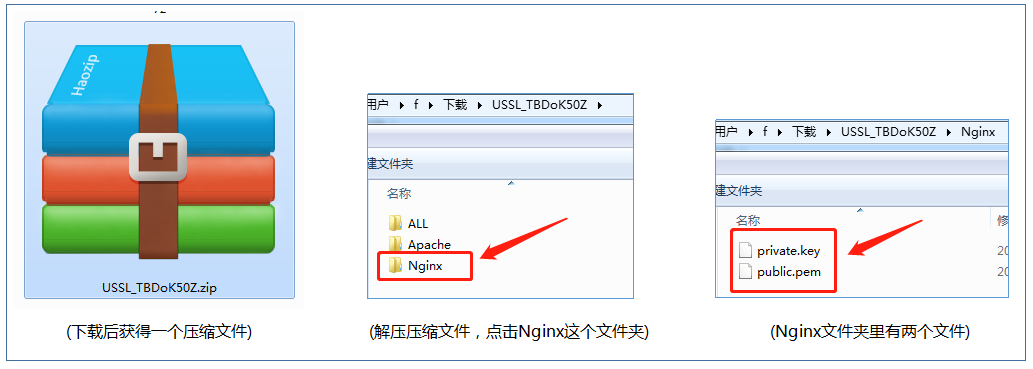
2. 上传证书
2.1 回到您的企业中心,点击【管理中心-商城–去管理】。

2.2 电脑版域名在【设置-网站域名-域名列表】里找到购买了SSL证书的域名,点击域名右侧的【https管理】。
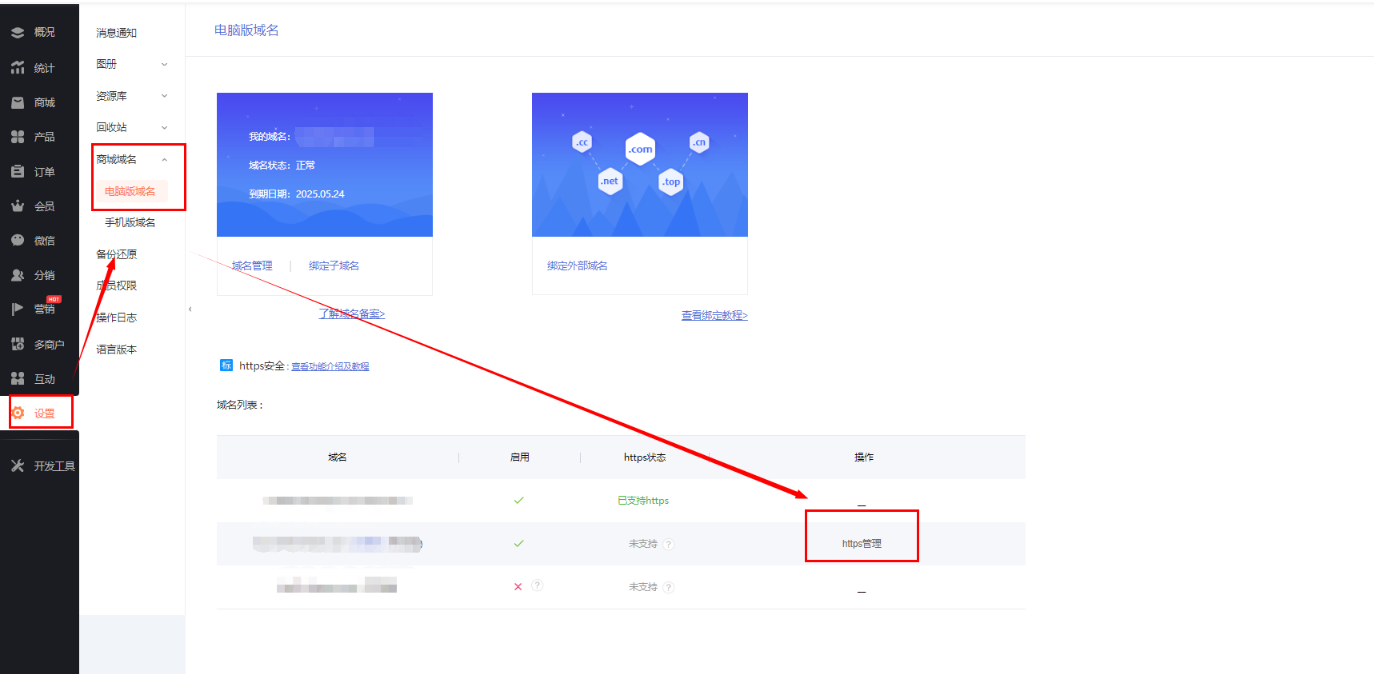
2.3 进入https管理页面后,将刚刚解压出来的key文件和crt/pem文件上传到对应位置。

2.4 证书上传后,域名的https状态会更新为“证书部署中”,这个时候耐心等待证书部署完成即可,无需进行操作。
(注意:“证书部署中”时,需保证域名可以正常访问,否则无法成功部署证书;如域名无法正常访问,请检查域名解析是否暂停)

2.5 证书部署完成后,就能够看到证书的状态为“已支持https”。
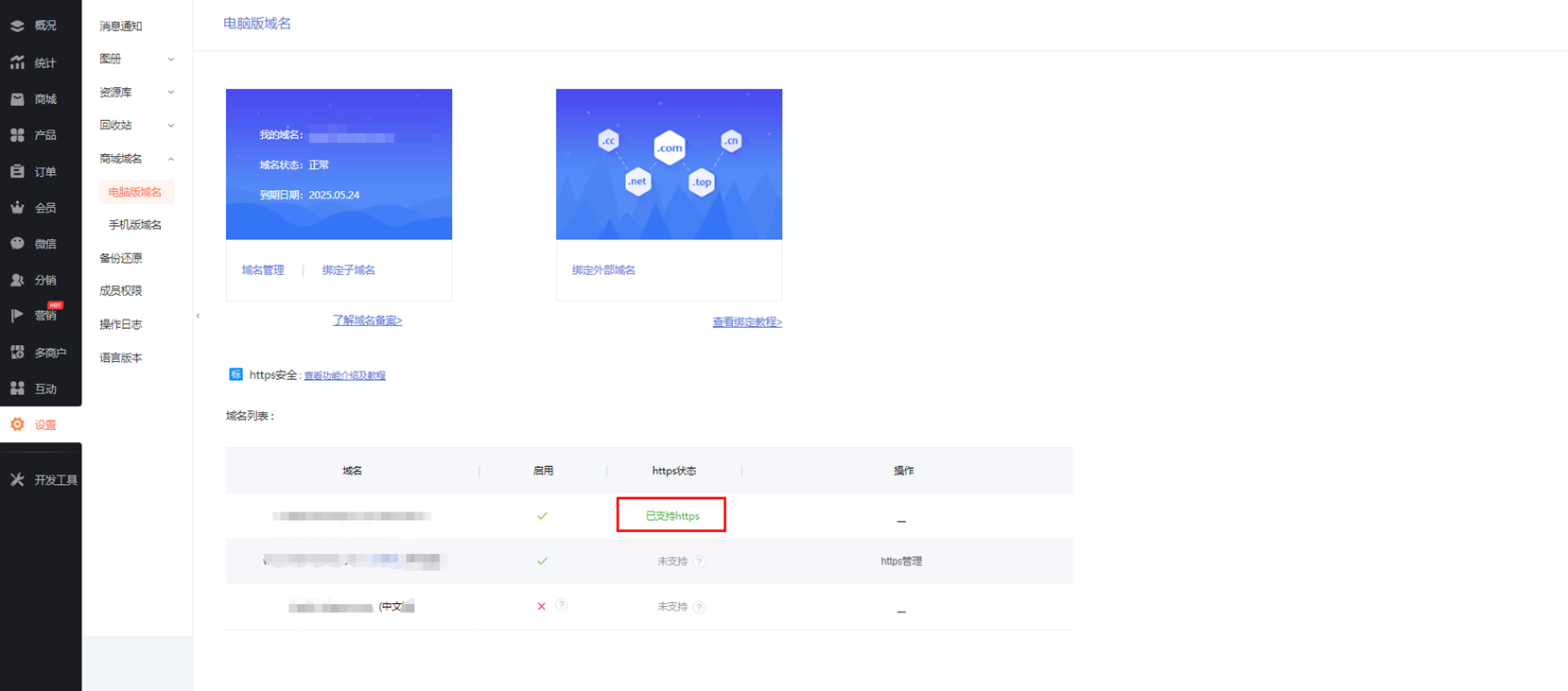
特殊情况说明
若在【网站管理-系统设置-网站域名】中,只绑定了www.xxx.com,没有绑定xxx.com的话,需绑定xxx.com域名,xxx.com的ssl证书才会生效哦!
HTTPS(全称:Hyper Text Transfer Protocol over Secure Socket Layer),是以安全为目标的HTTP通道,简单讲是HTTP的安全版。
设置后网站更安全,账号密码加密保护,网站受人信赖,网站更加的专业、强大!
实现网站域名的HTTPS化四步骤,点击文字可跳转:
(本文仅描述实现网站域名的HTTPS化四步骤中的第二步:添加证书记录)
二、设置教程
1. 添加证书记录
购买完证书后,需要到域名管理平台添加证书的CNAME记录。
进入您购买域名的平台,找到想要实现https化的域名,将CNAME记录添加到您的域名解析设置中。下面以我司的解析平台为例。
(其他域名平台的操作方法也同理,如有疑问可咨询对应平台工作人员)
1.1 首先,点击【域名管理-进入管理】。
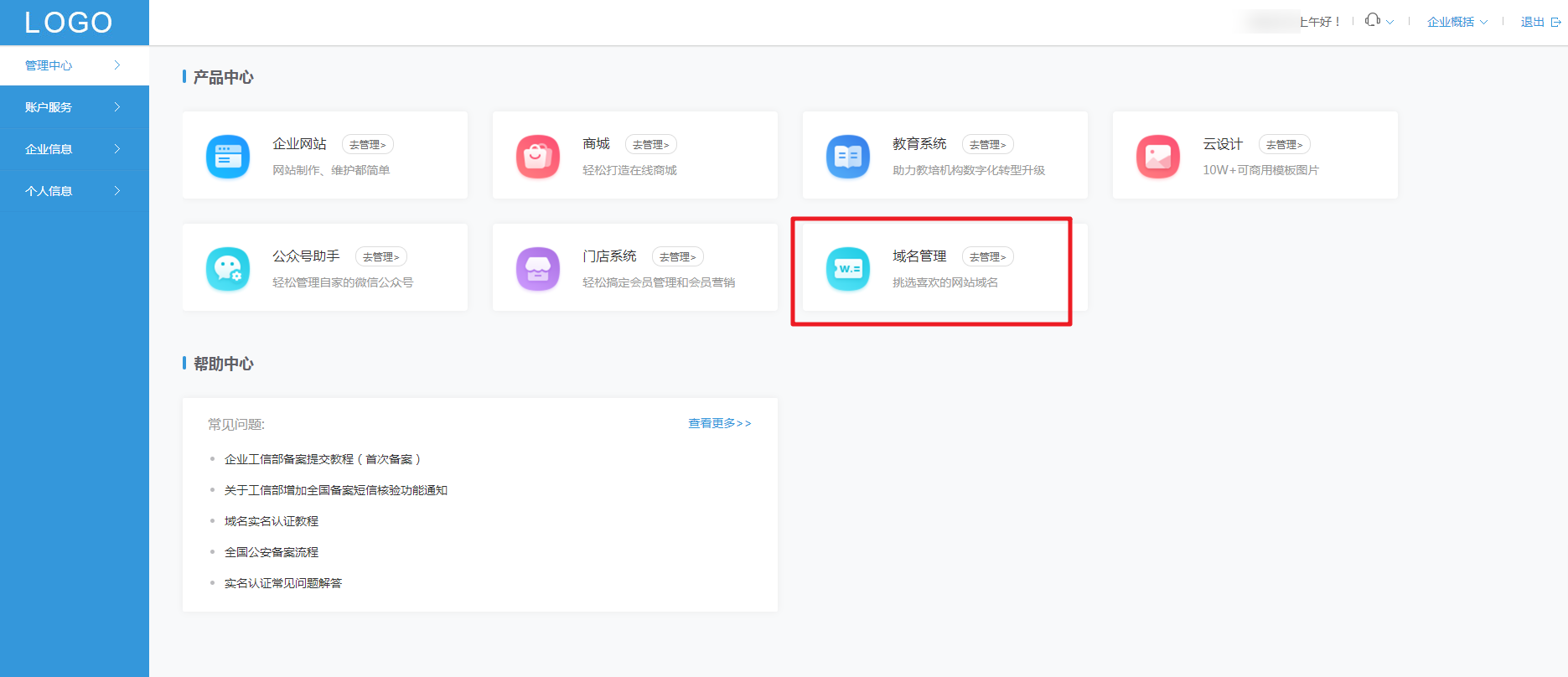
1.2 找到想要实现https化的域名,点击【域名解析】按钮。
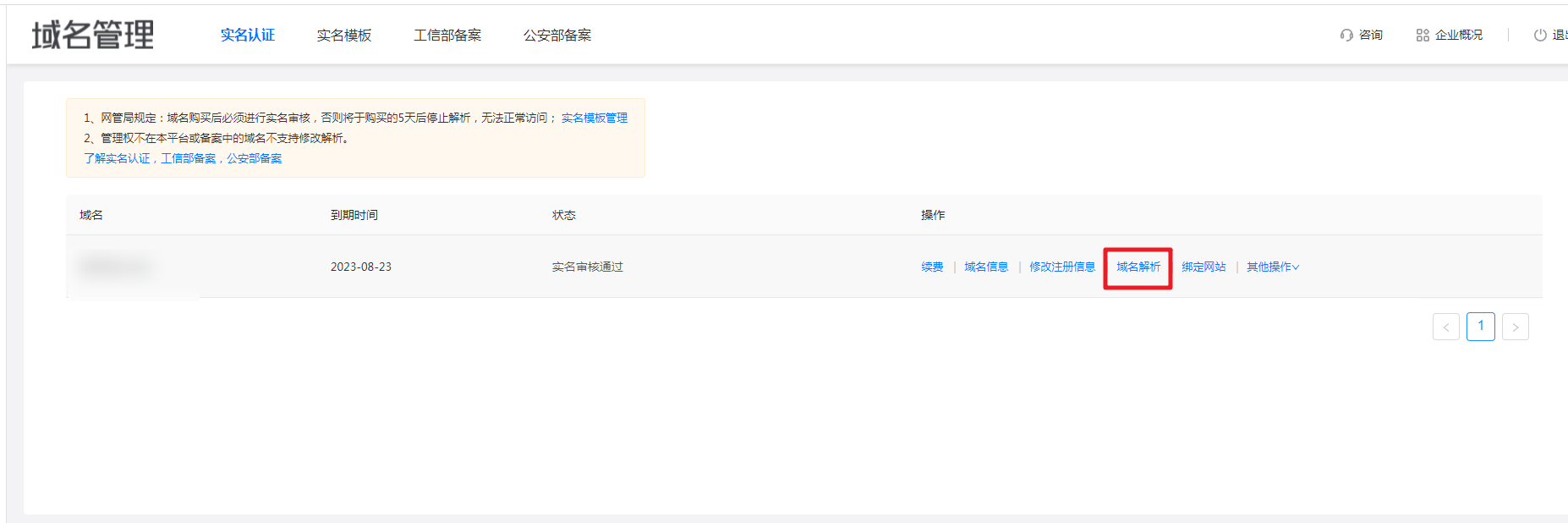
1.3 将cname记录添加到您的域名解析设置中。
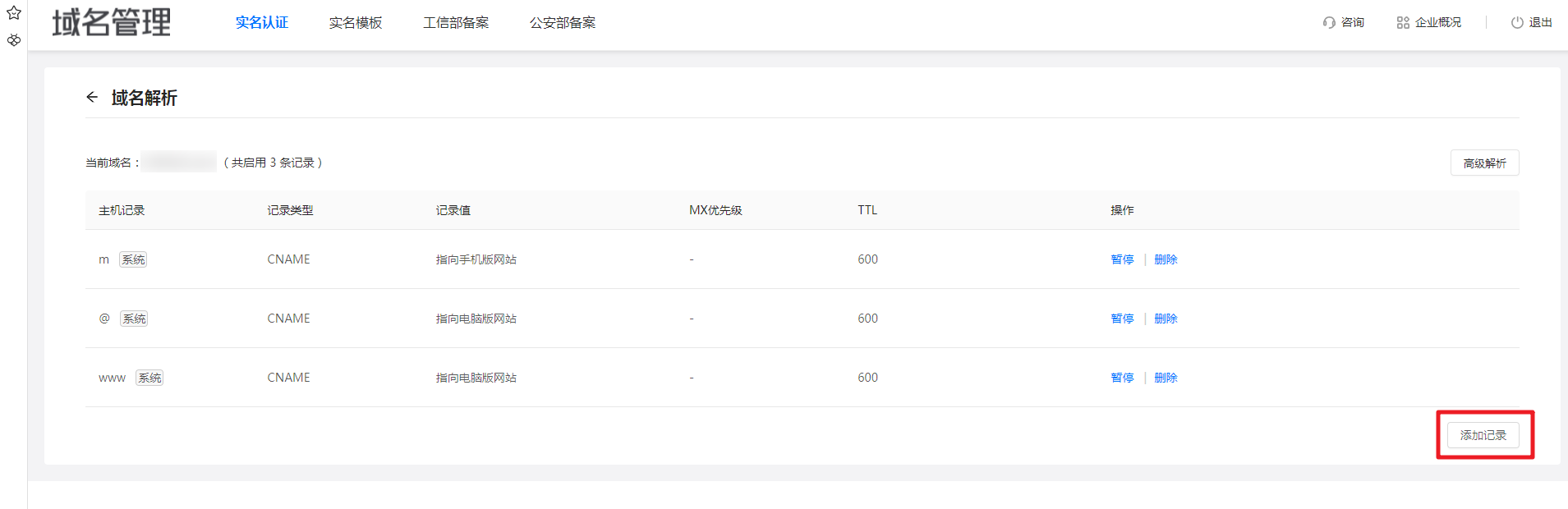
1.4 记录类型为cname,主机记录和记录值按UCLOUD提供的内容,复制粘贴,然后点击确定。
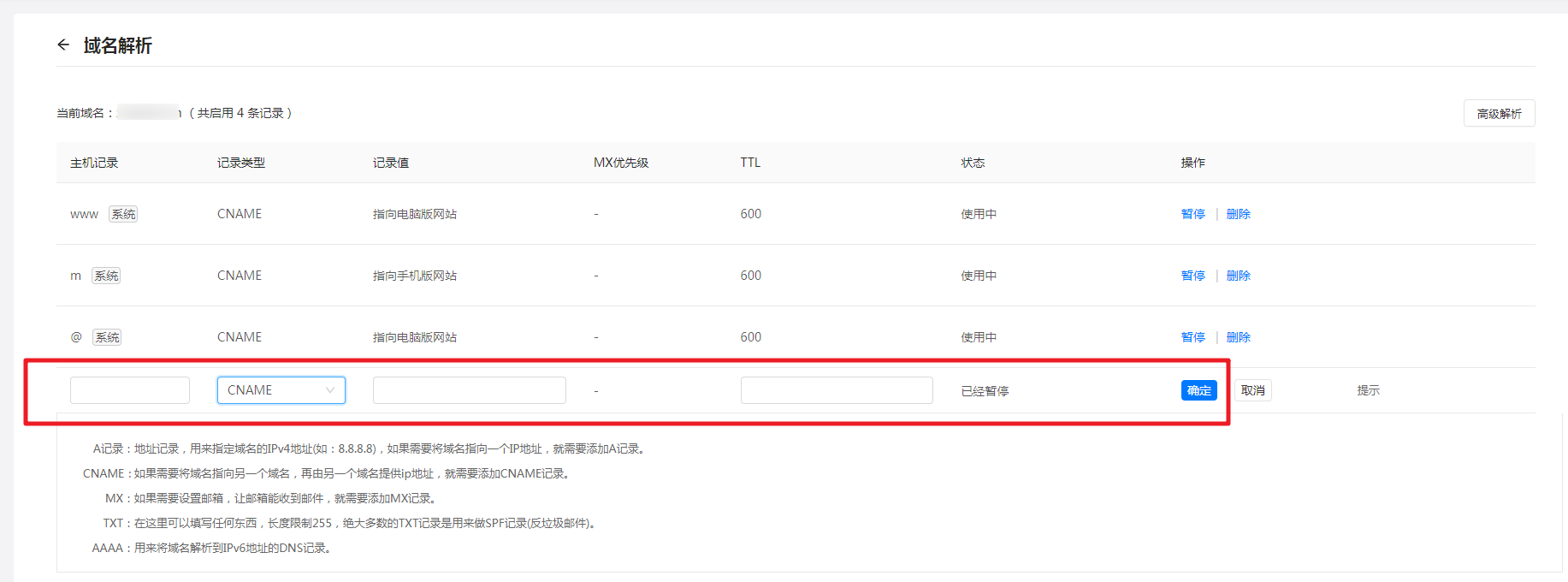
若提示全部错误,请确保域名状态是属于正常状态,且域名cname解析无误,再重新验证。验证通过后,系统会在24小时内颁发证书(一般是30分钟左右)。
颁发证书,即可获取证书并解压证书,上传至商城后台部署。
点击文字可跳转:
1. 先登录进入商城后台系统,点击【系统设置】→【商城域名】→【手机版域名】→【绑定外部域名】。

2. 添加TXT记录值到第三方域名服务商,然后返回网站管理后台输入要绑定的域名,点击检测并绑定。
(注意:如果您此前已经绑定了电脑版域名在同一个网站中,如www.example.com,那么您的第三方域名提供商中,就已经存在这条TXT记录,无需重复添加!直接输入您的手机版域名,如m.example.com,点击“检测并绑定”即可!)
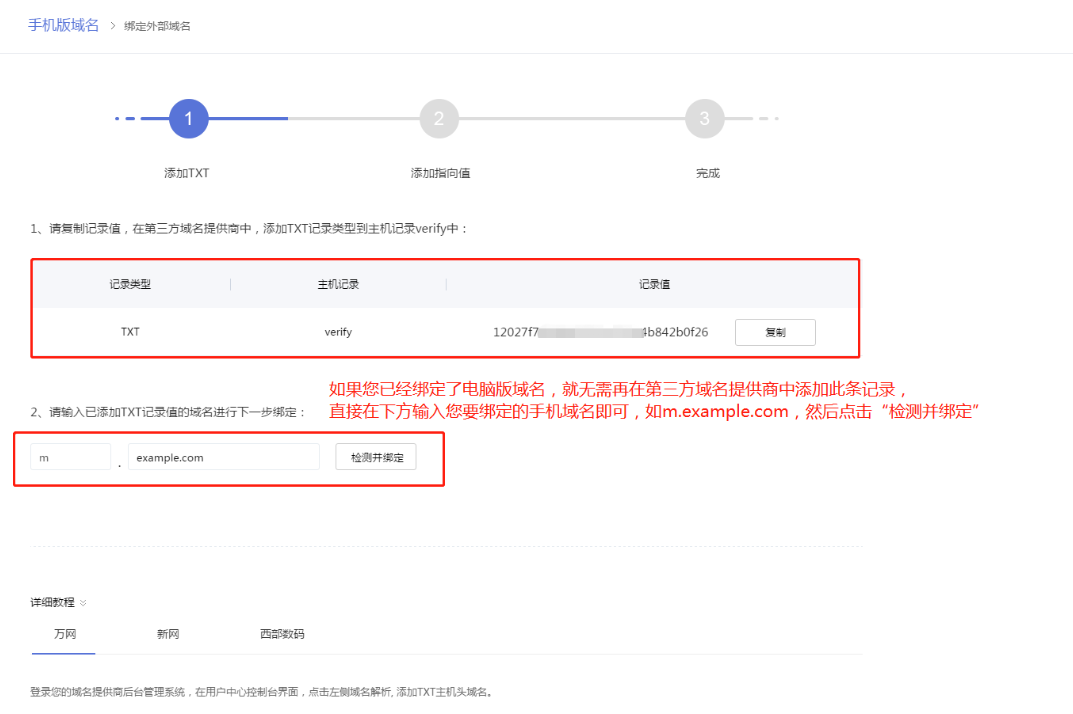 2、
2、
3. 添加CNAME记录值到第三方域名服务商。
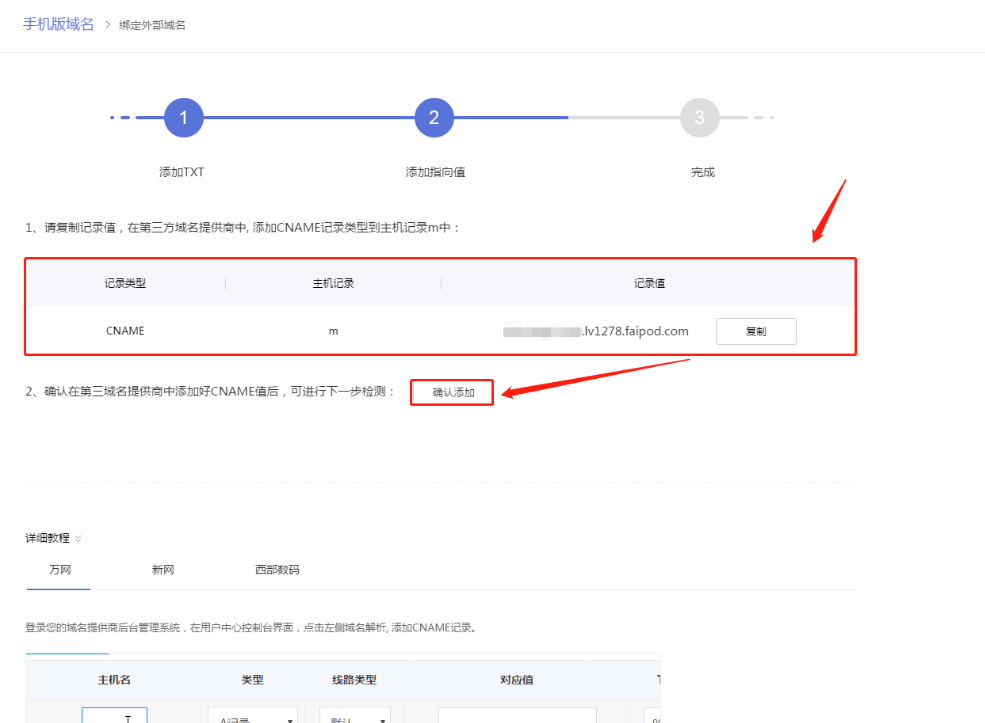
4. CNAME记录值的主机记录为m。
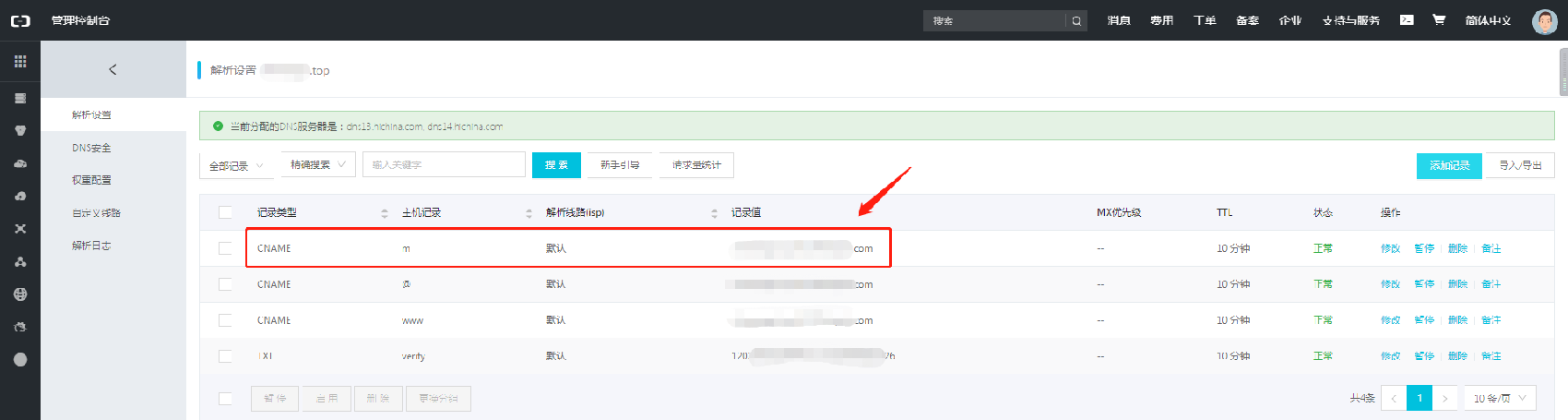
5. 返回商城后台系统,点击确认添加,等待绑定生效即可。